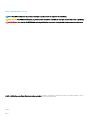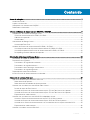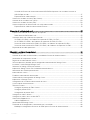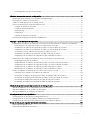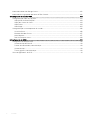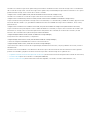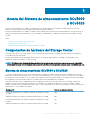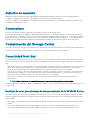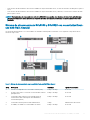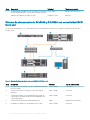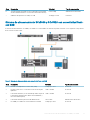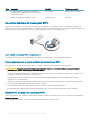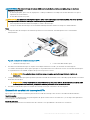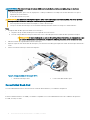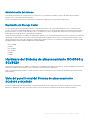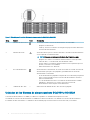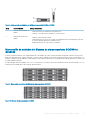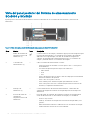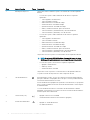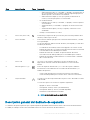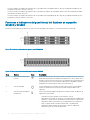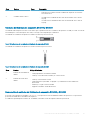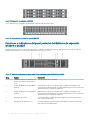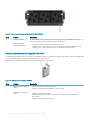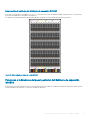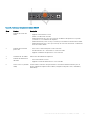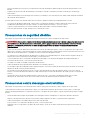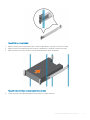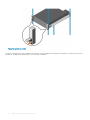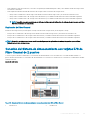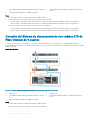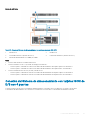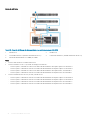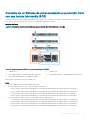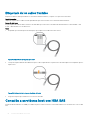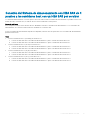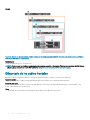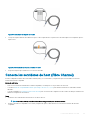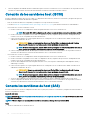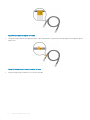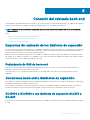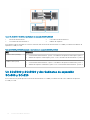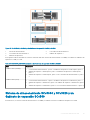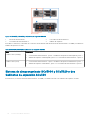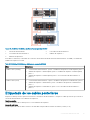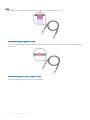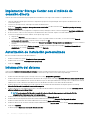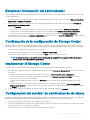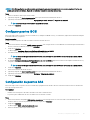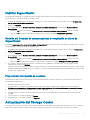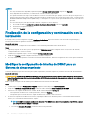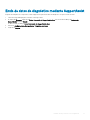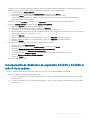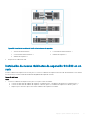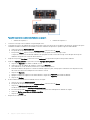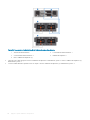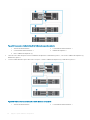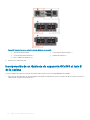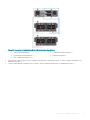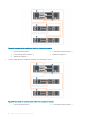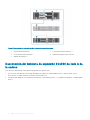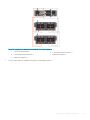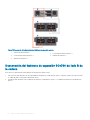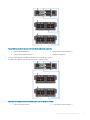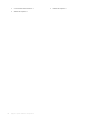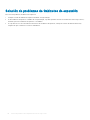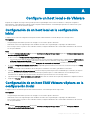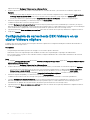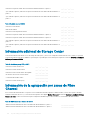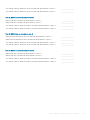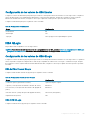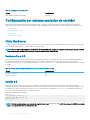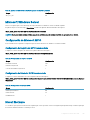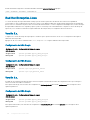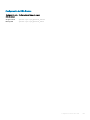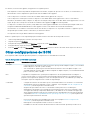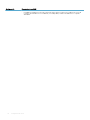Sistema de almacenamiento SCv3000 y SCv3020
Guía de implementación

Notas, precauciones y avisos
NOTA: Una NOTA señala información importante que lo ayuda a hacer un mejor uso de su producto.
PRECAUCIÓN: Una PRECAUCIÓN indica un potencial daño al hardware o pérdida de datos y le informa cómo evitar el problema.
ADVERTENCIA: Una señal de ADVERTENCIA indica la posibilidad de sufrir daño a la propiedad, heridas personales o la muerte.
© 2017 – 2019 Dell Inc. o sus liales. Todos los derechos reservados. Dell, EMC, y otras marcas comerciales son marcas comerciales de Dell Inc. o de sus
liales. Puede que otras marcas comerciales sean marcas comerciales de sus respectivos propietarios.
2019-01
Rev. E

Contenido
Acerca de esta guía...........................................................................................................................................7
Historial de revisión............................................................................................................................................................ 7
A quién está destinada.......................................................................................................................................................7
Cómo ponerse en contacto con Dell|EMC......................................................................................................................7
Publicaciones relacionadas................................................................................................................................................7
1 Acerca del Sistema de almacenamiento SCv3000 y SCv3020........................................................................ 9
Componentes de hardware del Storage Center.............................................................................................................9
Sistema de almacenamiento SCv3000 y SCv3020................................................................................................. 9
Gabinetes de expansión.............................................................................................................................................10
Conmutadores.............................................................................................................................................................10
Comunicación del Storage Center..................................................................................................................................10
Conectividad Front-End.............................................................................................................................................10
Hardware del Sistema de almacenamiento SCv3000 y SCv3020..............................................................................17
Vista del panel frontal del Sistema de almacenamiento SCv3000 y SCv3020................................................... 17
Vista del panel posterior del Sistema de almacenamiento SCv3000 y SCv3020.............................................. 20
Descripción general del Gabinete de expansión.....................................................................................................23
2 Instalación del hardware de Storage Center.................................................................................................32
Desembalaje del equipo de Storage Center..................................................................................................................32
Precauciones de seguridad............................................................................................................................................. 32
Precauciones de seguridad de instalación.............................................................................................................. 32
Precauciones de seguridad eléctrica....................................................................................................................... 33
Precauciones contra descargas electrostáticas.....................................................................................................33
Precauciones de seguridad generales..................................................................................................................... 34
Preparación del entorno de instalación..........................................................................................................................34
Instale el Sistema de almacenamiento en un bastidor.................................................................................................34
3 Conexión del cableado front-end..................................................................................................................37
Tipos de redundancia para conexiones front-end........................................................................................................37
Redundancia de los puertos......................................................................................................................................37
Redundancia del Controladora de almacenamiento...............................................................................................37
Conexión a los servidores host con HBA de Fibre Channel........................................................................................38
División de zonas de Fibre Channel......................................................................................................................... 38
Conexión del Sistema de almacenamiento con tarjetas E/S de Fibre Channel de 2 puertos...........................39
Conexión del Sistema de almacenamiento con tarjetas E/S de Fibre Channel de 4 puertos...........................40
Etiquetado de los cables frontales............................................................................................................................41
Conexión a los servidores host con HBA iSCSI o adaptadores de red......................................................................42
Conecte el Sistema de almacenamiento con tarjetas E/S iSCSI de 2 puertos.................................................. 42
Conexión del Sistema de almacenamiento con tarjetas iSCSI de E/S con 4 puertos....................................... 43
Conexión de un Sistema de almacenamiento a un servidor host con una tarjeta intermedia iSCSI................45
Etiquetado de los cables frontales...........................................................................................................................46
Conexión a servidores host con HBA SAS....................................................................................................................46
Contenido
3

Conexión del Sistema de almacenamiento con HBA SAS de 4 puertos a los servidores host con un
HBA SAS por servidor............................................................................................................................................... 47
Etiquetado de los cables frontales...........................................................................................................................48
Conecte los servidores de host (Fibre Channel)..........................................................................................................49
Conexión de los servidores host (iSCSI).......................................................................................................................50
Conecte los servidores de host (SAS)..........................................................................................................................50
Conecte los puertos de administración a la red de administración.............................................................................51
Etiquetado de los cables de administración Ethernet............................................................................................ 51
4 Conexión del cableado back-end..................................................................................................................53
Esquemas del cableado de los Gabinete de expansión............................................................................................... 53
Redundancia de SAS de back-end.......................................................................................................................... 53
Conexiones back-end a Gabinetes de expansión.........................................................................................................53
SCv3000 y SCv3020 y una Gabinete de expansión SCv300 y SCv320............................................................ 53
Un SCv3000 y SCv3020 y dos Gabinetes de expansión SCv300 y SCv320.................................................... 54
Sistema de almacenamiento SCv3000 y SCv3020 y un Gabinete de expansión SCv360...............................55
Sistema de almacenamiento SCv3000 y SCv3020 y dos Gabinetes de expansión SCv360........................... 56
Etiquetado de los cables posteriores............................................................................................................................. 57
5 Descubra y congure Storage Center..........................................................................................................59
Direcciones IPv.................................................................................................................................................................59
Conexión de los cables de alimentación y encendido del Sistema de almacenamiento.......................................... 59
Localización de la etiqueta de servicio.......................................................................................................................... 60
Registro de la información del sistema...........................................................................................................................61
Sistemas operativos admitidos para la conguración automatizada del Storage Center........................................ 61
Instalación y uso de Storage Manager Client................................................................................................................61
Seleccione un Storage Center para inicializar............................................................................................................... 61
Implementar Storage Center con el método de conexión directa............................................................................. 62
Autorización de instalación personalizada.....................................................................................................................62
Información del sistema...................................................................................................................................................62
Establecer información del administrador.....................................................................................................................63
Conrmación de la conguración de Storage Center..................................................................................................63
Implementar el Storage Center...................................................................................................................................... 63
Conguración del servidor de administración de claves............................................................................................. 63
Crear un tipo de almacenamiento.................................................................................................................................. 64
Tolerancia a errores..........................................................................................................................................................64
Congurar los puertos de Fibre Channel.................................................................................................................64
Congurar puertos iSCSI.......................................................................................................................................... 65
Conguración de puertos SAS.................................................................................................................................65
Congurar los valores de hora........................................................................................................................................66
Congurar los valores de un servidor SMTP................................................................................................................66
Cómo utilizar SupportAssist........................................................................................................................................... 66
Habilitar SupportAssist..............................................................................................................................................67
Actualización del Storage Center...................................................................................................................................67
Finalización de la conguración y continuación con la instalación.............................................................................68
Modique la conguración de interfaz de iDRAC para un Sistema de almacenamiento...................................68
4
Contenido

Descongure puertos de E/S no utilizados............................................................................................................ 69
6 Realizar tareas posteriores a la conguración.............................................................................................. 70
Actualización de un Storage Center mediante Storage Manager..............................................................................70
Vericación el estado de la actualización......................................................................................................................70
Cambiar el modo operativo de un Storage Center....................................................................................................... 71
Vericar la conectividad y la conmutación por error.................................................................................................... 71
Creación de volúmenes de prueba............................................................................................................................71
Prueba de conectividad básica................................................................................................................................. 71
Object Missing............................................................................................................................................................72
Prueba MPIO.............................................................................................................................................................. 72
Limpieza de volúmenes de prueba...........................................................................................................................72
Envío de datos de diagnóstico mediante SupportAssist............................................................................................. 73
7 Agregar o quitar Gabinetes de expansión......................................................................................................74
Incorporación de Gabinetes de expansión a un Sistema de almacenamiento sin Gabinetes de expansión...........74
Instale Gabinetes de expansión SCv300 y SCv320 nuevos en un rack.............................................................. 74
Incorporación de Gabinetes de expansión SCv300 y SCv320 al lado A de la cadena...................................... 75
Incorporación de Gabinetes de expansión SCv300 y SCv320 al lado B de la cadena.......................................76
Instalación de nuevos Gabinetes de expansión SCv360 en un rack....................................................................77
Incorporación de Gabinetes de expansión SCv360 al lado A de la cadena.........................................................79
Incorporación de un Gabinete de expansión SCv360 al lado B de la cadena..................................................... 79
Incorporación de un Gabinete de expansión único a una cadena en funcionamiento..............................................81
Compruebe el recuento de unidades.......................................................................................................................82
Incorporación de un Gabinete de expansión SCv300 y SCv320 al lado A de la cadena...................................82
Incorporación de un Gabinete de expansión SCv300 y SCv320 al lado B de la cadena...................................83
Incorporación de un Gabinete de expansión SCv360 al lado A de la cadena.....................................................85
Incorporación de un Gabinete de expansión SCv360 al lado B de la cadena.....................................................86
Extraer un Gabinete de expansión de una cadena que ya está en servicio..............................................................88
Liberación de las unidades en el Gabinete de expansión.......................................................................................89
Desconectar el Gabinete de expansión SCv300 y SCv320 del lado A de la cadena.........................................89
Desconexión de los Gabinete de expansión SCv300 y SCv320 del lado B de la cadena.................................. 91
Desconexión del Gabinete de expansión SCv360 del lado A de la cadena.........................................................92
Desconexión del Gabinete de expansión SCv360 del lado B de la cadena.........................................................94
8 Solución de problemas de la implementación de Storage Center..................................................................97
Solución de problemas de las Controladoras de almacenamiento..............................................................................97
Solución de problemas de las unidades de disco duro.................................................................................................97
Solución de problemas de Gabinetes de expansión.....................................................................................................98
A Congure un host local o de VMware.......................................................................................................... 99
Conguración de un host local en la conguración inicial...........................................................................................99
Conguración de un host ESXi VMware vSphere en la conguración inicial........................................................... 99
Conguración de varios hosts ESXi VMware en un clúster VMware vSphere.......................................................100
B Hoja de trabajo para registrar información del sistema................................................................................101
Información de Storage Center..................................................................................................................................... 101
Información del dominio de error iSCSI........................................................................................................................ 101
Contenido
5

Información adicional de Storage Center.....................................................................................................................102
Información de la agrupación por zonas de Fibre Channel........................................................................................102
C Conguración del servidor HBA................................................................................................................. 104
Conguración por fabricante de HBA..........................................................................................................................104
HBA SAS de 12 Gb de Dell|EMC............................................................................................................................ 104
HBA Fibre Channel de Cisco...................................................................................................................................104
HBA Emulex.............................................................................................................................................................. 104
HBA QLogic...............................................................................................................................................................105
Conguración por sistema operativo de servidor.......................................................................................................106
Citrix XenServer....................................................................................................................................................... 106
Microsoft Windows Server......................................................................................................................................107
Novell Netware......................................................................................................................................................... 107
Red Hat Enterprise Linux.........................................................................................................................................108
D Conguración de iSCSI...............................................................................................................................110
Conguración de control de ujo.................................................................................................................................. 110
Control de ujo de Ethernet.................................................................................................................................... 110
Puertos del conmutador y control de ujo.............................................................................................................110
Control de ujo.......................................................................................................................................................... 110
Tramas gigantes y control de ujo...........................................................................................................................110
Otras conguraciones de iSCSI......................................................................................................................................111
6
Contenido

Acerca de esta guía
En esta guía se describen las funciones y las especicaciones técnicas del Sistema de almacenamiento SCv3000 y SCv3020.
Historial de revisión
Número de documento: 680-136-001
Revisión Fecha Descripción
A Octubre de 2017 Lanzamiento inicial
B Noviembre de 2017 Correcciones en el cableado de SCv360
C Febrero de 2017 Se agregó información de soporte para el cableado de back-end
D Abril de 2017 Se quitaron restricciones en el uso de tarjeta intermedia
E Enero de 2019 Incorporación de solicitudes de mejora
A quién está destinada
La información proporcionada en esta guía está dirigida a los administradores de red o de almacenamiento y al personal de implementación.
Cómo ponerse en contacto con Dell|EMC
Dell|EMC ofrece asistencia telefónica y en línea, así como opciones de servicio. La disponibilidad varía según el país y el producto; algunos
servicios pueden no estar disponibles en su área.
Para ponerse en contacto con Dell|EMC para tratar cuestiones relacionadas con ventas, soporte técnico o servicio al cliente, vaya a
Dell.com/support.
• Para obtener asistencia personalizada, ingrese la etiqueta de servicio de su sistema en la página de soporte y haga clic en Enviar.
• Para obtener asistencia general, busque la lista de productos en la página de asistencia y seleccione el producto.
Publicaciones relacionadas
La siguiente documentación proporciona información adicional sobre el Sistema de almacenamiento SCv3000 y SCv3020.
• Guía de introducción de los sistemas de almacenamiento SCv3000 y SCv3020
Proporciona información sobre un Sistema de almacenamiento SCv3000 y SCv3020, como instrucciones de instalación y
especicaciones técnicas.
• Manual del propietario de los sistemas de almacenamiento SCv3000 y SCv3020
Proporciona información sobre un Sistema de almacenamiento SCv3000 y SCv3020, como características de hardware, reemplazo de
componentes que puede reemplazar el cliente y especicaciones técnicas.
• Guía de servicio de los sistemas de almacenamiento SCv3000 y SCv3020
Proporciona información sobre el hardware del Sistema de almacenamiento SCv3000 y SCv3020, el reemplazo de componentes del
sistema y la solución de problemas.
• Storage Center Release Notes (Notas de la versión de Storage Center)
Proporciona información sobre las nuevas funciones y problemas conocidos y resueltos para el software de Storage Center.
• Storage Center Update Utility Administrator’s Guide (Guía del administrador de Dell Storage Center Update Utility)
Prefacio
Acerca de esta guía 7

Describe cómo utilizar Storage Center Update Utility para instalar las actualizaciones del software de Storage Center. La actualización
del software de Storage Center a través de Storage Center Update Utility está diseñada para que la utilicen solamente los sitios que no
pueden actualizar Storage Center a través de los métodos estándar.
• Storage Center Software Update Guide (Guía de actualización del software de Storage Center)
Describe cómo actualizar el software de Storage Center de una versión anterior a la versión actual.
• Storage Center Command Utility Reference Guide (Guía de referencia de la Utilidad de comandos de Storage Center)
Proporciona instrucciones para utilizar la Storage Center Command Utility. La Command Utility (Utilidad de comandos) proporciona una
interfaz de línea de comandos (CLI) que habilita la administración de la funcionalidad de Storage Center en Windows, Linux, Solaris y
plataformas AIX.
• Storage Center Command Set for Windows PowerShell (Conjunto de comandos de Storage Center para Windows PowerShell)
Proporciona instrucciones para empezar a usar los cmdlets de Windows PowerShell y los objetos de las secuencias de comandos que
interactúan con Storage Center a través de las aplicaciones de alojamiento de PowerShell, las secuencias de comandos y el shell
interactivo de PowerShell. Existe ayuda en línea para cmdlets individuales.
• Storage ManagerInstallation Guide (Guía de instalación de Storage Manager)
Incluye información sobre la instalación y conguración.
• Storage Manager Administrator’s Guide (Guía del administrador de Storage Manager)
Contiene la conguración detallada de las funciones e información de uso.
• Storage Manager Release Notes (Notas de la versión de Storage Manager)
Ofrece información sobre las versiones de Storage Manager, incluidas nuevas funciones y mejoras, problemas sin resolver y resueltos.
• Dell TechCenter
Dell TechCenter se ha trasladado a otras ubicaciones del sitio de soporte de Dell. Puede encontrar documentación técnica, guías de
prácticas recomendadas y preguntas frecuentes acerca de los productos de Dell Storage en los siguientes sitios.
– Preguntas frecuentes acerca de la migración de TechCenter (más información acerca de la migración del contenido de TechCenter)
– Asistencia de Dell (base de conocimientos con búsqueda habilitada)
– Recursos técnicos de Dell (áreas temáticas de TechCenter migradas, como Redes, Servidores, Almacenamiento, etc.)
8
Acerca de esta guía

Acerca del Sistema de almacenamiento SCv3000
y SCv3020
El Sistema de almacenamiento SCv3000 y SCv3020 proporciona las capacidades de procesamiento fundamentales para el sistema
operativo (OS) del Storage Center y la administración del almacenamiento de RAID.
El Sistema de almacenamiento SCv3000 y SCv3020 contiene unidades físicas que proporcionan almacenamiento al Storage Center. Si se
requiere más capacidad de almacenamiento, la serie SCv3000 y SCv3020 admite los Gabinetes de expansión de la SCv300 y SCv320 y
SCv360.
Temas:
• Componentes de hardware del Storage Center
• Comunicación del Storage Center
• Hardware del Sistema de almacenamiento SCv3000 y SCv3020
Componentes de hardware del Storage Center
El Storage Center descrito en este documento consta de Sistema de almacenamiento SCv3000 y SCv3020, Gabinetes de expansión y
conmutadores de clase empresarial.
Para permitir la expansión de la capacidad de almacenamiento, el Sistema de almacenamiento SCv3000 y SCv3020 admite varios
Gabinetes de expansión SCv300 y SCv320 y SCv360.
NOTA
: El cableado entre el sistema de almacenamiento, los conmutadores y los servidores host se conoce como conectividad
front-end. El cableado entre el sistema de almacenamiento y los Gabinetes de expansión se conoce como conectividad back-end.
Sistema de almacenamiento SCv3000 y SCv3020
Los sistemas de almacenamiento Sistemas de almacenamiento SCv3000 y SCv3020 contienen dos módulos redundantes de fuente de
alimentación/ventilador de enfriamiento y dos Controladoras de almacenamiento con varios puertos de E/S. Los puertos de E/S posibilitan
la comunicación con los servidores host y los Gabinetes de expansión. El Sistema de almacenamiento SCv3000 contiene hasta 16 unidades
de 3,5 pulgadas y el Sistema de almacenamiento SCv3020 contiene hasta 30 unidades de 2,5 pulgadas.
El Storage Center de la serie SCv3000 admite hasta 222 unidades por cada sistema Storage Center. En esta cantidad se incluyen las
unidades en el chasis del sistema de almacenamiento y las unidades en los Gabinetes de expansión. Las series SCv3000 y SCv3020
requieren un mínimo de siete unidades de disco duro (HDD) o cuatro unidades de estado sólido (SSD) instaladas en el chasis del sistema de
almacenamiento o en un Gabinete de expansión.
Conguración
Número de unidades admitidas
Sistema de almacenamiento SCv3000 con Gabinete de expansión SCv320 o
SCv300
208
Gabinete de expansión SCv360 con Sistema de almacenamiento SCv3000 196
Sistema de almacenamiento SCv3020 con Gabinete de expansión SCv320 o
SCv300
222
Gabinete de expansión SCv360 con Sistema de almacenamiento SCv3020 210
1
Acerca del Sistema de almacenamiento SCv3000 y SCv3020 9

Gabinetes de expansión
Gabinetes de expansión permiten que se pueda expandir la capacidad de almacenamiento de datos del Sistema de almacenamiento
SCv3000 y SCv3020 por encima de las 16 o 30 unidades en el chasis del sistema de almacenamiento.
Las series SCv3000 y SCv3020 admiten hasta 16 Gabinetes de expansión SCv300, hasta ocho Gabinetes de expansión SCv320 y hasta
tres Gabinetes de expansión SCv360.
Conmutadores
Dell ofrece conmutadores de clase empresarial como parte de la solución total del Storage Center.
El Sistema de almacenamiento SCv3000 y SCv3020 admite Fibre Channel (FC) y conmutadores Ethernet, los cuales proporcionan una
conectividad sólida a los servidores y permiten el uso de rutas de transporte redundantes. Fibre Channel (FC) o los conmutadores Ethernet
pueden proporcionar conectividad a un Storage Center remoto para permitir la replicación de datos. Además, los conmutadores Ethernet
proporcionan conectividad a una red de administración para permitir la conguración, administración y gestión del Storage Center.
Comunicación del Storage Center
Un Storage Center utiliza varios tipos de comunicación tanto para la función de transferencia de datos como para la función administrativa.
La comunicación del Storage Center se clasica en tres tipos: front-end, back-end y administración del sistema.
Conectividad Front-End
La conectividad front-end proporciona rutas de E/S de servidores a un sistema de almacenamiento y rutas de replicación de un Storage
Center a otro Storage Center. El Sistema de almacenamiento SCv3000 y SCv3020 proporciona los siguientes tipos de conectividad front-
end:
• Fibre Channel: los hosts, servidores o dispositivos de almacenamiento conectado en red (NAS) se conectan a los puertos Fibre Channel
del sistema de almacenamiento mediante uno o más switches de Fibre Channel para acceder al almacenamiento. La conexión de
servidores de host directamente al sistema de almacenamiento, sin usar switches Fibre Channel, no es compatible.
• iSCSI: los hosts, servidores o dispositivos de almacenamiento conectado en red (NAS) se conectan a los puertos de iSCSI del sistema
de almacenamiento mediante uno o más switches de Ethernet para acceder al almacenamiento. La conexión de servidores de host
directamente al sistema de almacenamiento, sin usar switches Ethernet, no es compatible.
• SAS: los hosts o servidores se conectan directamente a los puertos de SAS del sistema de almacenamiento para acceder al
almacenamiento.
NOTA
: VMware vSphere no es compatible en servidores conectados a Storage Center a través de SAS.
Cuando la replicación tiene licencia, SCv3000 y SCv3020 pueden usar puertos iSCSI o Fibre Channel de front-end para replicar datos a otro
Storage Center.
Dominios de error para sistemas de almacenamiento de la SCv3000 Series
El Storage Center maneja toda la creación y modicación de dominios de fallas en los sistemas de almacenamiento de la Serie SCv3000.
Según la conguración de hardware, los siguientes dominios de fallas se crean automáticamente en los sistemas de almacenamiento de la
Serie SCv3000:
• Para sistemas de almacenamiento de la Serie SCv3000 con HBA Fibre Channel, se crean dos dominios de fallas para los puertos Fibre
Channel.
• Para sistemas de almacenamiento de la Serie SCv3000 con HBA iSCSI, se crean dos dominios de fallas para los puertos iSCSI.
• Para sistemas de almacenamiento de la Serie SCv3000 con HBA SAS, se crean cuatro dominios de fallas para los puertos SAS.
10
Acerca del Sistema de almacenamiento SCv3000 y SCv3020

• Para sistemas de almacenamiento de la Serie SCv3000 con tarjetas intermedias iSCSI, se crean dos dominios de fallas para los puertos
iSCSI.
• Para sistemas de almacenamiento de la Serie SCv3000 con tarjetas intermedias iSCSI y HBA SAS, se crean cuatro dominios de fallas
para los puertos iSCSI.
NOTA: En los sistemas de almacenamiento de la Serie SCv3000, no se pueden crear dominios de fallas front-end adicionales.
Además, los dominios de fallas existentes no se pueden modicar ni eliminar en los sistemas de almacenamiento de la Serie
SCv3000.
Sistema de almacenamiento SCv3000 y SCv3020 con conectividad front-
end SAS Fibre Channel
Un sistema de almacenamiento con conectividad front-end Fibre Channel puede comunicarse con los siguientes componentes de un
sistema Storage Center.
Figura 1. Sistema de almacenamiento con conectividad front-end SAS Fibre Channel
Elem.
Descripción Velocidad Tipo de comunicación
1 Servidor con adaptadores host bus Fibre Channel (HBA) 8 Gbps o 16 Gbps Front-End
2 Storage Center remoto conectado a través de Fibre Channel
para replicación
8 Gbps o 16 Gbps Front-End
3 Conmutador Fibre Channel (se recomienda un par de
conmutadores Fibre Channel para una redundancia y
conectividad óptimas)
8 Gbps o 16 Gbps Front-End
4 Conmutador Ethernet para la red de administración 1 Gbps Administración del sistema
5 SCv3000 y SCv3020 con conectividad front-end FC 8 Gbps o 16 Gbps Front-End
Acerca del Sistema de almacenamiento SCv3000 y SCv3020 11

Elem. Descripción Velocidad Tipo de comunicación
6 Storage Manager (instalado en una computadora conectada al
sistema de almacenamiento a través del conmutador Ethernet)
Hasta 1 Gbps Administración del sistema
7 Gabinetes de expansión SCv300 y SCv320
12 Gbps por canal
Back-end
Sistema de almacenamiento SCv3000 y SCv3020 con conectividad iSCSI
front-end
Un sistema de almacenamiento con conectividad iSCSI front-end se puede comunicar con los siguientes componentes de un sistema
Storage Center.
Figura 2. Sistema de almacenamiento con conectividad iSCSI front-end
Elem.
Descripción Velocidad Tipo de comunicación
1 Servidor con puertos Ethernet (iSCSI) o adaptadores de bus de
host iSCSI (HBA)
1 GbE o 10 GbE Front-End
2 Storage Center remoto conectado a través de iSCSI para
replicación
1 GbE o 10 GbE Front-End
3 Conmutador Ethernet (se recomienda que utilice un par de
conmutadores Ethernet para obtener una redundancia y una
conectividad óptima)
1 GbE o 10 GbE Front-End
4 Conmutador Ethernet para la red de administración 1 Gbps Administración del sistema
5 SCv3000 y SCv3020 con conectividad iSCSI front-end 1 GbE o 10 GbE Front-End
12 Acerca del Sistema de almacenamiento SCv3000 y SCv3020

Elem. Descripción Velocidad Tipo de comunicación
6 Storage Manager (instalado en una computadora conectada al
sistema de almacenamiento a través del conmutador Ethernet)
Hasta 1 Gbps Administración del sistema
7 Gabinetes de expansión SCv300 y SCv320
12 Gbps por canal
Back-end
Sistema de almacenamiento SCv3000 y SCv3020 con conectividad front-
end SAS
El Sistema de almacenamiento SCv3000 y SCv3020 con conectividad front-end SAS se puede comunicar con los siguientes componentes
de un sistema Storage Center.
Figura 3. Sistema de almacenamiento con conectividad front-end SAS
Elem.
Descripción Velocidad Tipo de comunicación
1 Servidor con adaptadores host bus SAS (HBA) 12 Gbps por canal Front-End
2 Storage Center remoto conectado a través de iSCSI para
replicación
1 GbE o 10 GbE Front-End
3 Conmutador Ethernet (se recomienda que utilice un par de
conmutadores Ethernet para obtener una redundancia y
una conectividad óptima)
1 GbE o 10 GbE Front-End
4 Conmutador Ethernet para la red de administración Hasta 1 GbE Administración del sistema
5 SCv3000 y SCv3020 con conectividad front-end SAS 12 Gbps por canal Front-End
Acerca del Sistema de almacenamiento SCv3000 y SCv3020 13

Elem. Descripción Velocidad Tipo de comunicación
6 Storage Manager (instalado en una computadora
conectada al sistema de almacenamiento a través del
conmutador Ethernet)
Hasta 1 Gbps Administración del sistema
7 Gabinetes de expansión SCv300 y SCv320 12 Gbps por canal Back-end
Uso de los módulos de transceptor SFP+
Puede conectarse al puerto front-end de una controladora de almacenamiento con un cable SPF+ de conexión directa o un módulo de
transceptor SPF+.Un Sistema de almacenamiento SCv3000 y SCv3020 con canal de bra de 16 GB o Controladoras de almacenamiento 10
GbE iSCSI utiliza módulos de transceptor de factor de forma pequeño de rango corto conectables (SFP+).
Figura 4. Módulo de transceptor SFP+ con seguro de cierre
Los módulos de transceptor SFP+ están instalador en los puertos front-end de una Controladora de almacenamiento.
Pautas generales para el uso de módulos de transceptores SFP+
Antes de instalar los módulos de transceptores SFP+ y los cables de bra óptica, lea las siguientes pautas generales.
PRECAUCIÓN
: Cuando se encuentre trabajando con dispositivos sensibles a electricidad estática, tome las precauciones
necesarias para no dañar el producto por electricidad estática.
• Utilice solo módulos de transceptor SFP+ admitidos por Dell con Storage Center. Otros módulos de transceptor SFP+ genéricos no son
compatibles y puede que no funcionen con Storage Center.
• La cubierta del módulo de transceptor SFP+ contiene una llave guía integral diseñada para evitar la introducción del módulo de
transceptor SFP+ incorrectamente.
• Utilice la presión mínima cuando inserte un módulo de transceptor SFP+ en un puerto Fibre Channel. Si fuerza módulo de transceptor
SFP+ en un puerto, puede dañar el módulo de transceptor o el puerto.
• El módulo de transceptor SFP+ debe instalarse en el puerto antes de conectar el cable de bra óptica.
• El cable de bra óptica debe extraerse del módulo de transceptor SFP+ antes de extraer el módulo de transceptor del puerto.
Instalación de un módulo de transceptor SFP+
Utilice el procedimiento que se indica a continuación para instalar un módulo de transceptor SFP+ en una controladora de almacenamiento.
Acerca de esta tarea
Lea las siguientes precauciones e información antes de instalar el módulo de transceptor SFP+.
14
Acerca del Sistema de almacenamiento SCv3000 y SCv3020

ADVERTENCIA: Para reducir el riesgo de lesiones debido a la radiación láser o a daños en el equipo, tenga en cuenta las
siguientes precauciones:
• No abra ningún panel, opere controles, haga ajustes o realice procedimientos en un dispositivo de láser diferentes a los que se
especican en este documento.
• No mire directamente el rayo láser.
PRECAUCIÓN: Los módulos del transceptor se pueden dañar debido a descargas electrostáticas (ESD). Para evitar que estas
descargas dañen el módulo del transceptor, tome las siguientes precauciones:
• Lleve una pulsera antiestática mientras manipule los módulos del transceptor.
• Coloque los módulos del transceptor en un material de embalaje antiestático durante su transporte o almacenamiento.
Pasos
1 Coloque el módulo de transceptor de tal manera que la llave esté correctamente orientada al puerto en la Controladora de
almacenamiento.
Figura 5. Instalación del módulo de transceptor SFP+
1
Módulo de transceptor SFP+ 2 Conector del cable de bra óptica
2 Introduzca el módulo del transceptor en el puerto hasta dejarlo rmemente colocado y el mecanismo de cierre haga clic.
Los módulos del transceptor tienen seguros para que solo se puedan insertar en la orientación correcta. Si un módulo del transceptor
no se puede insertar con facilidad, asegúrese de que esté en la posición correcta.
PRECAUCIÓN
: Para reducir el riesgo de daños al equipo, no emplee mucha fuerza al introducir el módulo de
transceptor.
3 Coloque un cable de bra óptica para que la llave (el borde escalonado de un lado del conector del cable) quede alineada con la ranura
del módulo de transceptor.
PRECAUCIÓN
: Al tocar el extremo de un cable de bra óptica, éste podría dañarse. En el momento en el que un cable
de bra óptica no esté conectado, reemplace la cubiertas protectoras de los extremos del cable.
4 Introduzca el cable de bra óptica en el módulo de transceptor hasta que el mecanismo de cierre haga clic.
Extracción de un módulo de transceptor SFP+
Siga los pasos que se indican a continuación para extraer un módulo de transceptor SFP+ de una Controladora de almacenamiento.
Requisitos previos
Utilice la prueba de conmutación por error para asegurarse de que la conexión entre los servidores host y los Storage Center permanece
activa si el puerto está desconectado.
Acerca de esta tarea
Lea las siguientes precauciones e información antes de comenzar con los procedimientos de extracción o sustitución.
Acerca del Sistema de almacenamiento SCv3000 y SCv3020
15

ADVERTENCIA: Para reducir el riesgo de lesiones debido a la radiación láser o a daños en el equipo, tenga en cuenta las
siguientes precauciones:
• No abra ningún panel, opere controles, haga ajustes o realice procedimientos en un dispositivo de láser diferentes a los que se
especican en este documento.
• No mire directamente el rayo láser.
PRECAUCIÓN: Los módulos del transceptor se pueden dañar debido a descargas electrostáticas (ESD). Para evitar que estas
descargas dañen el módulo del transceptor, tome las siguientes precauciones:
• Lleve una pulsera antiestática mientras manipule los módulos del transceptor.
• Coloque los módulos del transceptor en un material de embalaje antiestático durante su transporte o almacenamiento.
Pasos
1 Extraiga el cable de bra óptica introducido en el transceptor.
a Asegúrese de que el cable de bra óptica esté etiquetado antes de extraerlo.
b Presione el clip de liberación de la parte inferior del conector del cable para extraer el cable de bra óptica del transceptor.
PRECAUCIÓN: Al tocar el extremo de un cable de bra óptica, éste podría dañarse. En el momento en el que
un cable de bra óptica no esté conectado, reemplace la cubiertas protectoras de los extremos del cable.
2 Abra el mecanismo de seguridad del módulo de transceptor.
3 Agarre el seguro de cierre del módulo del transceptor y tire del mismo hacia abajo para expulsar el módulo de transceptor del enchufe o
zócalo.
4 Deslice el módulo de transceptor hacia fuera del puerto.
Figura 6. Extraiga el módulo de transceptor SFP+
1
Módulo de transceptor SFP+ 2 Conector del cable de bra óptica
Conectividad Back-End
La conectividad de back-end solo funciona entre el sistema de almacenamiento y los Gabinetes de expansión.
•
•
El sistema de almacenamiento SCv3000 y SCv3020 es compatible con la conectividad de back-end a varios Gabinetes de expansión
SCv300, SCv320 y SCv360.
16
Acerca del Sistema de almacenamiento SCv3000 y SCv3020

Administración del sistema
Para administrar el sistema, el Storage Center se comunica con las computadoras mediante los puertos de administración Ethernet
(MGMT) en las Controladoras de almacenamiento.
El puerto de administración Ethernet se utiliza para la conguración, administración y gestión del Storage Center.
Replicación del Storage Center
Los sitios del Storage Center se pueden combinar o conectar a distancia y los datos se pueden replicar entre sitios. La replicación del
Storage Center tiene la capacidad de duplicar los datos de volúmenes en otro sitio para respaldar un plan de recuperación ante desastres o
proporcionar acceso local a un volumen de datos remoto. Normalmente, los datos se replican de manera remota como parte de un plan
general de prevención de desastres o de un plan de recuperación.
El Sistema de almacenamiento SCv3000 y SCv3020 admite replicación a los sistemas de almacenamiento que se enumeran a continuación.
Sin embargo, se debe utilizar un Data Collector de Storage Manager para replicar los datos entre los sistemas de almacenamiento. Para
obtener más información acerca de la instalación y administración del Data Collector y la conguración de replicaciones, consulte Storage
ManagerInstallation Guide (Guía de instalación de Storage Manager).
• Serie SCv3000
• SC4020
• Serie SC5020
• Serie SC7020
• SC8000
• SC9000
Hardware del Sistema de almacenamiento SCv3000 y
SCv3020
El Sistema de almacenamiento SCv3000 y SCv3020 viene con unidades Dell Enterprise Plus Value, dos módulos redundantes de fuente de
alimentación/ventilador de enfriamiento y dos controladoras de almacenamiento redundantes.
Cada Controladora de almacenamiento contiene los puertos de front-end, back-end y de comunicación de administración del sistema de
almacenamiento.
Vista del panel frontal del Sistema de almacenamiento
SCv3000 y SCv3020
El panel frontal del sistema de almacenamiento contiene indicadores de estado y alimentación y un botón de identicación del sistema.
Además, las unidades de disco duro se instalan y extraen a través de la parte frontal del chasis del sistema de almacenamiento.
Acerca del Sistema de almacenamiento SCv3000 y SCv3020
17

Figura 7. Vista del panel frontal del Sistema de almacenamiento SCv3000 y SCv3020
Elem. Nombre Ícono Descripción
1 Indicador de alimentación Se enciende cuando el sistema de almacenamiento está encendido
• Apagado: sin alimentación
• Verde jo: al menos un suministro de energía está proporcionando alimentación
al sistema de almacenamiento
2 Indicador de estado Se ilumina cuando el proceso de inicio de ambas Controladoras de almacenamiento
se ha completado sin fallas detectadas.
NOTA: El proceso de inicio puede tardar de 5 a 10 minutos o más.
• Apagado: una o ambas Controladoras de almacenamiento están ejecutando
rutinas de inicio, o se ha detectado una falla durante el inicio
• Azul jo: ambas Controladoras de almacenamiento han completado el proceso
de inicio y funcionan con normalidad
• Ámbar intermitente: error detectado
3 Botón de identicación Azul intermitente continuamente: un usuario ha enviado un comando al sistema de
almacenamiento para que el LED parpadee y pueda identicar el sistema de
almacenamiento en el bastidor.
• El LED de identicación parpadea en el panel de control del chasis para permitir
que los usuarios puedan encontrar el sistema de almacenamiento al mirar la
parte frontal del bastidor.
• Los LED de identicación de las Controladoras de almacenamiento también
parpadean, lo que permite a los usuarios encontrar el sistema de
almacenamiento al mirar la parte trasera del bastidor.
4 Unidades de disco duro — Admite hasta 30 unidades de disco duro SAS de 2,5 pulgadas
Unidades de los Sistema de almacenamiento SCv3000 y SCv3020
LosSistema de almacenamiento SCv3000 y SCv3020 son compatibles con unidades Dell Enterprise Plus Value.
Las unidades en el Sistema de almacenamiento SCv3000 se instalan horizontalmente. Las unidades en el Sistema de almacenamiento
SCv3020 se instalan verticalmente. Los indicadores de las unidades proporcionan información acerca del estado y la actividad.
18
Acerca del Sistema de almacenamiento SCv3000 y SCv3020

Figura 8. Indicadores de las unidades del Gabinete de expansión SCv300 y SCv320
Elem. Control/función Código del indicador
1 Indicador de actividad de la
unidad
• Verde intermitente: la unidad tiene actividad de E/S
• Verde jo: se ha detectado la unidad y no contiene errores
2 Indicador de estado de la
unidad
• Verde jo: funcionamiento normal
• Verde intermitente: Se envió un comando a la unidad para que el LED parpadee y para que
los usuarios puedan identicar la unidad en el rack.
• Ámbar intermitente: error de rmware o hardware
Numeración de unidades del Sistema de almacenamiento SCv3000 y
SCv3020
El sistema de almacenamiento tiene capacidad para 16 o 30 unidades, las cuales están enumeradas de izquierda a derecha en las a partir
del 0 en la unidad de la parte superior izquierda. Los números de las unidades aumentan de izquierda a derecha y luego, de arriba abajo, por
ejemplo, en la primera la de unidades se numera del 0 al 4 de izquierda a derecha y en la segunda la de unidades aparecen los números del
5 al 9 de izquierda a derecha.
Storage Manager identica unidades como XX-YY, en las que XX es el número de la ID de la unidad del sistema de almacenamiento e YY es
la ubicación de la unidad dentro del sistema de almacenamiento.
Figura 9. Numeración de unidades del Sistema de almacenamiento SCv3000
Figura 10. Sistema de almacenamiento SCv3020
Acerca del Sistema de almacenamiento SCv3000 y SCv3020
19

Vista del panel posterior del Sistema de almacenamiento
SCv3000 y SCv3020
El panel posterior del sistema de almacenamiento muestra los indicadores de la Controladora de almacenamiento y del sistema de
alimentación.
Figura 11. Vista del panel posterior del Sistema de almacenamiento SCv3000 y SCv3020
Elem. Nombre Ícono Descripción
1 Módulo del ventilador de
refrigeración/sistema de
alimentación (2)
Contiene suministros de energía y ventiladores que proporcionan refrigeración para
el sistema de almacenamiento, con entrada de CA al suministro de energía de
200-240 V. En Storage Manager, el módulo de ventilador de refrigeración/
suministro de energía del lado izquierdo del panel posterior es el suministro de
energía 1 y el del lado derecho es el suministro de energía 2.
2 Controladora de
almacenamiento (2)
— Cada Controladora de almacenamiento contiene:
• Tarjeta opcional iSCSI de 10 GbE con cuatro puertos SFP+ o cuatro puertos
RJ45 10GBASE-T
• Una ranura de expansión para una tarjeta front-end de E/S:
– Fibre Channel
– iSCSI
– SAS
• Puertos de expansión SAS: dos puertos SAS de 12 Gbps para conectividad de
back-end a Gabinetes de expansión
• Puerto USB: un solo puerto USB 2.0
• Puerto MGMT: puerto Ethernet integrado para administrar el sistema
• Puerto serie: puerto serie micro-USB utilizado para funciones exclusivas de
asistencia y conguración inicial alternativa
3 Interruptor de
alimentación (2)
— Controla la alimentación del sistema de almacenamiento. Cada módulo del
ventilador de refrigeración/suministro de energía dispone de un interruptor de
alimentación.
4 Asa LED del módulo de
ventilador de
refrigeración/sistema de
alimentación
—
El asa del módulo de ventilador de refrigeración/suministro de energía indica el
estado de alimentación de CC del suministro de energía y los ventiladores.
• Sin luz: no hay corriente
• Verde jo: el suministro de energía tiene una fuente de energía válida y está
operativo
• Ámbar intermitente: indica una condición de error en el suministro de energía
• Verde intermitente: el rmware se está actualizando.
20 Acerca del Sistema de almacenamiento SCv3000 y SCv3020

Elem. Nombre Ícono Descripción
• Verde intermitente y, a continuación, apagada: desajuste de suministro de
energía
5 Tomas de corriente (2) — Acepta los siguientes cables de alimentación de equipo estándar:
• IEC320-C13 para implementaciones de todo el mundo
• IEC60320-C19 para implementaciones de Japón
Módulos del ventilador de refrigeración y la fuente de alimentación
El Sistema de almacenamiento SCv3000 y SCv3020 admite dos módulos de ventiladores de refrigeración/fuentes de alimentación de
intercambio directo.
Los ventiladores de refrigeración y los suministros de energía están integrados en el módulo del ventilador de refrigeración/suministro de
energía y no se pueden reemplazar por separado. Si un módulo del ventilador de refrigeración/suministro de energía falla, el segundo
módulo continuará proporcionando alimentación al sistema de almacenamiento.
NOTA: Cuando se produce un error en un módulo del ventilador de refrigeración/sistema de alimentación, la velocidad del
ventilador en los módulos de restantes aumenta signicativamente para proporcionar una refrigeración adecuada. La velocidad
del ventilador disminuirá gradualmente cuando se instale un nuevo módulo del ventilador de refrigeración/sistema de
alimentación.
PRECAUCIÓN: Se puede extraer un único módulo de ventilador de refrigeración/suministro de energía de un sistema de
almacenamiento encendido durante un máximo de 90 segundos. Si se extrae un módulo de ventilador de refrigeración/suministro
de energía durante más de 90 segundos, puede que el sistema de almacenamiento se apague automáticamente para evitar daños.
Funciones e indicadores de la Controladora de almacenamiento de la
SCv3000 y SCv3020
El Sistema de almacenamiento SCv3000 y SCv3020 incluye dos Controladoras de almacenamiento en dos ranuras de interfaz.
Controladora de almacenamiento SCv3000 y SCv3020
En la siguiente ilustración se pueden apreciar las funciones y los indicadores de las Controladora de almacenamiento.
Figura 12. SCv3000 y SCv3020 Controladora de almacenamiento
Acerca del Sistema de almacenamiento SCv3000 y SCv3020
21

Elem. Control/función Ícono Descripción
1 Ranura para tarjeta I/O
Tarjeta de E/S Fibre Channel: los puertos se numeran del 1 al 4 de izquierda a
derecha
• Los LED de los puertos Fibre Channel de 16 Gb tienen los siguientes
signicados:
– Todos apagados: sin alimentación
– Todos encendidos: iniciando
– Ámbar intermitente: actividad de 4 Gbps
– Verde intermitente: actividad de 8 Gbps
– Amarillo intermitente: actividad de 16 Gbps
– Ámbar y amarillo intermitente: punto de referencia
– Todos intermitentes (simultáneamente): rmware inicializado
– Todos intermitentes (alternando): error de rmware
• Los LED de los puertos Fibre Channel de 32 Gb tienen los siguientes
signicados:
– Todos apagados: sin alimentación
– Todos encendidos: iniciando
– Ámbar intermitente: actividad de 8 Gbps
– Verde intermitente: actividad de 16 Gbps
– Amarillo intermitente: actividad de 32 Gbps
– Ámbar y amarillo intermitente: punto de referencia
– Todos intermitentes (simultáneamente): rmware inicializado
– Todos intermitentes (alternando): error de rmware
Tarjeta de E/S iSCSI: los puertos se numeran del 1 al 4 de izquierda a derecha
NOTA
: La tarjeta de E/S iSCSI admite el puente del centro de datos
(DCB), pero la tarjeta intermedia no es compatible con dicha función.
• Los LED de los puertos iSCSI tienen los siguientes signicados:
– Apagado: sin alimentación
– Ámbar jo: enlace
– Verde intermitente: actividad
Tarjeta de E/S SAS: los puertos se numeran del 1 al 4 de izquierda a derecha
Los puertos SAS de las tarjetas de E/S SAS no disponen de LED.
2
LED de identicación Azul intermitente continuo: se envió un comando al sistema de almacenamiento
para que el indicador LED parpadee, de modo que los usuarios puedan identicar
el sistema de almacenamiento en el rack.
El LED de identicación parpadea en el panel de control del chasis, lo que permite
que los usuarios puedan encontrar el sistema de almacenamiento al mirar la parte
frontal del bastidor.
Los LED de identicación de las Controladoras de almacenamiento también
parpadean, lo que permite a los usuarios encontrar el sistema de almacenamiento
al mirar la parte trasera del bastidor.
3 Caché a ash (C2F)
• Apagado: funciona con normalidad
• Verde intermitente: batería en funcionamiento (apagado)
4 Estado de mantenimiento
• Apagado: no recibe alimentación
• Luz ámbar intermitente
22 Acerca del Sistema de almacenamiento SCv3000 y SCv3020

Elem. Control/función Ícono Descripción
– Ámbar intermitente lento (2 s encendido, 1 s apagado): se ha detectado un
error en el hardware de la controladora. Utilice Storage Manager para ver
detalles especícos acerca del error de hardware.
– Ámbar intermitente rápido (4 veces por segundo): la alimentación es
correcta y el sistema preoperativo se está iniciando
• Luz verde intermitente
– Parpadeo lento en verde (2 s encendido, 1 s apagado): el sistema operativo
se está iniciando
– Verde intermitente (1 s encendido, 1 s apagado): el sistema está en modo
seguro
– Verde intermitente rápido (4 veces por segundo): el rmware se está
actualizando
• Verde jo: el funcionamiento es normal
5 Puerto serie (micro USB) Se utiliza bajo la supervisión del soporte técnico para solucionar problemas de los
sistemas y realizar soporte en ellos.
6 Puerto de MGMT — Puerto Ethernet utilizado para gestionar el sistema de almacenamiento y acceder
a Storage Manager.
Los dos LED del puerto indican el estado de enlace (LED izquierdo) y estado de la
actividad (LED derecho):
• Los indicadores de actividad y enlace están apagados: sin conexión a la red
• Indicador de enlace de color verde: la tarjeta de interfaz de red está conectada
a una red válida a la velocidad de puerto máxima.
• Indicador de enlace de color ámbar: la tarjeta de interfaz de red está
conectada a una red válida por debajo de su velocidad de puerto máxima.
• Indicador de actividad en verde intermitente: se están enviando o recibiendo
datos a través de la red.
7 Puerto USB Un conector USB 2.0 que se utiliza para los archivos de diagnóstico de
SupportAssist cuando el sistema de almacenamiento no está conectado a
Internet.
8 Mini-SAS (puertos 1 y 2) Puertos de expansión de back-end 1 y 2. Los LED de los puertos indican la
información de conectividad entre la Controladora de almacenamiento y el
Gabinete de expansión:
• Una luz verde ja indica que la conexión SAS funciona correctamente.
• Una luz amarilla ja indica que la conexión SAS no funciona correctamente.
9 Tarjeta mezzanine
Los puertos iSCSI de la tarjeta intermedia son puertos SFP+ de 10 GbE o RJ45 de
1 GbE/10 GbE.
Los LED de los puertos iSCSI tienen los siguientes signicados:
• Apagado: no existe conectividad
• LED izquierdo verde jo: vínculo (velocidad máxima)
• LED izquierdo ámbar jo: vínculo (velocidad degradada)
• LED derecho verde intermitente: actividad
NOTA: La tarjeta intermedia no admite DCB.
Descripción general del Gabinete de expansión
Los Gabinetes de expansión permiten que se pueda expandir la capacidad de almacenamiento de datos del sistema de almacenamiento
SCv3000 y SCv3020 por encima de las 30 unidades internas en el chasis del sistema de almacenamiento.
Acerca del Sistema de almacenamiento SCv3000 y SCv3020
23

• La serie SCv300 es un Gabinete de expansión de 2U que admite hasta 12 unidades de disco duro de 3,5 pulgadas instaladas en una
conguración de cuatro columnas y tres las.
• La serie SCv320 es un Gabinete de expansión de 2U que admite un máximo de 24 unidades de disco duro de 2,5 pulgadas instaladas
verticalmente una al lado de la otra.
• La serie SCv360 es un Gabinete de expansión de 4U que admite hasta 60 unidades de disco duro de 3,5 pulgadas instaladas en una
conguración de doce columnas y cinco las.
Funciones e indicadores del panel frontal del Gabinete de expansión
SCv300 y SCv320
El panel frontal del Gabinete de expansión muestra el estado del gabinete de expansión y el estado del suministro de energía.
Figura 13. Funciones e indicadores del panel frontal del SCv300
Figura 14. Funciones e indicadores del panel frontal del SCv320
Elem.
Nombre Ícono Descripción
1 Botón de identicación del
sistema
El botón de identicación del sistema situado en el panel de control frontal se
puede utilizar para ubicar un Gabinete de expansión en concreto dentro de un
bastidor. Cuando se presiona este botón, los indicadores de estado del sistema
en el panel de control y en el módulo de administración del gabinete (EMM)
parpadean en azul hasta que se vuelve a presionar el botón.
2 LED de encendido El LED de alimentación se ilumina en verde cuando al menos una unidad de
suministro de alimentación está proporcionando energía al Gabinete de
expansión.
3 LED de estado del Gabinete
de expansión
El LED de estado del Gabinete de expansión se ilumina cuando el Gabinete de
expansión está encendido.
• Se ilumina en azul jo durante el funcionamiento normal.
• Parpadea en azul cuando el servidor host está identicando el Gabinete de
expansión o cuando el botón de identicación del sistema está presionado.
• Parpadea en ámbar o permanece jo en ámbar durante unos segundos y
luego se apaga cuando los EMM están iniciando o restableciendo.
• Parpadea en ámbar durante un largo tiempo cuando el Gabinete de
expansión está en un estado de advertencia.
24 Acerca del Sistema de almacenamiento SCv3000 y SCv3020

Elem. Nombre Ícono Descripción
• Permanece jo en ámbar cuando el Gabinete de expansión se encuentra
en estado de error.
4 Unidades de discos duros
• SCv300: hasta 12 unidades de disco duro de intercambio activo SAS de
3,5 pulg.
• SCv320: hasta 24 unidades de disco duro de intercambio activo SAS de
2,5 pulg.
Unidades del Gabinete de expansión SCv300 y SCv320
Las unidades Dell Enterprise Plus Value son las únicas que se pueden instalar en los Gabinetes de expansión SCv300 y SCv320. Si se instala
una unidad que no sea Dell Enterprise Plus Value, el Storage Center impedirá que se administre.
Las unidades en el Gabinete de expansión SCv300 se instalan en posición horizontal.
Figura 15. Indicadores de las unidades del Gabinete de expansión SCv300
Las unidades en el Gabinete de expansión SCv320 se instalan en posición vertical.
Figura 16. Indicadores de las unidades del Gabinete de expansión SCv320
Elem.
Nombre Código del indicador
1 Indicador de actividad de la
unidad
• Verde parpadeante: actividad en la unidad
• Verde jo: se ha detectado la unidad y no contiene errores
2 Indicador de estado de la
unidad
• Verde jo: funcionamiento normal
• Verde intermitente (encendido 1 s/apagado 1 s): la identicación de la unidad está
desactivada
• Ámbar jo: es seguro extraer la unidad
• Apagado: la unidad no recibe alimentación
Numeración de unidades del Gabinete de expansión SCv300 y SCv320
El Storage Center identica las unidades como XX-YY, y XX representa la Id. de la unidad del Gabinete de expansión e YY representa la
posición de la unidad dentro del Gabinete de expansión.
SCv300 tiene capacidad para un máximo de 12 unidades, numeradas en las de izquierda a derecha a partir de 0.
Acerca del Sistema de almacenamiento SCv3000 y SCv3020
25

Figura 17. Numeración de unidades en SCv300
Un SCv320 aloja hasta 24 unidades, enumeradas de izquierda a derecha a partir del 0.
Figura 18. Numeración de unidades de las series SCv320
Funciones e indicadores del panel posterior del Gabinete de expansión
SCv300 y SCv320
El panel posterior proporciona controles para encender y restablecer el Gabinete de expansión, indicadores para mostrar el estado del
Gabinete de expansión y las conexiones del cableado de los extremos posteriores.
Figura 19. Funciones e indicadores del panel posterior del Gabinete de expansión SCv300 y SCv320
Elem.
Nombre Descripción
1 Unidad de suministro de alimentación y
módulo del ventilador de refrigeración
(PS1)
Sistema de alimentación de 600 W
2 Módulo de administración del gabinete
(EMM 0)
El EMM proporciona una ruta de datos entre el Gabinete de expansión y las
Controladoras de almacenamiento. El EMM también proporciona las funciones de
administrador para el Gabinete de expansión.
3 Módulo de administración del gabinete
(EMM 1)
El EMM proporciona una ruta de datos entre el Gabinete de expansión y las
Controladoras de almacenamiento. El EMM también proporciona las funciones de
administrador para el Gabinete de expansión.
4 Etiqueta de información Un panel de etiqueta extraíble que permite registrar información del sistema,
como la etiqueta de servicio
5 Interruptores de alimentación (2) Controla la alimentación para el Gabinete de expansión. Existe un conmutador
para cada sistema de alimentación.
26 Acerca del Sistema de almacenamiento SCv3000 y SCv3020

Elem. Nombre Descripción
6 Unidad de suministro de alimentación y
módulo del ventilador de refrigeración
(PS2)
Sistema de alimentación de 600 W
Funciones e indicadores del EMM del Gabinete de expansión SCv300 y SCv320
El Gabinete de expansión SCv300 y SCv320 incluye dos módulos de administración de gabinetes (EMM) en dos ranuras de interfaz.
Figura 20. Funciones e indicadores del EMM del Gabinete de expansión SCv300 y SCv320
Elem. Nombre Ícono Descripción
1 Estado del puerto
SAS (1-4)
• Verde: todos los enlaces al puerto están conectados
• Ámbar: uno o más enlaces no están conectados
• Apagado: el Gabinete de expansión no está conectado
2 Indicador de estado
del EMM
• Verde jo: funcionamiento normal
• Ámbar: Gabinete de expansión no se inició o no está congurado correctamente
• Verde intermitente: actualización automática en curso
• Ámbar intermitente (dos veces por secuencia): el Gabinete de expansión no se
puede comunicar con otros Gabinetes de expansión
• Ámbar intermitente (cuatro veces por secuencia): la actualización del rmware ha
fallado
• Ámbar intermitente (cinco veces por secuencia): las versiones de rmware son
diferentes entre dos módulos EMM
3 Puertos SAS 1-4
(entrada o salida)
Permite utilizar las conexiones SAS para enlazar la Controladora de almacenamiento al
Gabinete de expansión contiguo de la cadena (conguración de puerto único,
redundante y multicadena).
4 USB Mini-B (puerto
de depuración en
serie)
Uso no apto para el cliente
5 Pantalla de Id. de
unidad
Muestra la ID del Gabinete de expansión
Funciones e indicadores del panel frontal del Gabinete de expansión
SCv360
El panel frontal de SCv360 muestra el estado del Gabinete de expansión y el estado de la alimentación.
Acerca del Sistema de almacenamiento SCv3000 y SCv3020
27

Figura 21. Funciones e indicadores del panel frontal del SCv360
Elem. Nombre Descripción
1 LED de encendido El LED de alimentación se ilumina en verde cuando al menos una unidad de suministro de
energía está proporcionando energía al Gabinete de expansión.
2 LED de estado del
Gabinete de expansión
• Se ilumina en azul jo durante el funcionamiento normal.
• Parpadea en color azul cuando se envía un comando de encendido del indicador desde
Storage Center o cuando se presiona el botón de identicación del sistema.
Unidades del Gabinete de expansión SCv360
Las unidades Dell Enterprise Plus son las únicas que se pueden instalar en los Gabinetes de expansión SCv360. Si se instala una unidad que
no sea Dell Enterprise Plus, se impedirá su administración con Storage Center.
Las unidades en un Gabinete de expansión SCv360 se instalan en posición horizontal.
Figura 22. Indicadores de unidad de SCv360
Elem.
Nombre Descripción
1 Indicador de actividad de la
unidad
• Azul intermitente: actividad de la unidad
• Azul jo: se ha detectado una unidad y no presenta fallas
2 Indicador de estado de la
unidad
• Apagado: funcionamiento normal
• Ámbar parpadeante (encendido 1 s/apagado 1 s): la identicación de la unidad está
desactivada
• Ámbar jo: la unidad presenta una falla
28 Acerca del Sistema de almacenamiento SCv3000 y SCv3020

Numeración de unidades del Gabinete de expansión SCv360
El Storage Center identica las unidades como XX-YY, y XX representa la Id. de la unidad del Gabinete de expansión e YY representa la
posición de la unidad dentro del Gabinete de expansión.
SCv360 tiene una capacidad máxima de hasta 60 unidades, numeradas en las de izquierda a derecha a partir de 0.
Figura 23. Numeración de unidades de la serie SCv360
Funciones e indicadores del panel posterior del Gabinete de expansión
SCv360
En el panel posterior del SCv360 encontrará controles para encender y restablecer el Gabinete de expansión, indicadores para mostrar el
estado del Gabinete de expansión y conexiones de cables de back-end.
Acerca del Sistema de almacenamiento SCv3000 y SCv3020
29

Figura 24. Funciones e indicadores del panel posterior SCv360
Elem. Nombre Descripción
1 Unidad de suministro de
alimentación y módulo del
ventilador de refrigeración
(PS1)
Contiene fuentes de alimentación redundantes de 900 W y ventiladores que refrigeran el
Gabinete de expansión.
2 Indicadores de la fuente de
alimentación
• Indicador de la
alimentación de CA de
la fuente de
alimentación 1
• Indicador del ventilador
de refrigeración/
sistema de
alimentación
• Indicador de la
alimentación de CA de
la fuente de
alimentación 2
Indicadores de alimentación de CA:
• Verde: funcionamiento normal. Se proporciona alimentación de CA al Gabinete de expansión
con el módulo de la fuente de alimentación
• Apagado: el interruptor de encendido está apagado, la fuente de alimentación no está
conectada a la alimentación de CA, o bien hay una falla
• Verde intermitente: se emplea la alimentación de CA, pero no está dentro de los límites
especicados.
Indicador de la fuente de alimentación/ventilador de refrigeración:
• Ámbar: se ha detectado una falla en el ventilador de refrigeración o en la fuente de
alimentación
• Apagado: funcionamiento normal
3 Unidad de suministro de
alimentación y módulo del
ventilador de refrigeración
(PS2)
Contiene fuentes de alimentación redundantes de 900 W y ventiladores que refrigeran el
Gabinete de expansión.
4 Módulo de administración
del gabinete 1
Los EMM proporcionan funciones de administración y de ruta de datos para el Gabinete de
expansión.
5 Módulo de administración
del gabinete 2
Los EMM proporcionan funciones de administración y de ruta de datos para el Gabinete de
expansión.
Funciones e indicadores del EMM del Gabinete de expansión SCv360
El SCv360 incluye dos módulos de administración de gabinetes (EMM) en dos ranuras de la interfaz.
30
Acerca del Sistema de almacenamiento SCv3000 y SCv3020

Figura 25. Funciones e indicadores del EMM del SCv360
Elem. Nombre Descripción
1 Indicador de estado del
EMM
• Apagado: funcionamiento normal
• Ámbar: se ha detectado una falla
• Ámbar intermitente (dos veces por secuencia): el Gabinete de expansión no se puede
comunicar con otros Gabinetes de expansión
• Ámbar intermitente (cuatro veces por secuencia): la actualización del rmware ha fallado
• Ámbar intermitente (cinco veces por secuencia): las versiones de rmware son diferentes
entre dos módulos EMM
2 Indicador del estado del
puerto SAS
• Azul: todos los enlaces del puerto están conectados
• Azul intermitente: uno o más enlaces no están conectados
• Apagado: el Gabinete de expansión no está conectado
3 Pantalla de Id. de unidad Muestra la ID del Gabinete de expansión
4 Indicador de alimentación
del EMM
• Azul: funcionamiento normal
• Apagado: la fuente de alimentación no está conectada
5 Puertos SAS 1-4 (entrada o
salida)
Permite utilizar conexiones SAS para enlazar la Controladora de almacenamiento junto al
próximo Gabinete de expansión de la cadena (conguración de puerto único, redundante y
multicadena).
Acerca del Sistema de almacenamiento SCv3000 y SCv3020 31

Instalación del hardware de Storage Center
En esta sección se describe cómo se debe descomprimir el equipo de los Storage Center, preparar para la instalación, montar el equipo en
un rack e instalar las unidades.
Desembalaje del equipo de Storage Center
Desembale el sistema de almacenamiento e identique los artículos incluidos en el envío.
Figura 26. Componentes del Sistema de almacenamiento SCv3000 y SCv3020
1
Documentación 2 Sistema de almacenamiento
3 Rieles de bastidor 4 Cables USB (2)
5 Cables de alimentación (2) 6 Embellecedor frontal
Precauciones de seguridad
Siga siempre estas precauciones de seguridad para evitar lesiones y daños al equipo de Storage Center.
Si el equipo que se describe en esta sección se utiliza en un modo diferente al especicado por Dell, la protección que este equipo
proporciona puede verse afectada. Para su seguridad y protección, tenga en cuenta las reglas que se describen a continuación.
NOTA
: Consulte la información reglamentaria y de seguridad proporcionada con cada componente de Storage Center. La
información sobre la garantía está incluida en este documento o en un documento aparte.
Precauciones de seguridad de instalación
Siga estas precauciones de seguridad:
2
32 Instalación del hardware de Storage Center

• Dell y recomiendan que solo personas con experiencia en montaje en bastidores deben instalar el sistema de almacenamiento en un
bastidor.
• Asegúrese de que el sistema de almacenamiento esté siempre conectado a tierra para evitar daños causados por una descarga
electrostática.
• Utilice una muñequera contra descargas electroestáticas (no incluida) u otra forma de protección similar cuando manipule el hardware
del sistema de almacenamiento.
El chasis debe montarse en un bastidor. Debe tener en cuenta los siguientes requisitos de seguridad cuando se monte:
• La construcción del bastidor debe poder soportar el peso total del chasis instalado y el diseño debe incorporar las funciones
estabilizadoras adecuadas para evitar que se incline o se tumbe durante la instalación o con un uso normal.
• Cuando se cargue un bastidor con un chasis, rellénelo de abajo hacia arriba y vacíelo de arriba hacia abajo.
• Para evitar que el bastidor se caiga, extraiga solo los chasis de uno en uno.
Precauciones de seguridad eléctrica
Siga siempre estas precauciones de seguridad eléctrica para evitar lesiones y daños al equipo de Storage Center.
ADVERTENCIA: Desconecte la alimentación del sistema de almacenamiento para extraer o instalar componentes que no sean de
intercambio directo. Cuando desconecte la alimentación, primero apague el sistema de almacenamiento mediante el Storage
Manager y, a continuación, desconecte los cables de alimentación de todas las fuentes de alimentación del sistema de
almacenamiento.
• Proporcione una fuente de alimentación adecuada con protección de sobrecarga eléctrica. Todos los componentes de Storage Center
deben estar conectados a tierra antes de aplicar la corriente. Asegúrese de que se puede realizar conexión a tierra eléctrica a tierra a los
cables del sistema de alimentación. Compruebe la conexión a tierra antes de aplicar corriente.
• Los enchufes en los cables del sistema de alimentación se utilizan como el principal dispositivo de desconexión. Asegúrese de que los
enchufes del socket se encuentren cerca del equipo y sean de fácil acceso.
• Conozca la ubicación de los conmutadores de alimentación del equipo y el conmutador de apagado de emergencia del lugar, el
conmutador de desconexión o a la toma de corriente eléctrica.
• No trabaje solo cuando se manipule componentes de alta tensión.
• Utilice alfombrillas de goma especícamente diseñadas como aisladores eléctricos.
• No extraiga las tapas de la unidad del sistema de almacenamiento. Desconecte el cable de alimentación antes de extraer un sistema de
alimentación desde el sistema de almacenamiento.
• No extraiga un sistema de alimentación en error a menos que disponga de un modelo de reemplazo del tipo correcto listo para la
inserción. Un sistema de alimentación defectuoso debe sustituirse por un sistema de alimentación de módulo operativo en un plazo de
24 horas.
• Desenchufe el chasis del sistema de almacenamiento antes de moverlo o si cree que se ha dañado de algún modo. Si recibe
alimentación de varias fuentes de CA, desconecte todas las fuentes de alimentación para un aislamiento completo.
Precauciones contra descargas electrostáticas
Siga siempre estas precauciones ante descargas electrostáticas (ESD) para evitar lesiones y daños al equipo de Storage Center.
La descarga electroestática (ESD) la generan dos objetos con carga eléctrica diferente que entran en contacto entre sí. La descarga
eléctrica resultante puede dañar los componentes electrónicos y las placas de circuito impreso. Siga estas pautas para proteger su equipo
de ESD:
• Dell recomienda utilizar siempre una alfombrilla y una muñequera estáticas al manipular los componentes del interior del chasis.
• Respete todas las precauciones de ESD convencionales cuando manipule los módulos y componentes del complemento.
• Utilice una muñequera o una tobillera de protección ante ESD adecuada.
• Evite el contacto con componentes del plano posterior y conectores del módulo.
• Mantenga todos los componentes y las placas de circuito impreso (PCB) en sus bolsas antiestáticas hasta que sea el momento de
utilizarlos.
Instalación del hardware de Storage Center
33

Precauciones de seguridad generales
Siga siempre estas precauciones de seguridad generales para evitar lesiones y daños al equipo de Storage Center.
• Mantenga limpia y ordenada la área alrededor del chasis del sistema de almacenamiento.
• Coloque los componentes del sistema que se han extraído del chasis del sistema de almacenamiento en una tabla de manera que no
molesten a otras personas.
• Mientras trabaje en el chasis del sistema de almacenamiento, no lleve ropa suelta, como corbatas y mangas de camisa sin abrochar, ya
que puede entrar en contacto con circuitos eléctricos o quedar atrapada en un ventilador de refrigeración.
• Quítese cualquier joya u objeto de metal del cuerpo ya que son conductores de electricidad excelentes que pueden crear cortocircuitos
y provocarle alguna lesión si entran en contacto con placas de circuitos impresas o con áreas donde hay alimentación disponible.
• No levante el chasis del sistema de almacenamiento por las asas de las unidades del sistema de alimentación (PSU). No están diseñadas
para soportar el peso de todo el chasis y la cubierta del chasis podría doblarse.
• Antes de mover el chasis del sistema de almacenamiento, extraiga las PSU para minimizar el peso.
• No quite unidades hasta que vaya a reemplazarlas.
NOTA: Para garantizar una correcta refrigeración del sistema de almacenamiento, se deben instalar paneles de relleno de la
unidad de disco duro en cualquier ranura de la unidad de disco duro que no esté ocupada.
Preparación del entorno de instalación
Asegúrese de que el entorno esté preparado para instalar el Storage Center.
• Espacio para el bastidor: el bastidor debe disponer de espacio suciente para albergar el chasis del sistema de almacenamiento, los
Gabinetes de expansión y los conmutadores.
• Alimentación: el bastidor debe tener al alcance una fuente de alimentación que cumpla con los requisitos del Storage Center. La
entrada de CA a la fuente de alimentación es de 200 a 240 V.
• Conectividad: el bastidor debe estar conectado a la red de administración y a todas las redes que trasmitan E/S front-end desde el
Storage Center hasta los servidores.
Instale el Sistema de almacenamiento en un bastidor
Instale el sistema de almacenamiento y otros componentes del sistema de Storage Center en un bastidor.
Acerca de esta tarea
Monte el sistema de almacenamiento y las Gabinetes de expansión de tal forma que permitan la expansión en el bastidor y eviten que este
se vuelva demasiado pesado.
El Sistema de almacenamiento SCv3000 y SCv3020 se envía con un kit ReadyRails II. Los rieles pueden ser de dos estilos diferentes: sin
herramientas y con herramientas. Siga las instrucciones de instalación detalladas que se encuentran en la caja del kit de rieles para su estilo
de rieles en particular.
NOTA
: Dell recomienda que dos personas instalen los rieles, una en la parte delantera del bastidor y la otra en la parte posterior.
Pasos
1 Coloque los extremos de los rieles izquierdo y derecho con la etiqueta FRONT (FRONTAL) mirando hacia el interior.
2 Alinee ambos extremos con los oricios superiores e inferiores de los espacios U correspondientes.
34
Instalación del hardware de Storage Center

Figura 27. Fije los rieles al bastidor
3 Apriete el extremo posterior del riel hasta que se asiente completamente y el pestillo se asiente en su lugar.
4 Apriete el extremo frontal del riel hasta que se asiente completamente y el pestillo se asiente en su lugar.
5 Alinee el sistema con los rieles y deslice el sistema de almacenamiento dentro del bastidor.
Figura 28. Deslice el Sistema de almacenamiento hacia los rieles
6 Levante los pestillos de cada lado del panel frontal y apriete los tornillos al bastidor.
Instalación del hardware de Storage Center
35

Figura 29. Apretar los tornillos
Si el sistema Storage Center incluye Gabinetes de expansión, monte las Gabinetes de expansión en el bastidor. Consulte las instrucciones
incluidas con la Gabinete de expansión para conocer los pasos detallados.
36
Instalación del hardware de Storage Center

Conexión del cableado front-end
El cableado front-end se reere a las conexiones entre el sistema de almacenamiento y los dispositivos externos, como los servidores host u
otro Storage Center.
Tanto Dell como recomiendan conectar el sistema de almacenamiento a los servidores host mediante la opción disponible más redundante.
Además, asegúrese de que la velocidad de los HBA de la Controladora de almacenamiento coincida con la velocidad del servidor host.
Temas:
• Tipos de redundancia para conexiones front-end
• Conexión a los servidores host con HBA de Fibre Channel
• Conexión a los servidores host con HBA iSCSI o adaptadores de red
• Conexión a servidores host con HBA SAS
• Conecte los servidores de host (Fibre Channel)
• Conexión de los servidores host (iSCSI)
• Conecte los servidores de host (SAS)
• Conecte los puertos de administración a la red de administración
Tipos de redundancia para conexiones front-end
La redundancia de front-end se logra eliminando puntos individuales de error que puedan causar que un servidor pierda la conexión al
Storage Center.
En función de la conguración y cableado del Storage Center, se encuentran disponibles los siguientes tipos de redundancia.
Redundancia de los puertos
Si un puerto deja de estar disponible debido a una desconexión o se ha producido una falla de hardware, el puerto se mueve a otro puerto
en el mismo dominio de falla.
Redundancia del Controladora de almacenamiento
Para permitir la redundancia de la Controladora de almacenamiento, se debe conectar un puerto front-end en cada Controladora de
almacenamiento al mismo conmutador o servidor.
Si la controladora de almacenamiento pierde su disponibilidad, los puertos fron-end en la Controladora de almacenamiento desconectado se
mueven a los puertos (en el mismo dominio de error) en la controladora de almacenamiento disponible.
E/S de múltiples rutas (MPIO)
MPIO permite que un servidor utilice diversas rutas de E/S si están disponibles.
El software MPIO ofrece redundancia a nivel de ruta. MPIO normalmente funciona por turnos mediante el envío de paquetes primero por
rutas alternadas. Si una ruta deja de estar disponible, el software MPIO continúa enviando paquetes por las rutas que sí lo estén.
NOTA
: MPIO es especíco al sistema operativo y se carga como un controlador en el servidor o es parte del sistema operativo
del servidor.
3
Conexión del cableado front-end 37

Comportamiento de la función MPIO
El servidor debe tener al menos dos puertos FC o iSCSI para utilizar MPIO.
Una vez que MPIO esté congurado, un servidor puede trasmitir E/S a varios puertos en la misma Controladora de almacenamiento.
Instrucciones de conguración de la función MPIO para los servidores host
Si se utiliza un asistente de Storage Manager para congurar el acceso del servidor host al Storage Center, Storage Manager intentará
congurar MPIO automáticamente según las prácticas recomendadas.
NOTA: Compare la conguración del servidor host aplicada por el asistente de Storage Manager con los documentos más
recientes de prácticas recomendadas para un Storage Center (enumerados en la siguiente tabla) en el sitio Dell TechCenter
(http://en.community.dell.com/techcenter/storage/).
Tabla 1. Documentos de conguración de la función MPIO
Sistema operativo Documento con instrucciones de la función MPIO
Linux
• Prácticas recomendadas de Dell EMC serie SC con Red Hat Enterprise Linux (RHEL) 6x
• Prácticas recomendadas de Dell EMC serie SC con Red Hat Enterprise Linux (RHEL) 7x
• Arreglos de Dell Storage serie SC con SUSE Linux Enterprise Server 12
VMware vSphere
• Prácticas recomendadas de Dell EMC serie SC con VMware vSphere 5.x-6.x
Windows Server 2008 R2, 2012,
2012 R2, 2016
Prácticas recomendadas de Dell Storage Center: IO de múltiples rutas de Microsoft
Conexión a los servidores host con HBA de Fibre
Channel
Los sistema de almacenamiento con puertos front-end de Fibre Channel se pueden conectar a uno o más conmutadores de FC, los cuales a
su vez se conectan a uno o más servidores host con HBA de Fibre Channel.
División de zonas de Fibre Channel
Cuando se utiliza Fibre Channel para la conectividad front-end, las zonas se deben establecer con el objetivo de garantizar que el
almacenamiento sea visible para los servidores. Utilice los conceptos de distribución de zonas sobre los que se trataron en esta sección para
planicar la conectividad front-end antes de conectar el
sistema de almacenamiento.
Dell recomienda crear zonas utilizando un único puerto host iniciador y varios puertos de Storage Center.
Pautas para la división de zonas del WWN
Al congurar la división de zonas del WWN, un dispositivo puede residir en cualquier puerto o cambiar los puertos físicos y todavía estar
visible ya que el conmutador está buscando un nombre WWN.
Lista de pautas para la división de zonas del WWN.
• Incluya todos los nombres de puerto mundial virtual (WWPN) de Storage Center en una sola zona.
• Incluya todos los nombres de puerto mundial físico (WWPN) de Storage Center en una sola zona.
38
Conexión del cableado front-end

• Para cada puerto HBS de servidor host, cree una zona que incluya el WWPN del puerto HBA y varios WWPN virtual de Storage Center
en el mismo conmutador.
• Para la replicación de Fibre Channel del sistema A de Storage Center al sistema B de Storage Center:
– Incluya todos los WWN físicos del Storage Center desde el sistema A del Storage Center y el sistema B en una única zona.
– Incluya todos los WWPN físicos de Storage Center del sistema A y los WWPN virtuales del sistema B en la red Fabric especíca.
– Incluya todos los WWPN físicos de Storage Center del sistema B y los WWPN virtuales del sistema A en la red Fabric especíca.
NOTA: Es posible que algunos puertos no se utilicen o dediquen para la replicación, sin embargo los puertos que se utilicen
deberán encontrarse en estas zonas.
Replicación de Fibre Channel
Sistema A de Storage Center (modo de puerto virtual) al sistema B de Storage Center (modo de puerto virtual)
• Incluya todos los WWN físicos del Storage Center desde el sistema A del Storage Center y el sistema B en una única zona.
• Incluya todos los WWPN físicos de Storage Center del sistema A y los WWPN virtuales del sistema B en la red Fabric especíca.
• Incluya todos los WWPN físicos de Storage Center del sistema B y los WWPN virtuales del sistema A en la red Fabric especíca.
NOTA: Es posible que algunos puertos no se utilicen o dediquen para la replicación, sin embargo los puertos que se utilicen
deberán encontrarse en estas zonas.
Conexión del Sistema de almacenamiento con tarjetas E/S de
Fibre Channel de 2 puertos
Conecte los puertos de Fibre Channel de los Controladoras de almacenamiento en los servidores host con HBA de Fibre Channel. Los
puertos de Fibre Channel de los Controladoras de almacenamiento se conectan a los servidores host a través de los conmutadores de Fibre
Channel en la SAN.
Acerca de esta tarea
Figura 30. Conecte el Sistema de almacenamiento a los servidores host con HBA de Fibre Channel
1
Servidor host 2 Servidor host
Conexión del cableado front-end 39

3 Conmutador de Fibre Channel 1 (miembro del dominio de error
1)
4 Conmutador de Fibre Channel 2 (miembro del dominio de
error 2)
5 Sistema de almacenamiento SCv3000 y SCv3020
Pasos
1 Conecte cada servidor host a ambas redes Fabric de Fibre Channel.
2 Conecte el dominio de error del Storage Center 1 (en naranja) a la red Fabric 1.
• Conecte el puerto 1 del HBA de Fibre Channel de la Controladora de almacenamiento de la parte superior al conmutador 1.
• Conecte el puerto 1 del HBA de Fibre Channel de la Controladora de almacenamiento de la parte inferior al conmutador 1.
3 Conecte el dominio de error del Storage Center 2 (en azul) a la red Fabric 2.
• Conecte el puerto 2 del HBA de Fibre Channel de la Controladora de almacenamiento de la parte superior al conmutador 2.
• Conecte el puerto 2 del HBA de Fibre Channel de la Controladora de almacenamiento de la parte inferior al conmutador 2.
Conexión del Sistema de almacenamiento con tarjetas E/S de
Fibre Channel de 4 puertos
Conecte los puertos de Fibre Channel de los Controladoras de almacenamiento en los servidores host con HBA de Fibre Channel. Los
puertos de Fibre Channel de los Controladoras de almacenamiento se conectan a los servidores host a través de los conmutadores de Fibre
Channel en la SAN.
Acerca de esta tarea
Figura 31. Conecte el Sistema de almacenamiento a los servidores host de Fibre Channel
1
Servidor host 2 Servidor host
3 Conmutador de Fibre Channel 1 (miembro del dominio de error
1)
4 Conmutador de Fibre Channel 2 (miembro del dominio de
error 2)
5 Sistema de almacenamiento SCv3000 y SCv3020
Pasos
1 Conecte cada servidor host a ambas redes Fabric de Fibre Channel.
2 Conecte el dominio con error 1 (mostrado en naranja) a la red fabric 1.
40
Conexión del cableado front-end

• Conecte el puerto 1 del HBA de Fibre Channel de la Controladora de almacenamiento de la parte superior al conmutador 1.
• Conecte el puerto 3 del HBA de Fibre Channel de la Controladora de almacenamiento de la parte superior al conmutador 1.
• Conecte el puerto 1 del HBA de Fibre Channel de la Controladora de almacenamiento de la parte inferior al conmutador 1.
• Conecte el puerto 3 del HBA de Fibre Channel de la Controladora de almacenamiento de la parte inferior al conmutador 1.
3 Conecte el dominio con error 2 (mostrado en naranja) a la red fabric 2.
• Conecte el puerto 2 del HBA de Fibre Channel de la Controladora de almacenamiento de la parte superior al conmutador 2.
• Conecte el puerto 4 del HBA de Fibre Channel de la Controladora de almacenamiento de la parte superior al conmutador 2.
• Conecte el puerto 2 del HBA de Fibre Channel de la Controladora de almacenamiento de la parte inferior al conmutador 2.
• Conecte el puerto 4 del HBA de Fibre Channel de la Controladora de almacenamiento de la parte inferior al conmutador 2.
Etiquetado de los cables frontales
Etiquete los cables frontales para indicar la Controladora de almacenamiento y el puerto a los que están conectados.
Requisitos previos
Ubique las etiquetas de los cables frontales que fueron enviados con el sistema de almacenamiento.
Acerca de esta tarea
Ponga etiquetas de cable en ambos extremos de cada cable que conecta una Controladora de almacenamiento a una red Fabric o red
frontal, o directamente a los servidores host.
Pasos
1 Empezando por el borde superior de la etiqueta, je la etiqueta en el cable cerca del conector.
Figura 32. Adhesión de la etiqueta en el cable
2 Coloque la etiqueta alrededor del cable hasta que lo rodee completamente. La parte inferior de cada etiqueta es transparente para no
tapar el texto.
Conexión del cableado front-end
41

Figura 33. Colocación de la etiqueta alrededor del cable
3 Ponga una etiqueta que coincida en el otro extremo del cable.
Conexión a los servidores host con HBA iSCSI o
adaptadores de red
Los sistema de almacenamiento con puertos iSCSI front-end se conectan a uno o más conmutadores Ethernet, los cuales se conectan a
uno o más servidores host con HBA iSCSI o adaptadores de red.
Conecte el Sistema de almacenamiento con tarjetas E/S iSCSI
de 2 puertos
Conecte los puertos iSCSI en los Controladoras de almacenamiento a servidores host con HBA iSCSI. Los puertos iSCSI de los
Controladoras de almacenamiento se conectan a los servidores host a través de los conmutadores de Ethernet en la SAN.
42
Conexión del cableado front-end

Acerca de esta tarea
Figura 34. Conecte el Sistema de almacenamiento a los servidores host con HBA iSCSI
1
Servidor host 2 Servidor host
3 Conmutador Ethernet 1 (dominio de error 1) 4 Conmutador Ethernet 2 (dominio de error 2)
5 Sistema de almacenamiento SCv3000 y SCv3020
Pasos
1 Conecte cada servidor host a ambas redes iSCSI.
2 Conecte el dominio con error 1 (mostrado en naranja) a la red iSCSI 1.
• Conecte el puerto 1 del HBA iSCSI de la Controladora de almacenamiento de la parte superior al conmutador 1.
• Conecte el puerto 1 del HBA iSCSI de la Controladora de almacenamiento de la parte inferior al conmutador 1.
3 Conecte el dominio de error iSCSI 2 (en azul) a la red iSCSI 2.
• Conecte el puerto 2 del HBA iSCSI de la Controladora de almacenamiento de la parte superior al conmutador 2.
• Conecte el puerto 2 del HBA iSCSI de la Controladora de almacenamiento de la parte inferior al conmutador 2.
Conexión del Sistema de almacenamiento con tarjetas iSCSI de
E/S con 4 puertos
Conecte los puertos iSCSI en las Controladoras de almacenamiento a servidores host con HBA iSCSI. Los puertos iSCSI de las
Controladoras de almacenamiento se conectan a los servidores host a través de los conmutadores de Ethernet en la SAN.
Conexión del cableado front-end
43

Acerca de esta tarea
Figura 35. Conexión del Sistema de almacenamiento a los servidores host con HBA iSCSI
1
Servidor host 2 Servidor host
3 Conmutador Ethernet 1 (miembro del dominio de error 1) 4 Conmutador Ethernet 2 (miembro del dominio de error 2)
5 Sistema de almacenamiento SCv3000 y SCv3020
Pasos
1 Conecte cada servidor host a ambas redes iSCSI.
2 Conecte el dominio con error 1 (mostrado en naranja) a la red iSCSI 1.
• Conecte el puerto 1 del HBA iSCSI de la Controladora de almacenamiento de la parte superior al conmutador 1.
• Conecte el puerto 3 del HBA iSCSI de la Controladora de almacenamiento de la parte superior al conmutador 1.
• Conecte el puerto 1 del HBA iSCSI de la Controladora de almacenamiento de la parte inferior al conmutador 1.
• Conecte el puerto 3 del HBA iSCSI de la Controladora de almacenamiento de la parte inferior al conmutador 1.
3 Conecte el dominio de error iSCSI 2 (en azul) a la red iSCSI 2.
• Conecte el puerto 2 del HBA iSCSI de la Controladora de almacenamiento de la parte superior al conmutador 2.
• Conecte el puerto 4 del HBA iSCSI de la Controladora de almacenamiento de la parte superior al conmutador 2.
• Conecte el puerto 2 del HBA iSCSI de la Controladora de almacenamiento de la parte inferior al conmutador 2.
• Conecte el puerto 4 del HBA iSCSI de la Controladora de almacenamiento de la parte inferior al conmutador 2.
44
Conexión del cableado front-end

Conexión de un Sistema de almacenamiento a un servidor host
con una tarjeta intermedia iSCSI
Conecte los puertos iSCSI de la tarjeta intermedia a los servidores host con HBA iSCSI. Los puertos iSCSI de la tarjeta intermedia se
conectan a los servidores host iSCSI a través de los conmutadores Ethernet en la SAN.
Acerca de esta tarea
NOTA: Los puertos de las tarjetas intermedias están numeradas del 1 al 4 de izquierda a derecha.
Figura 36. Conecte los puertos iSCSI a los servidores host con HBA iSCSI
1
Servidor host 2 Servidor host
3 Conmutador Ethernet 1 (miembro del dominio de error 1) 4 Conmutador Ethernet 2 (miembro del dominio de error 2)
5 Sistema de almacenamiento SCv3000 y SCv3020
Para conectar el servidor host iSCSI a las redes iSCSI:
Pasos
1 Conecte cada servidor host iSCSI a ambas redes iSCSI.
2 Conecte el dominio con error 1 (mostrado en naranja) a la red iSCSI 1.
• Conecte el puerto 1 de la tarjeta intermedia de la Controladora de almacenamiento de la parte superior al conmutador 1.
• Conecte el puerto 3 de la tarjeta intermedia de la Controladora de almacenamiento de la parte superior al conmutador 1.
• Conecte el puerto 1 de la tarjeta intermedia en la Controladora de almacenamiento de la parte inferior al conmutador 1.
• Conecte el puerto 3 de la tarjeta intermedia en la Controladora de almacenamiento de la parte inferior al conmutador 1.
3 Conecte el dominio de error con acceso a los bloques 2 (en azul) a la red iSCSI 2.
• Conecte el puerto 2 de la tarjeta intermedia de la Controladora de almacenamiento de la parte superior al conmutador 2.
• Conecte el puerto 4 de la tarjeta intermedia de la Controladora de almacenamiento de la parte superior al conmutador 2.
• Conecte el puerto 2 de la tarjeta intermedia en la Controladora de almacenamiento de la parte inferior al conmutador 2.
• Conecte el puerto 4 de la tarjeta intermedia en la Controladora de almacenamiento de la parte inferior al conmutador 2.
Conexión del cableado front-end
45

Etiquetado de los cables frontales
Etiquete los cables frontales para indicar la Controladora de almacenamiento y el puerto a los que están conectados.
Requisitos previos
Ubique las etiquetas de los cables frontales prefabricados que fueron enviados con el sistema de almacenamiento.
Acerca de esta tarea
Ponga etiquetas de cable en ambos extremos de cada cable que conecta una Controladora de almacenamiento a una red Fabric o red
frontal, o directamente a los servidores host.
Pasos
1 Empezando por el borde superior de la etiqueta, je la etiqueta en el cable cerca del conector.
Figura 37. Adhesión de la etiqueta en el cable
2 Coloque la etiqueta alrededor del cable hasta que lo rodee completamente. La parte inferior de cada etiqueta es transparente para no
tapar el texto
Figura 38. Colocación de la etiqueta alrededor del cable
3 Ponga una etiqueta que coincida en el otro extremo del cable.
Conexión a servidores host con HBA SAS
Sistema de almacenamiento SCv3000 y SCv3020 con puertos SAS front-end se conecta directamente a los servidores host con los HBA
SAS.
46
Conexión del cableado front-end

Conexión del Sistema de almacenamiento con HBA SAS de 4
puertos a los servidores host con un HBA SAS por servidor
Los sistema de almacenamiento con cuatro puertos SAS front-end en cada Controladora de almacenamiento se pueden conectar a un
máximo de cuatro servidores host, si cada uno de estos tiene un HBA SAS con dos puertos.
Acerca de esta tarea
Esta conguración incluye cuatro dominios de error distribuidos en ambos Controladoras de almacenamiento. Los Controladoras de
almacenamiento se conectan a cada servidor host mediante dos conexiones SAS.
Si una Controladora de almacenamiento deja de estar disponible, todas las rutas en espera de la otra Controladora de almacenamiento
pasarán a estar activas.
Pasos
1 Conecte el dominio de error 1 (en naranja) al servidor host 1.
a Conecte un cable SAS de la Controladora de almacenamiento 1: puerto 1 al HBA SAS del servidor host 1.
b Conecte un cable SAS de la Controladora de almacenamiento 2: puerto 1 al HBA SAS del servidor host 1.
2 Conecte el dominio de error 2 (en azul) al servidor host 2.
a Conecte un cable SAS de la Controladora de almacenamiento 1: puerto 2 al HBA SAS del servidor host 2.
b Conecte un cable SAS de la Controladora de almacenamiento 2: puerto 2 al HBA SAS del servidor host 2.
3 Conecte el dominio de error 3 (en gris) al servidor 3.
a Conecte un cable SAS de la Controladora de almacenamiento 1: puerto 3 al HBA SAS del servidor host 3.
b Conecte un cable SAS de la Controladora de almacenamiento 2: puerto 3 al HBA SAS del servidor host 3.
4 Conecte el dominio de error 4 (en rojo) al servidor host 4.
a Conecte un cable SAS de la Controladora de almacenamiento 1: puerto 4 al HBA SAS del servidor host 4.
b Conecte un cable SAS de la Controladora de almacenamiento 2: puerto 4 al HBA SAS del servidor host 4.
Conexión del cableado front-end
47

Ejemplo
Figura 39. Sistema de almacenamiento con dos Controladoras de almacenamiento SAS de 4 puertos conectados a cuatro servidores
host con un HBA SAS por cada servidor
Siguiente paso
Instalar o habilitar MPIO en los servidores host.
NOTA
: Para conocer las prácticas recomendadas más recientes, consulte el documento Prácticas recomendadas del Dell Storage
Center que se encuentra en el sitio Dell TechCenter (http://en.community.dell.com/techcenter/storage/).
Etiquetado de los cables frontales
Etiquete los cables frontales para indicar la Controladora de almacenamiento y el puerto a los que están conectados.
Requisitos previos
Ubique las etiquetas de los cables frontales prefabricados que fueron enviados con el sistema de almacenamiento.
Acerca de esta tarea
Ponga etiquetas de cable en ambos extremos de cada cable que conecta una Controladora de almacenamiento a una red Fabric o red
frontal, o directamente a los servidores host.
Pasos
1 Empezando por el borde superior de la etiqueta, je la etiqueta en el cable cerca del conector.
48
Conexión del cableado front-end

Figura 40. Adhesión de la etiqueta en el cable
2 Coloque la etiqueta alrededor del cable hasta que lo rodee completamente. La parte inferior de cada etiqueta es transparente para no
tapar el texto.
Figura 41. Colocación de la etiqueta alrededor del cable
3 Ponga una etiqueta que coincida en el otro extremo del cable.
Conecte los servidores de host (Fibre Channel)
Instale los adaptadores de bus de host de Fibre Channel (HBA) y los controladores y asegúrese de que esté instalada la versión más
reciente del rmware compatible.
Acerca de esta tarea
• Para conocer una lista de HBA de Fibre Channel compatibles, comuníquese con su proveedor de soluciones.
• Consulte la Matriz de compatibilidad Dell EMC para arreglos de serie SC, PS y FS para obtener una lista de los HBA Fibre Channel
admitidos.
• Consulte el Apéndice A Conguración del servidor de HBA para ver una lista de conguraciones de servidor de HBA que se deben usar
durante la conguración de servidores.
Pasos
1 Instalación de los HBA de Fibre Channel en los servidores de host.
NOTA
: No instale HBA de Fibre Channel de diferentes proveedores en el mismo servidor.
2 Instalar controladores compatibles con los HBA y asegúrese de que los HBA cuenten con la versión más reciente de rmware
compatible.
Conexión del cableado front-end
49

3 Utilice los diagramas de cableado de Fibre Channel de la para conectar los servidores host a los conmutadores. No se puede conectar
servidores host directamente al sistema de almacenamiento sin utilizar conmutadores de Fibre Channel.
Conexión de los servidores host (iSCSI)
Instale los adaptadores de bus de host iSCSI (HBA) o los adaptadores de la red iSCSI, instale los controladores y asegúrese de que esté
instalada la versión más reciente del rmware compatible.
• Para ver una lista de HBA iSCSI compatibles, comuníquese con su proveedor de soluciones.
• Consulte la Matriz de compatibilidad Dell EMC para arreglos de serie SC, PS y FS para obtener una lista de los HBA admitidos.
• Si el servidor host es un host Windows o Linux:
a Instale los HBA iSCSI o los adaptadores de red encargados del tráco iSCSI en los servidores host.
NOTA: No instale HBA iSCSI o adaptadores de red que no sean del mismo proveedor en el mismo servidor.
b Instale controladores compatibles con los HBA o los adaptadores de red y asegúrese de que los HBA o el adaptador de red
cuenten con la versión compatible más reciente del rmware.
c Utilice el sistema operativo host para asignar direcciones IP a cada puerto iSCSI. Las direcciones IP deben coincidir con las
subredes de cada dominio de error.
PRECAUCIÓN: Asigne correctamente las direcciones IP a los HBA o los adaptadores de red. Si asigna
direcciones IP a los puertos incorrectos puede provocar problemas de conectividad.
NOTA: Si utiliza tramas gigantes, estas se deben activar y congurar en todos los dispositivos en la ruta de
datos, puertos del adaptador, conmutadores y el sistema de almacenamiento.
d Utilice los diagramas de cableado de iSCSI para conectar los servidores host a los conmutadores. No se pueden conectar los
servidores host directamente al sistema de almacenamiento sin los conmutadores Ethernet.
• Si el servidor host es un host vSphere:
a Instale los HBA iSCSI o los adaptadores de red encargados del tráco iSCSI en los servidores host.
b Instale controladores compatibles con los HBA o los adaptadores de red y asegúrese de que los HBA o el adaptador de red
cuenten con la versión compatible más reciente del rmware.
c Si el host utiliza adaptadores de red encargados del tráco iSCSI, cree un puerto VMkernel para cada adaptador de red (1
VMkernel por vSwitch).
d Utilice el sistema operativo host para asignar direcciones IP a cada puerto iSCSI. Las direcciones IP deben coincidir con las
subredes de cada dominio de error.
PRECAUCIÓN
: Asigne correctamente las direcciones IP a los HBA o los adaptadores de red. Si asigna
direcciones IP a los puertos incorrectos puede provocar problemas de conectividad.
NOTA: Si utiliza tramas gigantes, estas se deben activar y congurar en todos los dispositivos en la ruta de
datos, puertos del adaptador, conmutadores y el sistema de almacenamiento.
e Si el host utiliza adaptadores de red para el tráco iSCSI, agregue los puertos VMkernel al iniciador de software iSCSI.
f Utilice los diagramas de cableado de iSCSI para conectar los servidores host a los conmutadores. No se pueden conectar los
servidores host directamente al
sistema de almacenamiento sin los conmutadores Ethernet.
Conecte los servidores de host (SAS)
En cada servidor de host, instale los adaptadores de bus de host (HBA) SAS, instale los controladores y asegúrese de tener instalado el
rmware compatible más reciente.
Acerca de esta tarea
NOTA
: Consulte la matriz de compatibilidad de Dell EMC para los arreglos de serie SC, PS y FS a n de obtener una lista de los
HBA SAS compatibles.
NOTA: VMware vSphere no es compatible en servidores conectados a Storage Center a través de SAS.
Pasos
1 Instale los HBA SAS en los servidores de host.
50
Conexión del cableado front-end

NOTA: No instale HBA de diferentes proveedores en el mismo servidor.
2 Instale los controladores compatibles para los HBA y asegúrese de que los HBA tengan el rmware compatible más reciente instalado.
3 Utilice los diagramas de cableado de SAS para conectar los servidores de host directamente al sistema de almacenamiento.
Conecte los puertos de administración a la red de
administración
Conecte el puerto de administración de cada Controladora de almacenamiento a una red de administración.
Acerca de esta tarea
Figura 42. Conecte los puertos de administración a la red de administración
1
Red de administración 2 Conmutador Ethernet
3 Sistema de almacenamiento SCv3000 y SCv3020
Pasos
1 Conecte el conmutador Ethernet a la red de administración.
2 Conecte los puertos de administración al conmutador Ethernet.
• Conecte el puerto de administración en la Controladora de almacenamiento de la parte superior al conmutador Ethernet.
• Conecte el puerto de administración en la Controladora de almacenamiento de la parte inferior al conmutador Ethernet.
Etiquetado de los cables de administración Ethernet
Etiquete los cables de administración Ethernet que conectan cada Controladora de almacenamiento a un conmutador Ethernet.
Requisitos previos
Ubique las etiquetas de los cables de administración Ethernet que fueron enviados con el Sistema de almacenamiento SCv3000 y
SCv3020.
Acerca de esta tarea
Ponga etiquetas de cable en ambos extremos de cada cable de administración Ethernet.
Pasos
1 Empezando por el borde superior de la etiqueta, je la etiqueta en el cable cerca del conector.
Conexión del cableado front-end
51

Figura 43. Adhesión de la etiqueta en el cable
2 Coloque la etiqueta alrededor del cable hasta que lo rodee completamente. La parte inferior de cada etiqueta es transparente para no
tapar el texto.
Figura 44. Colocación de la etiqueta alrededor del cable
3 Ponga una etiqueta que coincida en el otro extremo del cable.
52
Conexión del cableado front-end

Conexión del cableado back-end
Cuando hablamos del cableado back-end nos referimos a las conexiones entre el sistema de almacenamiento y los Gabinetes de expansión.
Sistema de almacenamiento SCv3000 y SCv3020 se puede implementar con o sin Gabinetes de expansión.
NOTA: Cuando no se utilicen Gabinetes de expansión, no es necesario interconectar el puerto SAS de una Controladora de
almacenamiento.
Temas:
• Esquemas del cableado de los Gabinete de expansión
• Conexiones back-end a Gabinetes de expansión
• Etiquetado de los cables posteriores
Esquemas del cableado de los Gabinete de expansión
La conexión entre un sistema de almacenamiento y los Gabinetes de expansión se denomina cadena SAS. Una cadena SAS se compone de
dos rutas, denominadas lados A y B. Cada lado de la cadena SAS comienza en un puerto SAS de una Controladora de almacenamiento y
termina en un puerto SAS de la otra Controladora de almacenamiento.
Puede conectar varios Gabinetes de expansión a un SCv3000 y SCv3020 conectando los cables de los Gabinetes de expansión en serie.
Sin embargo, los SCv3000 y SCv3020 no son compatibles con la conexión de cables de los Gabinetes de expansión SCv300 y SCv320 en
la misma cadena SAS como los Gabinetes de expansión SCv360.
Redundancia de SAS de back-end
Utilice una conexión de cables SAS redundante para asegurarse de que un puerto de E/S o un Controladora de almacenamiento no
disponibles no generen una interrupción de Storage Center.
Si un puerto de E/S o un Controladora de almacenamiento no están disponibles, la E/S de Storage Center permanece en la ruta
redundante.
Conexiones back-end a Gabinetes de expansión
El SCv3000 y SCv3020 es compatible con hasta 16 Gabinetes de expansión SCv300, hasta ocho Gabinetes de expansión SCv320y hasta
tres Gabinetes de expansión SCv360 por cadena de SAS.
En las secciones a continuación, se muestra el cableado común entre el SCv3000 y SCv3020 y los Gabinetes de expansión. Busque el
escenario más similar al Storage Center que está congurando y siga las instrucciones, modicándolas según sea necesario.
SCv3000 y SCv3020 y una Gabinete de expansión SCv300 y
SCv320
En esta ilustración se puede apreciar Sistema de almacenamiento SCv3000 y SCv3020 conectado a una Gabinete de expansión SCv300 y
SCv320.
4
Conexión del cableado back-end 53

Figura 45. SCv3000 y SCv3020 y una Gabinete de expansión SCv300 y SCv320
1 Sistema de almacenamiento 2 Controladora de almacenamiento 1
3 Controladora de almacenamiento 2 4 Gabinete de expansión
En la siguiente tabla se describen las conexiones SAS back-end de Sistema de almacenamiento SCv3000 y SCv3020 a una Gabinete de
expansión SCv300 y SCv320.
Tabla 2. SCv3000 y SCv3020 conectado a una Gabinete de expansión SCv300 y SCv320
Ruta Conexiones
Cadena 1: lado A (naranja)
1 Controladora de almacenamiento 1: puerto 1 a la Gabinete de expansión: EMM superior, puerto 1
2 Gabinete de expansión: EMM superior, puerto 2 a la Controladora de almacenamiento 2: puerto 2
Cadena 1: lado B (azul)
1 Controladora de almacenamiento 2: puerto 1 a la Gabinete de expansión: EMM inferior, puerto 1
2 Gabinete de expansión: EMM inferior, puerto 2 a la Controladora de almacenamiento 1: puerto 2
Un SCv3000 y SCv3020 y dos Gabinetes de expansión
SCv300 y SCv320
En esta ilustración se puede apreciar un Sistema de almacenamiento SCv3000 y SCv3020 conectado a dos Gabinetes de expansión
SCv300 y SCv320.
54
Conexión del cableado back-end

Figura 46. Un SCv3000 y SCv3020 y dos Gabinetes de expansión SCv300 y SCv320
1
Sistema de almacenamiento 2 Controladora de almacenamiento 1
3 Controladora de almacenamiento 2 4 Gabinete de expansión 1
5 Gabinete de expansión 2
En la siguiente tabla se describen las conexiones SAS back-end de un Sistema de almacenamiento SCv3000 y SCv3020 a dos Gabinetes de
expansión SCv300 y SCv320.
Tabla 3. Un
SCv3000 y SCv3020 conectado a dos Gabinetes de expansión SCv300 y SCv320
Ruta Conexiones
Cadena 1: lado A (naranja)
1 Controladora de almacenamiento 1: puerto 1 al Gabinete de expansión 1: EMM superior, puerto 1
2 Gabinete de expansión 1: EMM superior, puerto 2 al Gabinete de expansión 2: EMM superior,
puerto 1
3 Gabinete de expansión 2: EMM superior, puerto 2 a la Controladora de almacenamiento 2: puerto
2
Cadena 1: lado B (azul)
1 Controladora de almacenamiento 2: puerto 1 al Gabinete de expansión 1: EMM inferior, puerto 1
2 Gabinete de expansión 1: EMM inferior, puerto 2 al Gabinete de expansión 2: EMM inferior, puerto
1
3 Gabinete de expansión 2: EMM inferior, puerto 2 a la Controladora de almacenamiento 1: puerto 2
Sistema de almacenamiento SCv3000 y SCv3020 y un
Gabinete de expansión SCv360
En la ilustración, se muestra sistema de almacenamiento SCv3000 y SCv3020 conectado a un Gabinete de expansión SCv360.
Conexión del cableado back-end
55

Figura 47. SCv3000 y SCv3020 y un Gabinete de expansión SCv360
1 Sistema de almacenamiento 2 Controladora de almacenamiento 1
3 Controladora de almacenamiento 2 4 Gabinete de expansión
En la tabla a continuación, se describen las conexiones de SAS de back-end desde Sistema de almacenamiento SCv3000 y SCv3020 a un
Gabinete de expansión SCv360
Tabla 4. SCv3000 y SCv3020 y un Gabinete de expansión SCv360
Ruta Conexiones
Cadena 1: lado A (naranja)
1 Controladora de almacenamiento 1: puerto 1 al Gabinete de expansión: EMM izquierdo, puerto 1
2 Gabinete de expansión: EMM izquierdo, puerto 3 a Controladora de almacenamiento 2: puerto 2
Cadena 1: lado B (azul)
1 Controladora de almacenamiento 2: puerto 1 al Gabinete de expansión: EMM derecho, puerto 1
2 Gabinete de expansión: EMM derecho, puerto 3 a Controladora de almacenamiento 1: puerto 2
Sistema de almacenamiento SCv3000 y SCv3020 y dos
Gabinetes de expansión SCv360
En la ilustración, se muestra Sistema de almacenamiento SCv3000 y SCv3020 conectado a dos Gabinetes de expansión SCv360.
56
Conexión del cableado back-end

Figura 48. SCv3000 y SCv3020 y dos Gabinetes de expansión SCv360
1
Sistema de almacenamiento 2 Controladora de almacenamiento 1
3 Controladora de almacenamiento 2 4 Gabinete de expansión 1
5 Gabinete de expansión 2
En la tabla a continuación, se describen las conexiones SAS de back-end desde Sistema de almacenamiento SCv3000 y SCv3020 a dos
Gabinetes de expansión SCv360.
Tabla 5.
SCv3000 y SCv3020 y dos Gabinetes de expansión SCv360
Ruta Conexiones
Cadena 1: lado A (naranja)
1 Controladora de almacenamiento 1: puerto 1 al Gabinete de expansión 1: EMM izquierdo, puerto 1
2 Gabinete de expansión 1: EMM izquierdo, puerto 3 al Gabinete de expansión 2: EMM izquierdo,
puerto 1
3 Gabinete de expansión 2: EMM izquierdo, puerto 3 a la Controladora de almacenamiento 2:
puerto 2
Cadena 1: lado B (azul)
1 Controladora de almacenamiento 2: puerto 1 al Gabinete de expansión 1: EMM derecho, puerto 1
2 Gabinete de expansión 1: EMM derecho, puerto 3 al Gabinete de expansión 2: EMM derecho,
puerto 1
3 Gabinete de expansión 2: EMM derecho, puerto 3 a la Controladora de almacenamiento 1:
puerto 2
Etiquetado de los cables posteriores
Etiquete los cables posteriores que interconectan las Controladoras de almacenamiento o etiquete los cables posteriores que conectan el
sistema de almacenamiento a las Gabinetes de expansión.
Requisitos previos
Localice las etiquetas de los cables provistos con las Gabinetes de expansión.
Acerca de esta tarea
Ponga etiquetas de cable en ambos extremos de cada cable SAS para indicar el número de cadena y el lado (A o B).
Conexión del cableado back-end
57

Pasos
1 Empezando por el borde superior de la etiqueta, je la etiqueta en el cable cerca del conector.
Figura 49. Adhesión de la etiqueta en el cable
2 Coloque la etiqueta alrededor del cable hasta que lo rodee completamente. La parte inferior de cada etiqueta es transparente para no
tapar el texto.
Figura 50. Colocación de la etiqueta alrededor del cable
3 Ponga una etiqueta que coincida en el otro extremo del cable.
58
Conexión del cableado back-end

Descubra y congure Storage Center
El asistente Descubrir y congurar Storage Centers no inicializados establece un Storage Center y lo alista para la creación de un volumen.
Use Storage Manager para descubrir y congurar Storage Center. Después de congurar Storage Center, puede establecer un host local o
un host de VMware vSphere mediante los asistentes de instalación del host.
Direcciones IPv
El proceso de conguración utiliza DHCP para obtener direcciones IPv4 e IPv6 de la red del centro de datos.
Si el DHCP no está disponible, realice lo siguiente:
• Congure la dirección IPv4 en el sistema que ejecuta el cliente de Storage Manager en la subred de destino y
• Habilite el direccionamiento de IPv6.
Esto permite que el descubrimiento y la conguración inicial ocurran a través de la dirección local de vínculo IPv6 y realicen la transición a la
dirección IPv4 cuando se conguran las direcciones IP de la controladora.
Si la IPv6 no está permitida o está bloqueada, congure el NIC del cliente de Storage Manager con dos direcciones IP de IPv4:
• Una dirección IPv4 congurada en la subred de destino
• Una segunda dirección IPv4 en la subred local del vínculo, como 169.254.10.10
Esto permite que el descubrimiento y la conguración inicial ocurran a través de la dirección local de vínculo IPv4 y realicen la transición a la
dirección IPv4 cuando se conguran las direcciones IP de la controladora.
Conexión de los cables de alimentación y encendido
del Sistema de almacenamiento
Conecte los cables de alimentación a los componentes del sistema de almacenamiento y encienda el hardware.
Acerca de esta tarea
• Si el sistema de almacenamiento está instalado sin Gabinetes de expansión, conecte los cables de alimentación al chasis del sistema de
almacenamiento y sistema de almacenamiento.
• Si el sistema de almacenamiento está instalado con Gabinetes de expansión, conecte los cables de alimentación al chasis del Gabinete
de expansión. Asegúrese de encender todos los Gabinete de expansión antes de encender el sistema de almacenamiento.
NOTA
: Cuando encienda los Gabinetes de expansión con discos duros giratorios, espere aproximadamente tres minutos para que
las unidades aumenten su velocidad de rotación antes de encender el sistema de almacenamiento.
Pasos
1 Asegúrese de que los interruptores de alimentación estén en la posición de apagado antes de conectar los cables de alimentación.
2 Conecte los cables de alimentación de forma segura al sistema de alimentación/módulos del ventilador de refrigeración en el chasis del
sistema de almacenamiento.
5
Descubra y congure Storage Center 59

Figura 51. Conectar los cables de alimentación
3 Conecte los cables de alimentación enchufados en la fuente de alimentación izquierda a una unidad de distribución de alimentación
(PDU).
4 Conecte los cables de alimentación enchufados en la fuente de alimentación derecha a otra unidad de distribución de alimentación
(PDU).
5 Para encender el sistema de almacenamiento, ENCIENDA tanto la alimentación de los módulos de la fuente de alimentación como del
ventilador de enfriamiento.
PRECAUCIÓN: No apague el sistema de almacenamiento hasta que Storage Manager lo descubra. Durante el encendido
inicial, el sistema de almacenamiento puede tardar hasta veinte minutos en iniciarse por completo.
Figura 52. Encendido del Sistema de almacenamiento
NOTA
:
• Si los indicadores LED de una Controladora de almacenamiento no se encienden, es posible que la Controladora de
almacenamiento no esté insertada completamente en el chasis del sistema de almacenamiento. En este caso, presione
ambos botones de encendido para apagar el sistema de almacenamiento. Vuelva a insertar la Controladora de
almacenamiento y luego, vuelva a presionar ambos botones de encendido para encender el sistema de almacenamiento.
• Si las unidades de fuentes de alimentación no se encienden, verique que la fuente de alimentación sea de entre 200 y
240 voltios (V). Las unidades de fuentes de alimentación de 200 a 240 V no cuentan con indicadores LED si están
conectados a tomas de corriente de 110 V.
Localización de la etiqueta de servicio
El sistema de almacenamiento se puede identicar debido a que cuenta con una etiqueta de servicio y un código de servicio rápido únicos.
60
Descubra y congure Storage Center

Para encontrar la etiqueta de servicio y el código de servicio en la parte frontal del sistema, retire la etiqueta de información. La información
también puede estar en forma de adhesivo en la parte posterior del chasis del sistema de almacenamiento. Dell utiliza esta información para
dirigir las llamadas de solicitud de asistencia al personal correspondiente.El fabricante utiliza esta información para dirigir las llamadas de
solicitud de asistencia al personal correspondiente.
NOTA: El código Quick Resource Locator (Localizador de recursos rápido, QRL) en la etiqueta de información es único en su
sistema. Escanear el QRL para obtener acceso inmediato a la información del sistema utilizando su teléfono inteligente o tablet.
Registro de la información del sistema
Utilice la hoja que viene incluida en el apéndice de esta guía para registrar la información necesaria para instalar el Sistema de
almacenamiento SCv3000 y SCv3020.
Sistemas operativos admitidos para la conguración
automatizada del Storage Center
Para congurar un Storage Center mediante el asistente Detectar y congurar Storage Centers sin iniciar y los asistentes de conguración
del host, necesita las versiones de 64 bits de los siguientes sistemas operativos:
• Red Hat Enterprise Linux 6 o posterior
• SUSE Linux Enterprise 12 o posterior
• Windows Server 2008 R2 o posterior
Instalación y uso de Storage Manager Client
Debe iniciar Storage Manager Client como Administrador para ejecutar el asistente Detectar y congurar Storage Centers sin inicializar.
1 Instale Storage Manager Client en un servidor host.
Para detectar y congurar un Storage Center, el software debe estar instalado en un servidor host que esté en la misma subred que el
sistema de almacenamiento.
2 Para iniciar Storage Manager Client en una computadora con Windows, haga clic derecho en el acceso directo del Dell Storage
Manager y seleccione Ejecutar como administrador. Para iniciar Storage Manager Client en una computadora con Linux, ejecute el
comando ./Client desde el directorio var/lib/dell/bin.
3 Haga clic en Detectar y congurar Storage Centers sin iniciar. Se abrirá el asistente Detectar y congurar Storage Centers sin
iniciar.
Seleccione un Storage Center para inicializar
La siguiente página del asistente para Detectar y congurar Storage Centers sin inicializar proporciona una lista de Storage Centers sin
inicializar detectados por el asistente.
1 Seleccione el Storage Center para inicializar.
2 (Opcional) Para hacer parpadear la luz indicadora para el Storage Center seleccionado, haga clic en Habilitar indicador de Storage
Center. Puede utilizar la luz indicadora para comprobar que seleccionó el Storage Center correcto.
3 Haga clic en Siguiente.
4 Si el Storage Center está parcialmente congurado, se muestra el panel de inicio de sesión de Storage Center. Escriba la dirección IPv4
de administración y la contraseña de usuario administrador para el Storage Center y, a continuación, haga clic en Siguiente para
continuar.
Descubra y
congure Storage Center 61

Implementar Storage Center con el método de
conexión directa
Utilice el método de conexión directa para implementar manualmente el Storage Center cuando no se pueda detectar.
1 Utilice un cable de Ethernet para conectar la computadora que ejecuta Storage Manager Client al puerto de administración de la
controladora superior.
2 Conecte el controlador inferior al interruptor de redes de administración.
3 Haga clic en Descubrir y congurar Storage Centers no inicializados. Se abre el asistente para Descubrir y congurar Storage
Centers
no inicializados.
4 Complete la información en las páginas de conguración inicial y deténgase cuando se muestra la página de Conrmar conguración.
5 En este momento, vuelva a conectar el puerto de administración del controlador superior a la red de administración.
6 Conecte la computadora a la misma subred o VLAN que Storage Center.
a Haga clic en Siguiente.
b Si el cable no está conectado adecuadamente o el host no puede acceder al controlador, se mostrará el mensaje Error de
conguración de la conexión. Corrija la conexión y haga clic en OK.
c Si el asistente de la implementación, haga clic en Descubrir y congurar Storage Centers no inicializados para volver a iniciar el
asistente.
d Escriba Admin en el campo Nombre de usuario, escriba la contraseña ingresada en la página Establecer información del
administrador en el campo Contraseña, y haga clic en Siguiente.
Autorización de instalación personalizada
Autorice la instalación del sistema de almacenamiento.
1 Escriba su nombre en el campo Nombre del cliente que aprueba.
2 Escriba el título en el campo Título del cliente que aprueba.
3 Haga clic en Aceptar.
Información del sistema
Utilice la página Establecer la información del sistema para proporcionarle información al Storage Center y a la Controladora de
almacenamiento
. Esta información se requiere durante la conexión al Storage Center a través del Storage Manager.
1 Escriba un nombre descriptivo para el Storage Center en el campo Nombre Storage Center.
2 Escriba la dirección IPv4 de la administración del sistema del Storage Center en el campo Dirección IPv4 de la administración virtual.
La dirección IPv4 de la administración virtual es la dirección IP que se utiliza para administrar el Storage Center. La dirección IPv4 de la
administración virtual es diferente de las direcciones IPv4 de administración de la Controladora de almacenamiento.
3 Escriba la dirección IPv4 de administración del sistema de la Controladora de almacenamiento de la parte superior en el campo
Dirección IPv4 de administración de la controladora superior.
4 Escriba la dirección IPv4 de administración de la Controladora de almacenamiento de la parte inferior en el campo Dirección IPv4 de
administración de la controladora inferior.
NOTA
: Las direcciones IPv4 de administración de la Controladora de almacenamiento y la dirección IPv4 de
administración virtual deben estar en la misma subred.
5 Escriba la máscara de subred de la red de administración en el campo Máscara de subred.
6 Escriba la dirección de la puerta de enlace de la red de administración en el campo Dirección IPv4 de puerta de enlace.
7 Escriba el nombre de dominio de la red de administración en el campo Nombre del dominio.
8 Escriba las direcciones de servidores DNS de la red de administración en el servidor DNS y en los campos Servidor DNS secundario.
9 Haga clic en Siguiente.
Se abrirá la página Establecer información del administrador.
62
Descubra y congure Storage Center

Establecer información del administrador
Utilice la página Establecer información del administrador para congurar una nueva contraseña y una dirección de correo electrónico para
el usuario administrador.
1 Escriba una nueva contraseña para el usuario administrador predeterminado del Storage Center en los campos Nueva contraseña de
administrador y Conrmar contraseña.
2 Escriba la dirección de correo electrónico del usuario administrador predeterminado del Storage Center en el campo Dirección de
correo electrónico del administrador
.
3 Haga clic en Siguiente.
• En el caso de los sistema de almacenamiento con puertos de Fibre Channel, se abrirá la página Conrmar conguración.
• En el caso de los sistema de almacenamiento con puertos iSCSI, se abrirá la página Congurar la tolerancia a fallas iSCSI.
• En el caso de los sistema de almacenamiento con puertos SAS front-end, se abrirá la página Conrmar conguración.
4 Verique la información y haga clic en Aplicar la conguración. Después de hacer clic en Aplicar la conguración, no podrá cambiar la
información hasta que el Storage Center esté totalmente congurado.
Conrmación de la conguración de Storage Center
Asegúrese de que la información de conguración que se muestra en la página Conrmar conguración sea correcta antes de continuar. Si
seleccionó DHCP IPv4 como el origen de la conguración de red, las direcciones IP asignadas dinámicamente se mostrarán en esta página.
1 Compruebe que la conguración de Storage Center sea correcta.
2 Si la información de la conguración es correcta, haga clic en Aplicar la conguración.
Si la información de la conguración no es correcta, haga clic en Atrás e ingrese la información correcta.
NOTA
: Después de hacer clic en el botón Aplicar conguración, la conguración no se puede modicar hasta que el
Storage Center está completamente implementado.
Implementar el Storage Center
El Storage Center congura la sistema de almacenamiento con la información proporcionada en las páginas anteriores.
1 El Storage Center realizará las tareas de conguración del sistema. En la página Implementar Storage Center se muestra el estado de
estas tareas.
Para obtener más información sobre el proceso de inicialización, haga clic en Más información sobre la inicialización.
• Si una o más de las tareas de conguración del sistema fallan, haga clic en Solucionar error de inicialización para obtener
información sobre cómo solucionar el problema.
• Si falla la tarea Conguración de discos, haga clic en Ver discos para ver el estado de las unidades detectadas por el Storage
Center.
• Si alguno de los puertos front-end del Storage Center están inactivos, se abrirá el cuadro de diálogo Puertos front-end del
Storage Center inactivos. Seleccione los puertos que no están conectados a la red de almacenamiento y, a continuación, haga clic
en Aceptar.
2 Cuando todas las tareas de conguración de Storage Center se hayan completado, haga clic en Siguiente.
Conguración del servidor de administración de claves
La página Conguración del servidor de administración de claves se abre si el Storage Center tiene licencia de SED. Utilice esta página para
determinar la conguración de red del servidor de administración de claves y seleccione los archivos de certicado SSL.
1 Determine la conguración de red del servidor de administración de claves.
2 Si el servidor de administración de claves está congurado para corroborar los certicados de los clientes con las credenciales, escriba
el nombre de usuario y la contraseña de los certicados.
3 Seleccione los archivos de los certicados del servidor del administrador de claves.
Descubra y
congure Storage Center 63

4 Haga clic en Siguiente.
Crear un tipo de almacenamiento
Seleccione el tamaño de página de datos y el nivel de redundancia para el Storage Center.
1 Seleccione un tamaño de página de datos.
• Estándar (página de datos de 2 MB): el tamaño de página de datos predeterminado, esta selección es adecuada para la mayoría
de las aplicaciones.
• Alto rendimiento (página de datos de 512 KB): adecuado para aplicaciones que exigen un alto rendimiento o en entornos en los
que se realizan instantáneas frecuentes en operaciones de E/S de gran volumen. La selección de este tamaño aumenta la
sobrecarga y reduce el espacio máximo disponible en el tipo de almacenamiento. Los sistemas de almacenamiento ash utilizan
512 KB de manera predeterminada.
• Alta densidad (página de datos de 4 MB): adecuado para sistemas que utilizan una gran cantidad de espacio de disco y realizan
instantáneas con poca frecuencia.
2 Seleccione un tipo de redundancia.
• Redundante: protege frente a la pérdida de cualquier unidad (si es redundante único) o dos unidades (si es redundante doble).
• No redundante: utiliza RAID 0 en todas las clases y en todos los niveles. Los datos se dividen en bloques, pero no proporcionan
redundancia. Si falla una unidad, se pierden todos los datos.
NOTA: No redundante no es recomendable, ya que no están protegidos los datos contra una falla de la unidad.
No utilice almacenamiento no redundante para un volumen a menos que exista una copia de seguridad de los
datos en algún sitio.
3 Para tipos de almacenamiento redundantes, debe seleccionar un nivel de redundancia de cada nivel, a menos que el tipo o tamaño de
la unidad requiera un nivel especíco de redundancia
• Redundante único: los niveles redundantes únicos pueden contener cualquiera de los siguientes tipos de almacenamiento RAID:
– RAID 10 (cada unidad está duplicada)
– RAID 5-5 (seccionado en 5 unidades)
– RAID 5-9 (seccionado en 9 unidades)
• Redundante doble: este es el nivel recomendado de redundancia para todos los niveles. Se aplica para los HDD de 3 TB o más, y
para los SSD de 18 TB o más. Los niveles redundantes dobles pueden contener cualquiera de los siguientes tipos de
almacenamiento RAID:
– RAID 10 de duplicado doble (los datos se escriben simultáneamente en tres unidades independientes)
– RAID 6-6 (4 segmentos de datos, 2 segmentos de paridad por cada sección)
– RAID 6-10 (8 segmentos de datos, 2 segmentos de paridad por cada sección.)
4 Adición de unidad está seleccionada de forma predeterminada. Deje esta opción seleccionada.
5 Haga clic en Siguiente.
Tolerancia a errores
Congure los puertos Fibre Channel, iSCSI y SAS con rutas de acceso redundantes para la tolerancia a errores.
1 Seleccione la casilla de vericación para cada tipo de puerto que desea congurar. Debe seleccionar al menos un tipo para continuar.
NOTA
: Si un tipo de puerto está en gris, no se han detectado puertos de ese tipo.
2 Haga clic en Siguiente.
Congurar los puertos de Fibre Channel
Para un Storage Center con puertos de front-end de Fibre Channel, la página Revisar dominios de error muestra información sobre los
dominios de error que el
Storage Center creó.
Requisitos previos
Se debe conectar un puerto de cada controlador en el mismo dominio de error.
64
Descubra y congure Storage Center

NOTA: Si el Storage Center no está conectado correctamente para crear los dominios de error, se abre la página Puertos con
cable para explicar el problema. Haga clic en Actualizar después de conectar más puertos.
Pasos
1 Revise los dominios de error que se han creado.
2 (Opcional) Haga clic en Copiar al portapapeles para copiar la información del dominio de error.
3 (Opcional) Lea la información en las pestañas Agrupación por zonas, Hardware y Diagrama de cableado.
NOTA: Los puertos ya se deben haber agrupado por zonas.
4 Haga clic en Siguiente.
Congurar puertos iSCSI
Para un Storage Center con puertos de front-end de iSCSI, verique el cableado iSCSI y, a continuación, ingrese la información de red para
los dominios de error y los puertos.
Requisitos previos
Se debe conectar un puerto de cada controlador en el mismo dominio de error.
Pasos
1 Revise la información de la página iSCSI: puertos con cable. Si el Storage Center no está cableado correctamente para crear dominios
de error, solucione el cableado y haga clic en Actualizar
2 Haga clic en Siguiente.
Se abre la página Congurar direcciones IPv4 para el Dominio de error iSCSI 1.
3 Introduzca la información de red para el dominio de error y sus puertos.
NOTA
: Asegúrese de que todas las direcciones IP para el dominio de error iSCSI 1 se encuentran en la misma subred.
4 Haga clic en Siguiente.
5 En la página Congurar direcciones IPv4 para dominios de error del iSCSI 2, ingrese la información de red para el dominio de error y
sus puertos. A continuación, haga clic en Siguiente.
NOTA
: Asegúrese de que todas las direcciones IP para el dominio de error iSCSI 2 se encuentran en la misma subred.
6 Haga clic en Siguiente.
7 Revise la información del dominio de error.
8 (Opcional) Haga clic en Copiar al portapapeles para copiar la información del dominio de error.
9 (Opcional) Lea la información en las pestañas Hardware y Diagrama de cableado.
10 Haga clic en Siguiente.
Conguración de puertos SAS
Para un Storage Center con puertos de front-end de SAS, la página Revisar dominios de error muestra información sobre los dominios de
error que Storage Center creó.
Prerrequisitos
• Se debe conectar un puerto de cada controlador en el mismo dominio de error.
• Los puertos para cada dominio de error se deben conectar al mismo servidor.
Pasos
1 Revise la información de la página SAS: puertos conectados. Si el Storage Center no está conectado correctamente para crear
dominios de error, solucione el problema de conexión y haga clic en
Actualizar.
2 Haga clic en Siguiente.
Se abre la página SAS: revise los dominios de error.
3 Revise los dominios de error que se han creado.
Descubra y
congure Storage Center 65

4 (Opcional) Haga clic en Copiar al portapapeles para copiar la información del dominio de error.
5 (Opcional) Lea la información en las pestañas Hardware y Diagrama de cableado.
6 Haga clic en Siguiente.
Congurar los valores de hora
Congure un servidor NTP para establecer la hora automáticamente o la fecha y la hora manualmente.
1 Desde el menú desplegable Región y Zona horaria, seleccione la región y la zona horaria que se utiliza para establecer la hora.
2 Seleccione Utilizar servidor NTP y escriba el nombre del host o la dirección IP del servidor NTP o seleccione Establecer hora actual y
congure la fecha y la hora manualmente.
3 Haga clic en Siguiente.
Congurar los valores de un servidor SMTP
Habilitar el correo electrónico SMTP para recibir información desde el Storage Center sobre errores, advertencias y eventos.
1 Seleccione Habilitar correo electrónico SMTP.
2 Congure los valores del servidor SMTP.
a En el campo de dirección Correo electrónico del destinatario, escriba la dirección de correo electrónico a la que se enviará la
información.
b En el campo Servidor de correo SMTP, escriba la dirección IP o el nombre de dominio completo del servidor de correo SMTP.
Haga clic en
Servidor de prueba para vericar la conectividad con el servidor SMTP.
c (Opcional) En el campo Servidor SMTP de respaldo, escriba la dirección IP o el nombre de dominio completo de un servidor de
correo electrónico SMTP de respaldo. Haga clic en Servidor de prueba para vericar la conectividad con el servidor SMTP.
d Si el servidor SMTP requiere correos electrónicos para contener una dirección MENSAJE DE, especique una dirección de
correo electrónico en el campo
Dirección de correo electrónico del remitente.
e (Opcional) En el campo Línea de asunto habitual, escriba una línea de asunto para usar en todos los mensajes de correo
electrónico enviados por el Storage Center.
f Si el servidor SMTP requiere que los clientes se autentiquen antes de enviar mensajes de correo electrónico, seleccione la casilla
Usar inicio de sesión autorizado (AUTH LOGIN) y luego, escriba un nombre de usuario y una contraseña en los campos Id. de
inicio de sesión
y Contraseña.
3 Haga clic en Siguiente.
Cómo utilizar SupportAssist
Como parte integral de la capacidad de Dell, de entregar la mejor clase de asistencia para sus productos de clase empresarial, SupportAssist
entrega proactivamente información necesaria para diagnosticar los problemas de asistencia, permite entregar la asistencia más eciente
posible y reducir el esfuerzo necesario por el usuario.
Algunos benecios fundamentales de SupportAssist son:
• Permite las solicitudes de servicio proactivas y solucionar problemas en tiempo real
• Permite la creación automática de casos según las alertas de eventos
• Permite el uso de ProSupport Plus y optimiza la prestación de servicios
• Proporciona comprobaciones de estado automáticas
• Permite actualizaciones remotas del Storage Center
de Dell recomienda encarecidamente que permita la presencia del equipo de asistencia completa en el momento de los incidentes y del
servicio proactivo con SupportAssist.
66
Descubra y congure Storage Center

Habilitar SupportAssist
En la página Almacenamiento y recopilación de datos de SupportAssist aparece el texto del acuerdo de datos de SupportAssist y tiene la
opción de aceptar o cancelar la suscripción a SupportAssist.
1 Para permitir que SupportAssist recopile datos de diagnóstico y envíe esta información soporte técnico, seleccione Si marca esta
casilla, aceptará los términos mencionados.
2 Haga clic en Siguiente.
3 Si no seleccionó la opción Si marca esta casilla, aceptará los términos mencionados, se abrirá el panel Recomendado de
SupportAssist.
• Haga clic en No para volver a la página Almacenamiento y recopilación de datos deSupportAssist y aceptar el acuerdo.
• Haga clic en Sí para cancelar la suscripción a SupportAssist y continúe a la página Actualizar Storage Center.
Revisión del Contrato de almacenamiento y recopilación de datos de
SupportAssist
En la página Almacenamiento y recopilación de datos de SupportAssist aparece el texto del acuerdo de datos de SupportAssist y tiene la
opción de aceptar o cancelar la suscripción a SupportAssist.
1 Para permitir que SupportAssist recopile datos de diagnóstico y envíe esta información al soporte técnico, seleccione Si marca esta
casilla, aceptará los términos mencionados.
2 Haga clic en Siguiente.
3 Si no seleccionó la opción Si marca esta casilla, aceptará los términos mencionados, se abrirá el panel Recomendado de
SupportAssist.
• Haga clic en No para volver a la página Almacenamiento y recopilación de datos deSupportAssist y aceptar el acuerdo.
• Haga clic en Sí para cancelar la suscripción de SupportAssist y continúe con la página Actualización de Storage Center.
4 Si no acepta el acuerdo de datos de asistencia, el Storage Center no podrá buscar actualizaciones. Para continuar sin buscar
actualizaciones, haga clic en Siguiente.
Tendrá que utilizar la Storage Center Update Utility para actualizar el software del Storage Center antes de continuar. Consulte la Guía
del administrador del Dell Storage Center o comuníquese con soporte técnico para recibir instrucciones detalladas acerca del uso de la
Storage Center Update Utility.
Proporcionar información de contacto
Especique la información de contacto para que la asistencia técnica pueda contactarlo cuando envíe comunicaciones relacionadas con
asistencia desde SupportAssist.
1 Especique la información de contacto.
2 (Storage Center 7.2 o anterior) Para recibir mensajes de correo electrónico de SupportAssist, marque la casilla de vericación
Enviarme correos electrónicos de SupportAssist cuando surjan problemas, incluidas las noticaciones de errores de hardware.
3 Seleccione el método de contacto preferido, idioma y horario disponible.
4 (Storage Center 7.2 o anterior) Escriba una dirección de envío a la que se puedan enviar los componentes de Storage Center de
reemplazo.
5 (Storage Center 7.2 o anterior) Haga clic en Finalizar.
6 (Storage Center 7.3 o posterior) Haga clic en Siguiente.
Actualización del Storage Center
El Storage Center se intenta contactar con el servidor de actualizaciones de SupportAssist para buscar actualizaciones. Si no va a utilizar
SupportAssist, deberá utilizar la Storage Center Update Utility para actualizar el software del Storage Center antes de continuar.
Descubra y
congure Storage Center 67

NOTA:
• Si no hay actualizaciones disponibles, aparecerá la página Storage Center actualizado. Haga clic en Siguiente.
• Si hay disponible una actualización, se enumeran las versiones actuales y disponibles.
• Si no puede actualizar el Storage Center mediante los métodos convencionales (por ejemplo, en el caso de que no tenga acceso a
Internet) utilice la Storage Center Update Utility para instalar las actualizaciones de software del Storage Center. Consulte la Guía
del administrador del Storage Center Update Utility o comuníquese con soporte técnico para recibir instrucciones acerca de cómo
proceder.
• Si el sitio utiliza un proxy web para acceder a Internet, congure los valores del proxy:
a En el cuadro de diálogo Congurar los valores de proxy de SupportAssist, seleccione Activado.
b Determine la conguración de proxy.
c Haga clic en Aceptar.
Finalización de la conguración y continuación con la
instalación
El Storage Center ya está congurado. La página Conguración nalizada proporciona enlaces a un tutorial de Storage Manager y
asistentes para realizar las siguientes tareas de conguración.
Acerca de esta tarea
Congure la iDRAC de , congure un host de VMware o cree volúmenes para nalizar tareas de instalación.
Pasos
1 (Opcional) Haga clic en uno de los pasos que aparecen en Siguientes pasos para congurar un host local, un host de VMware,
congurar iDRAC de o crear un volumen.
Cuando haya completado el paso, volverá a la página Conguración nalizada.
2 Haga clic en Finalizar. Cuando complete el asistente, continúe con el paso 3.
3 Si no hay Gabinetes de expansión conectados al sistema de almacenamiento, elimine la conguración de los cuatro puertos backend.
Modique la conguración de interfaz de iDRAC para un
Sistema de almacenamiento
La interfaz de iDRAC proporciona funciones para ayudar a implementar, actualizar, supervisar y mantener el sistema de almacenamiento.
Acerca de esta tarea
PRECAUCIÓN
: La interfaz de iDRAC está diseñada para que el personal del soporte técnico de Dell la utilice en circunstancias
especícas. Determinadas funciones y funcionalidades de iDRAC para productos de almacenamiento varían de los productos del
servidor de Dell.
iDRAC se puede congurar a n de utilizarlo para la administración de sistema fuera de banda.
Pasos
1 Cuando llegue a la página Conguración completa, desplácese hacia abajo hasta Pasos avanzados.
2 Haga clic en Modicar conguración de BMC. Se abre el cuadro de diálogo Editar conguración de BMC.
3 Seleccione cómo asignar una dirección IP a iDRAC desde el menú desplegable Congurar.
• Para especicar una dirección IP estática para iDRAC, seleccione Estática.
• Para permitir que un servidor de DHCP asigne una dirección IP a iDRAC, seleccione DHCP.
4 Si seleccionó especicar una dirección IP estática, especique la dirección IP de iDRAC para la Controladora de almacenamiento
inferior y la Controladora de almacenamiento superior.
NOTA
: Dell|EMC recomienda congurar la dirección IP de iDRAC a una dirección no enrutable, como 0.0.0.0, a menos
que el soporte técnico indique lo contrario.
a En el campo Dirección IP de BMC, escriba una dirección IP para iDRAC.
68
Descubra y congure Storage Center

b En el campo Máscara de red de BMC, escriba la máscara de la red.
c En el campo Dirección IP de puerta de enlace de BMC, escriba la ruta predeterminada para iDRAC.
5 Haga clic en Aceptar.
6 Inicie sesión en iDRAC y congure la contraseña de iDRAC. Se le solicitará que cambie la contraseña de iDRAC cuando inicie sesión. La
contraseña predeterminada es root/calvin.
NOTA: Los errores de hardware informados en iDRAC se pueden ignorar. El Storage Manager es la interfaz ocial para
vericar el estado de hardware.
Descongure puertos de E/S no utilizados
Descongure un puerto cuando lo desconecte y no lo utilice.
Prerrequisitos
• El Storage Center debe ser un Sistema de almacenamiento SCv3000 y SCv3020.
• El puerto de E/S debe aparecer como inactivo en Storage Manager.
Pasos
1 Haga clic en la vista Almacenamiento.
2 En el panel de almacenamiento, seleccione un Storage Center.
3 Haga clic en la pestaña Hardware.
4 En el panel de navegación de la pestaña Hardware, expanda Controladoras >
controladora de almacenamiento
> Puertos de E/S.
5 Haga clic con el botón secundario en el puerto de E/S inactivo y seleccione Descongurar puerto. Storage Manager descongura el
puerto.
Descubra y
congure Storage Center 69

Realizar tareas posteriores a la conguración
Realice las pruebas de conectividad y conmutación por error para asegurarse de que la implementación de Storage Center se haya realizado
correctamente.
NOTA: Antes de probar la conmutación por error, utilice Storage Manager para poner el sistema de almacenamiento en modo de
mantenimiento. Cuando haya terminado, utilice Storage Manager para poner el sistema de almacenamiento nuevamente en el
modo de producción.
Temas:
• Actualización de un Storage Center mediante Storage Manager
• Vericación el estado de la actualización
• Cambiar el modo operativo de un Storage Center
• Vericar la conectividad y la conmutación por error
• Envío de datos de diagnóstico mediante SupportAssist
Actualización de un Storage Center mediante Storage
Manager
Utilice este procedimiento para actualizar el Storage Center mediante Storage Manager.
1 Si Storage Manager Client está conectado a un Data Collector, haga clic en Almacenamiento y seleccione un Storage Center.
2 En la pestaña Resumen, seleccione Acciones > Sistema > Buscar actualizaciones.
3 Haga clic en Instalar para actualizar a la versión más reciente.
4 Si falla la actualización, haga clic en Reintentar actualización para intentar actualizar de nuevo.
a Se abre el cuadro de diálogo Conguración del proxy de SupportAssist si el Storage Center no se puede conectar al servidor
de actualizaciones de SupportAssist. Si el sitio no tiene acceso directo a Internet, pero utiliza un proxy web, congure los valores
del proxy:
• Seleccione Activado
• Determine la conguración de proxy.
• Haga clic en Aceptar. Storage Center intenta comunicarse con el servidor de actualización de SupportAssist para comprobar
si hay actualizaciones.
5 Cuando se completa la actualización, haga clic en Siguiente.
Vericación el estado de la actualización
Vuelva a Storage Manager para determinar si se completó la actualización.
Acerca de esta tarea
NOTA
: El proceso de actualización debería tardar entre 60 y 90 minutos en nalizar. Durante la actualización, es posible que
Storage Manager se desconecte del Storage Center. Podrá volver a conectarse al Storage Center una vez nalizada la
actualización.
Pasos
1 Si Storage Manager está conectado a un Data Collector, haga clic en Almacenamiento y seleccione un Storage Center.
2 En la pestaña Resumen, seleccione Acciones > Sistema > Buscar actualizaciones.
6
70 Realizar tareas posteriores a la conguración

Cambiar el modo operativo de un Storage Center
Cambie el modo operativo de un Storage Center antes de realizar tareas de mantenimiento o de instalar actualizaciones de software, de
manera que pueda aislar las alertas de dichos eventos.
Acerca de esta tarea
NOTA: No modique el modo de Preproducción del Storage Center hasta que se haya completado el proceso de conguración y
de pruebas.
Pasos
1 En la pestaña Resumen, haga clic en Editar conguración. Se abrirá el cuadro de diálogo Editar conguración del Storage Center.
2 Haga clic en la cha General.
3 En el campo Modo operativo, seleccione Mantenimiento. Si selecciona Mantenimiento se aislarán las alertas que se hubieran
producido durante un funcionamiento normal.
4 Haga clic en Aceptar.
Vericar la conectividad y la conmutación por error
En esta sección se explica cómo vericar que Storage Center se congure adecuadamente y realice la conmutación por error
correctamente.
En el proceso se incluye la creación de volúmenes de prueba, la copia de datos para vericar la conectividad y la desconexión del
Controladora de almacenamiento para vericar la funcionalidad de la conmutación por error y MPIO.
Creación de volúmenes de prueba
Conecte un servidor al Storage Center, cree uno o más volúmenes de prueba y asígnelos al servidor para alistar las pruebas de conectividad
y de conmutación por error.
Requisitos previos
NOTA
: El host local debe disponer de conexión de red tanto para la conexión iSCSI como para la IP del host del Data Collector.
Pasos
1 Congure un host local para acceder al Storage Center mediante el asistente Congurar el host local en el Storage Center.
a En la vista Almacenamiento, seleccione un Storage Center.
b Haga clic en la pestaña Almacenamiento, y luego en Servidores > Crear servidor en el host local.
2 Conéctese al Storage Center con el Dell Storage Manager.
3 Cree dos volúmenes de prueba de poca importancia (TestVol1 y TestVol2) en el servidor.
4 Asigne el TestVol1 a la controladora de almacenamiento 1 y el TestVol2 a la controladora de almacenamiento 2.
5 Haga particiones y formatee los volúmenes de prueba del servidor.
Prueba de conectividad básica
Verique la conectividad básica copiando datos en los volúmenes de prueba.
1 Conéctese al servidor en el que están asignados los volúmenes.
2 Cree una carpeta en el volumen TestVol1, copie al menos 2 GB de datos en la carpeta, y verique que los datos se copien
correctamente.
3 Cree una carpeta en el volumen TestVol2, copie al menos 2 GB de datos en la carpeta, y verique que los datos se copien
correctamente.
Realizar tareas posteriores a la
conguración 71

Object Missing
This object is not available in the repository.
Prueba MPIO
Realice las siguientes pruebas para un Storage Centercon Fibre Channel o conectividad front-end iSCSI si el entorno de red y los servidores
están congurados para MPIO.
1 Cree una carpeta de prueba en el servidor y copie al menos de 2 GB de datos en ella.
2 Asegúrese de que el servidor esté congurado para usar MPIO de equilibrio de carga.
3 Desconecte manualmente una ruta mientras copia los dados a TextVol1 para vericar que MPIO esté funcionando correctamente.
a Copie la carpeta de prueba al volumen TestVol1.
b Durante el proceso de copiado, desconecte una de las rutas y verique que el proceso de copiado continúa.
c Vuelva a conectar la ruta.
4 Repita los pasos anteriores según sea necesario para probar rutas adicionales.
5 Reinicie el Controladora de almacenamiento que contiene la ruta activa mientras se transere E/S y verique que continué el proceso
de E/S.
6 Si la conectividad front-end de Storage Center es Fibre Channel o iSCSI y Storage Center no está en un ambiente de producción,
reinicie el conmutador que contiene la ruta activa mientras se transere E/S, y verique que continúe el proceso de E/S.
Limpieza de volúmenes de prueba
Después de nalizar las pruebas, elimine los volúmenes utilizados en estos.
Acerca de esta tarea
NOTA
: Durante la implementación, se crea un tipo de almacenamiento para cada nivel que dena el nivel de redundancia. Si
elimina todos los volúmenes de prueba, el tipo de almacenamiento de cada nivel vuelve al nivel de redundancia predeterminado.
Si crea nuevos volúmenes, deberá ajustar manualmente los tipos de almacenamiento en el nivel de redundancia que desee. Es
recomendable que antes de eliminar alguno de los volúmenes de prueba, cree al menos un volumen en cada tipo de
almacenamiento requerido por el cliente. Si se han eliminado todos los volúmenes antes de crear unos nuevos, tendrá que
actualizar manualmente los niveles de redundancia de cada tipo de almacenamiento.
Pasos
1 Utilice Storage Manager para conectarse al Storage Center.
2 Haga clic en la pestaña Almacenamiento.
3 En el panel de navegación de la pestaña Almacenamiento, seleccione el nodo Volúmenes.
4 Cree nuevos volúmenes para el cliente en cada nivel según sea necesario por su aplicación.
5 Seleccione los volúmenes de pruebas que desee eliminar.
6 Haga clic con el botón derecho del mouse en los volúmenes seleccionados y seleccione Eliminar. Aparecerá el cuadro de diálogo
Eliminar.
7 Haga clic en Aceptar.
8 En la vista Volúmenes, expanda la Papelera de reciclaje.
9 En el panel derecho, haga clic en Vaciar papelera de reciclaje.
Se abre el cuadro de diálogo Vaciar papelera de reciclaje.
10 Haga clic en Aceptar para conrmar que desea eliminar permanentemente todos los volúmenes de la papelera de reciclaje.
72
Realizar tareas posteriores a la conguración

Envío de datos de diagnóstico mediante SupportAssist
Después de reemplazar los componentes, utilice SupportAssist para enviar datos de diagnóstico al soporte técnico de Dell.
1 Utilice el Storage Manager para conectarse a Storage Center.
2 En la pestaña Resumen, haga clic en Enviar información de SupportAssist ahora, que se encuentra debajo de Acciones de
SupportAssist en el panel Estado.
Se abre el cuadro de diálogo Enviar información de SupportAssist ahora.
3 Seleccione Conguración de Storage Center y Registros detallados.
4 Haga clic en Aceptar.
Realizar tareas posteriores a la conguración 73

Agregar o quitar Gabinetes de expansión
En esta sección se describe cómo agregar una Gabinete de expansión a un sistema de almacenamiento y cómo quitar una Gabinete de
expansión de un sistema de almacenamiento.
Incorporación de Gabinetes de expansión a un Sistema
de almacenamiento sin Gabinetes de expansión
Instale los Gabinetes de expansión en un bastidor, pero sin conectar los Gabinetes de expansión al sistema de almacenamiento.
Para obtener más información, consulte la Guía de introducción de los gabinetes de expansión SCv300 y SCv320 o la Guía de introducción
del gabinete de expansión SCv360.
NOTA: Para conservar la integridad de los datos existentes, proceda con precaución cuando agregue Gabinetes de expansión a
un sistema de almacenamiento.
Instale Gabinetes de expansión SCv300 y SCv320 nuevos en
un rack
Requisitos previos
Instale los Gabinetes de expansión en un rack, pero no conecte los Gabinetes de expansión al sistema de almacenamiento. Para obtener
más información, consulte la Guía de introducción de los gabinetes de expansión SCv300 y SCv320
Pasos
1 Conecte los Gabinetes de expansión entre sí para formar una cadena.
a Conecte un cable SAS del Gabinete de expansión 1: superior, puerto 2, al Gabinete de expansión 2: superior, puerto 1.
b Conecte un cable SAS del Gabinete de expansión 1: inferior, puerto 2, al Gabinete de expansión 2: inferior, puerto 1.
c Repita los pasos anteriores para conectar más Gabinetes de expansión a la cadena.
Figura 53. Conexión de los cables de los Gabinetes de expansión
1
Gabinete de expansión 1 2 Gabinete de expansión 2
2 Conéctese al Storage Center mediante el Storage Manager Client.
7
74 Agregar o quitar Gabinetes de expansión

3 Verique el conteo de unidades del sistema Storage Center antes de agregar el Gabinete de expansión. Asegúrese de que el número de
unidades instaladas más las unidades en el nuevo Gabinete de expansión no supere las 500 unidades.
a Seleccione la pestaña Almacenamiento.
b En el panel de navegación de la pestaña Almacenamiento, seleccione el nodo Discos.
c En la pestaña Discos, registre el número de unidades a las que puede acceder el Storage Center.
Compare este valor con el número de unidades a las que puede acceder Storage Center después de añadir Gabinetes de
expansión al sistema de almacenamiento.
4 Haga clic en la pestaña Hardware y seleccione el nodo Gabinetes en el panel de navegación de la pestaña Hardware.
5 Haga clic en Agregar gabinete. Se inicia el asistente Agregar nuevo gabinete.
a Haga clic en Siguiente para validar el cableado existente.
b Seleccione el tipo de Gabinete de expansión y haga clic en Siguiente.
c Si las unidades no están instaladas, instale las unidades en los Gabinetes de expansión.
d Encienda el Gabinete de expansión. Cuando las unidades empiecen a girar, asegúrese de que el panel frontal y los LED de estado
de alimentación indiquen un funcionamiento normal.
e Haga clic en Siguiente.
f Agregue el Gabinete de expansión a la cadena del lado A. Haga clic en Siguiente para validar el cableado.
g Agregue el Gabinete de expansión a la cadena del lado B. Haga clic en Siguiente para validar el cableado.
h Haga clic en Finalizar.
6 Para administrar manualmente las nuevas unidades sin asignar, realice lo siguiente:
a Haga clic en la pestaña Almacenamiento.
b En el panel de navegación de la pestaña Almacenamiento, seleccione el nodo Discos.
c Haga clic en Manage Unassigned Disks (Administrar discos no asignados).
Se abre el cuadro de diálogo Administrar discos sin asignar.
d En el menú desplegable Carpeta de discos, seleccione la carpeta de unidades para las unidades sin asignar.
e Seleccione Realizar reequilibrio de RAID de inmediato.
f Haga clic en Aceptar.
7 Etiquete los cables de back-end.
Incorporación de Gabinetes de expansión SCv300 y SCv320 al
lado A de la cadena
Conecte los Gabinetes de expansión a un lado de la cadena a la vez para conservar la disponibilidad de las unidades.
1 Conecte los Gabinetes de expansión al lado A de la cadena.
a Conecte un cable SAS de la Controladora de almacenamiento 1: puerto 1 al primer Gabinete de expansión de la cadena, EMM
superior, puerto 1.
b Conecte un cable SAS de la Controladora de almacenamiento 2, puerto 2 al último Gabinete de expansión de la cadena, EMM
superior, puerto 2.
Agregar o quitar Gabinetes de expansión
75

Figura 54. Conecte los cables del lado A a los Gabinetes de expansión
1
Sistema de almacenamiento 2 Controladora de almacenamiento 1
3 Controladora de almacenamiento 2 4 Gabinete de expansión 1
5 Gabinete de expansión 2
2 Etiquete de los cables back-end.
Incorporación de Gabinetes de expansión SCv300 y SCv320 al
lado B de la cadena
Conecte los Gabinetes de expansión a un lado de la cadena a la vez para conservar la disponibilidad de las unidades.
1 Conecte los Gabinetes de expansión al lado B de la cadena.
a Conecte un cable SAS de la Controladora de almacenamiento 1: puerto 2 al Gabinete de expansión 2: EMM derecho, puerto 2.
b Conecte un cable SAS de la Controladora de almacenamiento 2: puerto 1 al Gabinete de expansión 1, EMM inferior, puerto 1.
76
Agregar o quitar Gabinetes de expansión

Figura 55. Conexión de los cables del lado B de los Gabinetes de expansión
1
Sistema de almacenamiento
2 Controladora de almacenamiento 1
3 Controladora de almacenamiento 2 4 Gabinete de expansión 1
5 Gabinete de expansión 2
2 Etiquete de los cables back-end.
Instalación de nuevos Gabinetes de expansión SCv360 en un
rack
Instale los Gabinetes de expansión en un rack, pero no conecte los Gabinetes de expansión al sistema de almacenamiento. Para obtener
más información, consulte la Guía de introducción del gabinete de expansión SCv360
Acerca de esta tarea
Pasos
1 Conecte los Gabinetes de expansión uno junto al otro para formar una cadena.
a Conecte un cable SAS del Gabinete de expansión 1: izquierdo, puerto 3, al Gabinete de expansión 2: izquierdo, puerto 1.
b Conecte un cable SAS del Gabinete de expansión 1: derecho, puerto 3, al Gabinete de expansión 2: derecho, puerto 1.
c Repita los pasos anteriores para conectar más Gabinetes de expansión a la cadena.
Agregar o quitar Gabinetes de expansión
77

Figura 56. Conexión de los cables de los Gabinetes de expansión
1 Gabinete de expansión 1 2 Gabinete de expansión 2
2 Conéctese al Storage Center mediante Storage Manager Client.
3 Compruebe el recuento de unidades del sistema del Storage Center antes de incorporar el Gabinete de expansión. Asegúrese de que la
cantidad de unidades instaladas más las unidades en el nuevo Gabinete de expansión no pueden superar las 500 unidades.
a Seleccione la pestaña Almacenamiento.
b En el panel de navegación de la pestaña Almacenamiento, seleccione el nodo Discos.
c En la pestaña Discos, registre el número de unidades a las que puede acceder el Storage Center.
Compare este valor con la cantidad de unidades a las que puede acceder a través del Storage Center después de incorporar
Gabinetes de expansión al sistema de almacenamiento.
4 Haga clic en la pestaña Hardware y seleccione el nodo Gabinetes en el panel de navegación de la pestaña Hardware.
5 Haga clic en Agregar gabinete. Se ejecutará el asistente Agregar nuevo gabinete.
a Haga clic en Siguiente para validar el cableado actual.
b Seleccione el tipo de Gabinete de expansión y haga clic en Siguiente.
c Si las unidades no se han instalado, instálelas en los Gabinetes de expansión.
d Encienda el Gabinete de expansión. Cuando las unidades empiecen a girar, verique que los indicadores LED del panel frontal y
del estado de la alimentación indiquen un funcionamiento normal.
e Haga clic en Siguiente.
f Agregue el Gabinete de expansión a la cadena del lado A. Haga clic en Siguiente para validar el cableado.
g Agregue el Gabinete de expansión a la cadena del lado B. Haga clic en Siguiente para validar el cableado.
h Haga clic en Finalizar.
6 Si desea administrar manualmente las unidades nuevas sin asignar:
a Haga clic en la pestaña Almacenamiento.
b En el panel de navegación de la pestaña Almacenamiento, seleccione el nodo Discos.
c Haga clic en Administrar discos no asignados.
Se abre el cuadro de diálogo Administrar discos sin asignar.
d En el menú desplegable Carpeta de discos, seleccione la carpeta de la unidad para las unidades sin asignar.
e Seleccione Realizar reequilibrio de RAID de inmediato.
f Haga clic en Aceptar.
7 Etiquete de los cables back-end.
78
Agregar o quitar Gabinetes de expansión

Incorporación de Gabinetes de expansión SCv360 al lado A de
la cadena
Conecte los Gabinetes de expansión a un lado de la cadena a la vez para conservar la disponibilidad de las unidades.
1 Conecte los Gabinetes de expansión al lado A de la cadena.
a Conecte un cable SAS de la Controladora de almacenamiento 1: puerto 1 al primer Gabinete de expansión de la cadena, EMM
izquierdo, puerto 1.
b Conecte un cable SAS de la Controladora de almacenamiento 2, puerto 2 al último Gabinete de expansión de la cadena, EMM
izquierdo, puerto 3.
Figura 57. Conecte los cables del lado A a los
Gabinetes de expansión
1
Sistema de almacenamiento 2 Controladora de almacenamiento 1
3 Controladora de almacenamiento 2 4 Gabinete de expansión 1
5 Gabinete de expansión 2
2 Etiquete de los cables back-end.
Incorporación de un Gabinete de expansión SCv360 al lado B
de la cadena
Conecte el Gabinete de expansión a un lado de la cadena cada vez para conservar la disponibilidad de las unidades.
1 Desconecte el cable del lado B (en azul) del Gabinete de expansión: EMM derecho, puerto 3. Mientras el lado B esté desconectado, los
cables del lado A seguirán transmitiendo E/S.
Agregar o quitar Gabinetes de expansión
79

Figura 58. Desconectar el cable del lado B del Gabinete de expansión existente
1
Sistema de almacenamiento 2 Controladora de almacenamiento 1
3 Controladora de almacenamiento 2 4 Gabinete de expansión 1
5 Nuevo Gabinete de expansión (2)
2 Utilice un nuevo cable SAS para conectar el Gabinete de expansión 1: EMM derecho, puerto 3 al nuevo Gabinete de expansión (2):
EMM derecho, puerto 1.
3 Conecte el cable del lado B que desconectó en el paso 1 al nuevo Gabinete de expansión (2): EMM derecho, puerto 3.
80
Agregar o quitar Gabinetes de expansión

Figura 59. Conectar los cables del lado B al nuevo Gabinete de expansión
1
Sistema de almacenamiento 2 Controladora de almacenamiento 1
3 Controladora de almacenamiento 2 4 Gabinete de expansión 1
5 Nuevo Gabinete de expansión (2)
Incorporación de un Gabinete de expansión único a
una cadena en funcionamiento
Para conservar la integridad de los datos existentes, proceda con precaución cuando agregue Gabinete de expansión a un sistema Storage
Center
activo.
Prerrequisitos
Instale el Gabinete de expansión en un rack, pero sin conectar el Gabinete de expansión al sistema de almacenamiento. Para obtener más
información, consulte la Guía de introducción de los gabinetes de expansión SCv300 y SCv320 o la Guía de introducción del gabinete de
expansión SCv360.
Para agregar un Gabinete de expansión a una cadena existente, conecte el Gabinete de expansión al extremo de la cadena.
Pasos
1 Conéctese al Storage Center mediante el Dell Storage Manager.
2 Verique el recuento de unidades del sistema del Storage Center antes de agregar el Gabinete de expansión.
3 Haga clic en la pestaña Hardware y seleccione Gabinetes en el panel de navegación de la pestaña Hardware.
4 Haga clic en Agregar gabinete. Se ejecutará el asistente Agregar nuevo gabinete.
a Conrme los detalles de su instalación actual y haga clic en Siguiente para autenticar el cableado actual.
b Encienda el Gabinete de expansión. Cuando las unidades empiecen a girar, verique que los indicadores LED del panel frontal y
del estado de la alimentación indiquen un funcionamiento normal.
c Haga clic en Siguiente.
d Agregue el Gabinete de expansión a la cadena del lado A. Haga clic en Siguiente para validar el cableado.
e Agregue el Gabinete de expansión a la cadena del lado B. Haga clic en Siguiente para validar el cableado.
f Haga clic en Finalizar.
Agregar o quitar Gabinetes de expansión
81

5 Si desea administrar manualmente las unidades nuevas sin asignar:
a Haga clic en la pestaña Almacenamiento.
b En el panel de navegación de la pestaña Almacenamiento, seleccione el nodo Discos.
c Haga clic en Administrar discos no asignados.
Se abre el cuadro de diálogo Administrar discos sin asignar.
d En el menú desplegable Carpeta de discos, seleccione la carpeta de la unidad para las unidades sin asignar.
e Seleccione Realizar reequilibrio de RAID de inmediato.
f Haga clic en Aceptar.
6 Etiquete los nuevos cables back-end.
Compruebe el recuento de unidades
Determine la cantidad de unidades a las que actualmente puede acceder el Storage Center.
1 Utilice Storage Manager para conectarse al Storage Center.
2 Seleccione la pestaña Almacenamiento.
3 En el panel de navegación de la pestaña Almacenamiento, seleccione el nodo Discos.
4 En la pestaña Discos, registre el número de unidades a las que puede acceder el Storage Center.
Compare este valor con el número de unidades a las que puede acceder el Storage Center después de añadir un Gabinete de
expansión al sistema de almacenamiento.
Incorporación de un Gabinete de expansión SCv300 y SCv320
al lado A de la cadena
Conecte el Gabinete de expansión a un lado de la cadena cada vez para conservar la disponibilidad de las unidades.
1 Encienda el Gabinete de expansión que se va a añadir. Cuando las unidades empiecen a girar, verique que el panel frontal y los LED de
estado de la alimentación indiquen un funcionamiento normal.
2 Desconecte el cable del lado A (en naranja) del Gabinete de expansión: EMM superior, puerto 2. Mientras al lado A esté desconectado,
los cables del lado B continuarán transmitiendo la E/S.
Figura 60. Desconectar el cable del lado A del Gabinete de expansión existente
1
Sistema de almacenamiento 2 Controladora de almacenamiento 1
3 Controladora de almacenamiento 2 4 Gabinete de expansión 1
3 Utilice un nuevo cable SAS para conectar el Gabinete de expansión 1: EMM superior, puerto 2, con el nuevo Gabinete de expansión (2):
EMM superior, puerto 1.
82
Agregar o quitar Gabinetes de expansión

4 Conecte el cable del lado A que se desconectó en el paso 2 al nuevo Gabinete de expansión (2): EMM superior, puerto 2.
Figura 61. Conectar los cables del lado A al nuevo Gabinete de expansión
1
Sistema de almacenamiento 2 Controladora de almacenamiento 1
3 Controladora de almacenamiento 2 4 Gabinete de expansión 1
5 Nuevo Gabinete de expansión (2)
5 Etiquete de los cables back-end.
Incorporación de un Gabinete de expansión SCv300 y SCv320
al lado B de la cadena
Conecte el Gabinete de expansión a un lado de la cadena cada vez para conservar la disponibilidad de las unidades.
1 Desconecte el cable del lado B (en azul) del Gabinete de expansión: EMM inferior, puerto B. Mientras al lado B esté desconectado, los
cables del lado A continuarán transmitiendo la E/S.
Agregar o quitar Gabinetes de expansión
83

Figura 62. Desconectar el cable del lado B del Gabinete de expansión existente
1 Sistema de almacenamiento 2 Controladora de almacenamiento 1
3 Controladora de almacenamiento 2 4 Gabinete de expansión 1
5 Nuevo Gabinete de expansión (2)
2 Utilice un nuevo cable SAS para conectar el Gabinete de expansión 1: EMM inferior, puerto 2, con el nuevo Gabinete de expansión (2):
EMM inferior, puerto 1.
3 Conecte el cable del lado B que se desconectó en el paso 1 al nuevo Gabinete de expansión (2): EMM inferior, puerto 2.
Figura 63. Conectar los cables del lado B al nuevo Gabinete de expansión
1
Sistema de almacenamiento 2 Controladora de almacenamiento 1
84 Agregar o quitar Gabinetes de expansión

3 Controladora de almacenamiento 2 4 Gabinete de expansión 1
5 Nuevo Gabinete de expansión (2)
Incorporación de un Gabinete de expansión SCv360 al lado A
de la cadena
Conecte el Gabinete de expansión a un lado de la cadena cada vez para conservar la disponibilidad de las unidades.
1 Encienda el Gabinete de expansión que se va a añadir. Cuando las unidades empiecen a girar, verique que el panel frontal y los LED de
estado de la alimentación indiquen un funcionamiento normal.
2 Desconecte el cable del lado A (en naranja) del Gabinete de expansión: EMM izquierdo, puerto 3. Mientras el lado A esté
desconectado, los cables del lado B seguirán transmitiendo E/S.
Figura 64. Desconectar el cable del lado A del Gabinete de expansión existente
1
Sistema de almacenamiento 2 Controladora de almacenamiento 1
3 Controladora de almacenamiento 2 4 Gabinete de expansión 1
3 Utilice un nuevo cable SAS para conectar el Gabinete de expansión 1: EMM izquierdo, puerto 3 al nuevo Gabinete de expansión (2):
EMM izquierdo, puerto 1.
4 Conecte el cable del lado A que desconectó en el Paso 2 al nuevo Gabinete de expansión (2): EMM izquierdo, puerto 3.
Agregar o quitar Gabinetes de expansión
85

Figura 65. Conectar los cables del lado A al nuevo Gabinete de expansión
1
Sistema de almacenamiento 2 Controladora de almacenamiento 1
3 Controladora de almacenamiento 2 4 Gabinete de expansión 1
5 Nuevo Gabinete de expansión (2)
5 Etiquete de los cables back-end.
Incorporación de un Gabinete de expansión SCv360 al lado B
de la cadena
Conecte el Gabinete de expansión a un lado de la cadena cada vez para conservar la disponibilidad de las unidades.
1 Desconecte el cable del lado B (en azul) del Gabinete de expansión: EMM derecho, puerto 3. Mientras el lado B esté desconectado, los
cables del lado A seguirán transmitiendo E/S.
86
Agregar o quitar Gabinetes de expansión

Figura 66. Desconectar el cable del lado B del Gabinete de expansión existente
1
Sistema de almacenamiento 2 Controladora de almacenamiento 1
3 Controladora de almacenamiento 2 4 Gabinete de expansión 1
5 Nuevo Gabinete de expansión (2)
2 Utilice un nuevo cable SAS para conectar el Gabinete de expansión 1: EMM derecho, puerto 3 al nuevo Gabinete de expansión (2):
EMM derecho, puerto 1.
3 Conecte el cable del lado B que desconectó en el paso 1 al nuevo Gabinete de expansión (2): EMM derecho, puerto 3.
Agregar o quitar Gabinetes de expansión
87

Figura 67. Conectar los cables del lado B al nuevo Gabinete de expansión
1
Sistema de almacenamiento 2 Controladora de almacenamiento 1
3 Controladora de almacenamiento 2 4 Gabinete de expansión 1
5 Nuevo Gabinete de expansión (2)
Extraer un Gabinete de expansión de una cadena que
ya está en servicio
Para extraer un Gabinete de expansión, debe desconectar dicho Gabinete de expansión desde un lado de la cadena a la vez.
Acerca de esta tarea
Durante este proceso, se desconecta uno de los lados de la cadena. El Storage Center dirige todas las transmisiones de E/S al otro lado de
la cadena, el cual permanece conectado.
PRECAUCIÓN
: Asegúrese de que los datos estén respaldados antes de extraer un Gabinete de expansión.
Antes de extraer físicamente un Gabinete de expansión, asegúrese de que ninguna de las unidades del Gabinete de expansión sea
administrada por el software de Storage Center.
Pasos
1 Utilice Storage Manager para conectarse al Storage Center.
2 Utilice Storage Manager para liberar las unidades del Gabinete de expansión.
3 Seleccione el Gabinete de expansión para extraerlo y haga clic en Quitar gabinete. Se ejecutará el asistente Quitar gabinete.
4 Conrme los detalles de su instalación actual y haga clic en Siguiente para validar el cableado.
5 Localice el Gabinete de expansión en el rack. Haga clic en Siguiente.
6 Desconecte la cadena del lado A.
a Desconecte los cables del lado A que conectan el Gabinete de expansión con el sistema de almacenamiento. Haga clic en
Siguiente.
b Vuelva a conectar los cables del lado A para excluir el Gabinete de expansión de la cadena. Haga clic en Siguiente para validar el
cableado.
7 Desconecte la cadena del lado B.
88
Agregar o quitar Gabinetes de expansión

a Desconecte los cables del lado B que conectan el Gabinete de expansión con el sistema de almacenamiento. Haga clic en
Siguiente.
b Vuelva a conectar los cables del lado B para excluir el Gabinete de expansión de la cadena. Haga clic en Siguiente para validar el
cableado.
8 Haga clic en Finalizar.
Liberación de las unidades en el Gabinete de expansión
Libere las unidades en un Gabinete de expansión antes de extraer el Gabinete de expansión.
Acerca de esta tarea
Debido a que la liberación de unidades provoca que todos los datos se eliminen de las unidades, este procedimiento podría tardar un
momento.
NOTA: Por este motivo, los discos solo se deben liberar si el resto de las unidades tienen suciente espacio libre para alojar los
datos en bandas.
Pasos
1 Utilice Storage Manager para conectarse al Storage Center.
2 Haga clic en la pestaña Hardware.
3 En el panel de navegación de la pestaña Hardware, expanda el Gabinete de expansión que desee extraer.
4 Seleccione el nodo Discos.
5 Seleccione todas las unidades de los Gabinete de expansión.
6 Haga clic con el botón derecho del mouse en las unidades seleccionadas y seleccione Liberar disco. Se abrirá el cuadro de diálogo
Liberar disco.
7 Seleccione Realizar reequilibrio de RAID de inmediato.
8 Haga clic en Aceptar.
Cuando todas las unidades del Gabinete de expansión estén en la carpeta de unidades Sin asignar, se puede extraer el Gabinete de
expansión de forma segura.
Desconectar el Gabinete de expansión SCv300 y SCv320 del
lado A de la cadena
Desconecte los cables del lado A del Gabinete de expansión que quiere extraer.
1 Desconecte el cable del lado A (en naranja) del Gabinete de expansión 1: EMM superior, puerto 1. Mientras al lado A está
desconectado, los cables del lado B continúan transmitiendo la E/S.
2 Extraiga el cable del lado A entre el Gabinete de expansión 1: EMM superior, puerto 2, y el Gabinete de expansión 2: EMM superior,
puerto 1.
Agregar o quitar Gabinetes de expansión
89

Figura 68. Desconexión de los cables del lado A del Gabinete de expansión
1
Sistema de almacenamiento
2 Controladora de almacenamiento 1
3 Controladora de almacenamiento 2 4 Gabinete de expansión 1
5 Gabinete de expansión 2
3 Conecte el cable del lado A al Gabinete de expansión 2: EMM superior, puerto 1.
Figura 69. Reconexión del cable del lado A al Gabinete de expansión restante
1
Sistema de almacenamiento
2 Controladora de almacenamiento 1
90 Agregar o quitar Gabinetes de expansión

3 Controladora de almacenamiento 2 4 Gabinete de expansión 1
5 Gabinete de expansión 2
Desconexión de los
Gabinete de expansión SCv300 y SCv320
del lado B de la cadena
Desconecte los cables del lado B del Gabinete de expansión que quiere extraer.
1 Desconecte el cable del lado B (en azul) del Gabinete de expansión 1: EMM inferior, puerto 1. Mientras al lado B esté desconectado, los
cables del lado A continuarán transmitiendo E/S.
2 Extraiga el cable del lado B entre el Gabinete de expansión 1: EMM inferior, puerto 2, y el Gabinete de expansión 2: EMM inferior,
puerto
1.
Figura 70. Desconexión de los cables del lado B del Gabinete de expansión
1
Sistema de almacenamiento
2 Controladora de almacenamiento 1
3 Controladora de almacenamiento 2 4 Gabinete de expansión 1
5 Gabinete de expansión 2
3 Conecte el cable del lado B al Gabinete de expansión 2: EMM inferior, puerto 1.
El Gabinete de expansión está ahora desconectado y se puede extraer.
Agregar o quitar Gabinetes de expansión
91

Figura 71. Reconexión del cable del lado B al Gabinete de expansión restante
1
Sistema de almacenamiento
2 Controladora de almacenamiento 1
3 Controladora de almacenamiento 2 4 Gabinete de expansión desconectado
5 Gabinete de expansión 1
Desconexión del Gabinete de expansión SCv360 del lado A de
la cadena
Desconecte los cables del lado A del Gabinete de expansión que quiere extraer.
1 Desconecte el cable del lado A (en naranja) del Gabinete de expansión 1: EMM izquierdo, puerto 1. Mientras al lado A está
desconectado, los cables del lado B continuarán transmitiendo la E/S.
2 Extraiga el cable del lado A entre el Gabinete de expansión 1: EMM izquierdo, puerto 3, y el Gabinete de expansión 2: EMM izquierdo,
puerto 1.
92
Agregar o quitar Gabinetes de expansión

Figura 72. Desconexión de los cables del lado A del Gabinete de expansión
1
Sistema de almacenamiento
2 Controladora de almacenamiento 1
3 Controladora de almacenamiento 2 4 Gabinete de expansión 1
5 Gabinete de expansión 2
3 Conecte el cable del lado A al Gabinete de expansión: EMM izquierdo, puerto 1.
Agregar o quitar Gabinetes de expansión
93

Figura 73. Reconexión del cable del lado A al Gabinete de expansión restante
1
Sistema de almacenamiento
2 Controladora de almacenamiento 1
3 Controladora de almacenamiento 2 4 Gabinete de expansión 1
5 Gabinete de expansión 2
Desconexión del Gabinete de expansión SCv360 del lado B de
la cadena
Desconecte los cables del lado B del Gabinete de expansión que quiere extraer.
1 Desconecte el cable del lado B (en azul) del Gabinete de expansión 1: EMM derecho, puerto 1. Mientras al lado B esté desconectado,
los cables del lado A continuarán transmitiendo la E/S.
2 Extraiga el cable del lado B entre el Gabinete de expansión 1: EMM derecho, puerto 3 y el Gabinete de expansión 2: EMM derecho,
puerto 1.
94
Agregar o quitar Gabinetes de expansión

Figura 74. Desconexión de los cables del lado B del Gabinete de expansión
1
Sistema de almacenamiento
2 Controladora de almacenamiento 1
3 Controladora de almacenamiento 2 4 Gabinete de expansión
3 Conecte el cable del lado B al Gabinete de expansión 2: EMM derecho, puerto 1.
El Gabinete de expansión está ahora desconectado y se puede extraer.
Figura 75. Reconexión del cable del lado B al Gabinete de expansión restante
1
Sistema de almacenamiento
2 Controladora de almacenamiento 1
Agregar o quitar Gabinetes de expansión 95

3 Controladora de almacenamiento 2 4 Gabinete de expansión 1
5 Gabinete de expansión 2
96 Agregar o quitar Gabinetes de expansión

Solución de problemas de la implementación de
Storage Center
En esta sección se presentan los pasos para solucionar los problemas comunes de implementación de Storage Center.
Solución de problemas de las Controladoras de
almacenamiento
Para solucionar los problemas de las Controladoras de almacenamiento:
1 Verique el estado del Controladora de almacenamiento mediante Storage Manager.
2 Verique la posición de los Controladoras de almacenamiento.
3 Compruebe las patas y vuelva a colocar la Controladora de almacenamiento.
a Extraiga la Controladora de almacenamiento.
b Compruebe que las patas del plano posterior del sistema de almacenamiento y la Controladora de almacenamiento no estén
dobladas.
c Vuelva a instalar la Controladora de almacenamiento.
4 Determine el estado de los indicadores de estado del enlace de la Controladora de almacenamiento. Si los indicadores no están en
verde, compruebe los cables.
a Apague la Controladora de almacenamiento.
b Vuelva a colocar los cables en la Controladora de almacenamiento.
c Reinicie la Controladora de almacenamiento.
d Vuelva a comprobar los indicadores del estado del enlace. Si los indicadores de estado del enlace no se iluminan en verde, cambie
los cables.
Solución de problemas de las unidades de disco duro
Para solucionar los problemas de las unidades de disco duro:
1 Compruebe el estado de la unidad de disco duro mediante Storage Manager.
2 Determine el estado de los indicadores de la unidad de disco duro.
• Si el indicador de estado del disco duro PARPADEA en color ámbar durante dos segundos y se DETIENE durante un segundo, la
unidad de disco duro está defectuosa.
• Si el indicador de estado de la unidad de disco duro no está encendido, continúe con el paso siguiente.
3 Compruebe los conectores y vuelva a colocar la unidad de disco duro.
PRECAUCIÓN
: Realice este paso únicamente en las unidades no administradas o tras conrmar que la unidad no
contiene datos del usuario. El LED de error en sí no indica que puede extraer la unidad de forma segura.
a Extraiga la unidad de disco duro.
b Compruebe la unidad de disco duro y el plano posterior para asegurarse de que los conectores no están dañados.
c Vuelva a instalar la unidad de disco duro. Asegúrese de que la unidad de disco duro esté en contacto con el plano posterior.
8
Solución de problemas de la implementación de Storage Center 97

Solución de problemas de Gabinetes de expansión
Para solucionar problemas de Gabinetes de expansión:
1 Verique el estado del Gabinete de expansión mediante Storage Manager.
2 Si faltan Gabinete de expansión o unidades de Storage Manager, es posible que deba vericar las actualizaciones del Storage Center, e
instalarlas, para usar el Gabinete de expansión o las unidades.
3 Si se produce un error en la actualización de rmware de un Gabinete de expansión, verique la conexión de cables de back-end y
asegúrese de que se utilicen las conexiones redundantes.
98 Solución de problemas de la implementación de Storage Center

Congure un host local o de VMware
Después de congurar un Storage Center, puede ejecutar Storage Manager Client en un host Windows o Linux para congurar el
almacenamiento a nivel de bloques. Además, puede congurar el almacenamiento a nivel de bloques para un host VMware ESXi o para
varios hosts VMware ESXi en un clúster vSphere.
Conguración de un host local en la conguración
inicial
Congure el host local en la conguración inicial para acceder al almacenamiento a nivel de bloques en el Storage Center.
Prerrequisitos
• Storage Manager Client debe ejecutarse en un equipo con un sistema operativo de 64 bits.
• Debe iniciar sesión en Storage Manager Client mediante un usuario de Storage Manager con privilegios de administrador.
• En los Storage Center con puertos de E/S de Fibre Channel, congure la distribución de zonas de Fibre Channel antes de comenzar
con este procedimiento.
Pasos
1 En la página Conguración nalizada del asistente Detectar y congurar Storage Center, haga clic en Congurar almacenamiento
a nivel de bloques para este host.
Se abre el asistente Congurar host local para Storage Center.
• Si el Storage Center dispone de puertos iSCSI y el host no está conectado a ninguna interfaz, se abrirá la página Iniciar sesión en
el Storage Center a través de iSCSI. Seleccione los dominios de error de destino y luego haga clic en Iniciar sesión.
• En todos los demás casos, se abrirá la página Comprobar la información del host local. Continúe con el próximo paso.
2 En la página Comprobar información del host local, compruebe que la información sea correcta. A continuación, haga clic en Crear
servidor.
Se crea en el Storage Center la denición de servidor para los iniciadores conectados y parcialmente conectados.
3 La página Conguración del host satisfactoria muestra las mejores prácticas que fueron establecidas por el asistente y las mejores
prácticas que no se han establecido. Tome nota de las mejores prácticas que no se han establecido. Se recomienda que estas
actualizaciones se apliquen de forma manual antes de iniciar las operaciones de E/S en el
Storage Center.
4 (Opcional) Seleccione Crear un volumen para este host para crear un volumen una vez que haya nalizado la conguración del host.
5 Haga clic en Finalizar.
Conguración de un host ESXi VMware vSphere en la
conguración inicial
Congure un host ESXi VMware para acceder al almacenamiento a nivel de bloques del Storage Center.
Prerrequisitos
• Storage Manager Client debe ejecutarse en un equipo con un sistema operativo de 64 bits.
• Debe iniciar sesión en Storage Manager Client mediante un usuario de Storage Manager con privilegios de administrador.
• En los Storage Center con puertos de E/S de Fibre Channel, congure la distribución de zonas de Fibre Channel antes de comenzar
con este procedimiento.
Pasos
1 En la página Conguración nalizada del asistente Detectar y congurar Storage Center, haga clic en Congurar VMware
vSpheres para acceder a un Storage Center.
A
Congure un host local o de VMware 99

Aparece el asistente Congurar VMware host en el Storage Center.
2 Escriba la dirección IP ESXi o del vCenter o el nombre de host, el nombre de usuario y la contraseña. A continuación, haga clic en
Siguiente.
• Si el Storage Center dispone de puertos iSCSI y el host no está conectado a ninguna interfaz, se abrirá la página Iniciar sesión en
el Storage Center a través de iSCSI. Seleccione los dominios de error de destino y luego haga clic en Iniciar sesión.
• En todos los demás casos, aparecerá la página Comprobar la información de vSpheres. Continúe con el siguiente paso.
3 Seleccione un puerto disponible y, a continuación, haga clic en Crear servidor.
La denición del servidor se crea en el Storage Center.
4 La página Conguración del host satisfactoria muestra las mejores prácticas que fueron establecidas por el asistente y las mejores
prácticas que no se han establecido. Tome nota de las mejores prácticas que no se han establecido por el asistente. Se recomienda que
estas actualizaciones se apliquen de forma manual antes de iniciar las operaciones de E/S en el Storage Center.
5 (Opcional) Seleccione Crear un volumen para este host para crear un volumen una vez que haya nalizado la conguración del host.
6 Haga clic en Finalizar.
Conguración de varios hosts ESXi VMware en un
clúster VMware vSphere
Congure varios hosts ESXi VMware que formen parte del clúster vSphere en la conguración inicial para acceder al almacenamiento a
nivel de bloques en el
Storage Center.
Prerrequisitos
• Storage Manager Client debe ejecutarse en un equipo con un sistema operativo de 64 bits.
• Debe iniciar sesión en Storage Manager Client mediante un usuario de Storage Manager con privilegios de administrador.
• En los Storage Center con puertos de E/S de Fibre Channel, congure la distribución de zonas de Fibre Channel antes de comenzar
con este procedimiento.
Pasos
1 En la página Conguración nalizada del asistente Detectar y congurar Storage Center, haga clic en Congurar VMware vSphere
para acceder a un Storage Center.
Aparece el asistente Congurar VMware host en el Storage Center.
2 Escriba la dirección IP o el nombre de host de vCenter, el nombre de usuario y la contraseña. A continuación, haga clic en Siguiente.
• Si el Storage Center tiene puertos iSCSI y el host no está conectado a ninguna interfaz, se abrirá la página Iniciar sesión en el
Storage Center a través de iSCSI. Seleccione los dominios de error de destino y los hosts y haga clic en Iniciar sesión.
• En todos los demás casos, se muestra la página Comprobar la información de vSpheres. Continúe con el paso siguiente.
3 Seleccione un puerto disponible y, a continuación, haga clic en Crear servidores.
La denición de servidor se crea en el Storage Center para cada uno de los hosts conectados o conectados parcialmente.
4 La página Conguración del host satisfactoria muestra las mejores prácticas que fueron establecidas por el asistente y las mejores
prácticas que no se han establecido. Tome nota de las mejores prácticas que no se han establecido. Se recomienda que estas
actualizaciones se apliquen de forma manual antes de iniciar las operaciones de E/S en el Storage Center.
5 (Opcional) Seleccione Crear un volumen para este host para crear un volumen una vez que haya nalizado la conguración del host.
6 Haga clic en Finalizar.
100
Congure un host local o de VMware

Hoja de trabajo para registrar información del
sistema
Utilice la siguiente hoja de trabajo para registrar la información necesaria para instalar el Sistema de almacenamiento SCv3000 y SCv3020.
Información de Storage Center
Recopile y anote la información siguiente sobre la red Storage Center y el usuario administrador.
Tabla 6. Red de Storage Center
Etiqueta de servicio ________________
Dirección IPv4 de administración (dirección de administración de Storage Center) ___ . ___ . ___ . ___
Dirección IPv4 de la controladora superior (Controladora 1 puerto MGMT) ___ . ___ . ___ . ___
Dirección IPv4 de la controladora inferior (Controladora 2 puerto MGMT) ___ . ___ . ___ . ___
Máscara de subred ___ . ___ . ___ . ___
Dirección IPv4 de la puerta de enlace ___ . ___ . ___ . ___
Nombre de dominio ________________
Dirección del servidor DNS ___ . ___ . ___ . ___
Dirección del servidor DNS secundario ___ . ___ . ___ . ___
Tabla 7. Administrador de Storage Center
Contraseña del usuario Administrador predeterminado del Storage Center ________________
Dirección de correo electrónico del usuario Administrador predeterminado del Storage Center ________________
Información del dominio de error iSCSI
En el caso de los sistema de almacenamiento con puertos iSCSI front-end, recopile y registre la información de red de los dominios de error
iSCSI. Esta información es necesaria para completar el asistente Detectar y congurar Storage Centers sin iniciar.
NOTA
: Para un sistema de almacenamiento implementado con dos conmutadores Ethernet, Dell recomienda congurar cada
dominio de error en subredes separadas.
Tabla 8. Dominio de error iSCSI 1
Dirección IPv4 de destino ___ . ___ . ___ . ___
Máscara de subred ___ . ___ . ___ . ___
Dirección IPv4 de la puerta de enlace ___ . ___ . ___ . ___
Dirección IPv4 para el módulo de la controladora de almacenamiento 1: puerto 1 ___ . ___ . ___ . ___
B
Hoja de trabajo para registrar información del sistema 101

Dirección IPv4 para el módulo de la controladora de almacenamiento 2: puerto 1 ___ . ___ . ___ . ___
(Solo HBA de 4 puertos) Dirección IPv4 para el módulo de la controladora de almacenamiento 1:
puerto 3
___ . ___ . ___ . ___
(Solo HBA de 4 puertos) Dirección IPv4 para el módulo de la controladora de almacenamiento 2:
puerto 3
___ . ___ . ___ . ___
Tabla 9. Dominio de error iSCSI 2
Dirección IPv4 de destino ___ . ___ . ___ . ___
Máscara de subred ___ . ___ . ___ . ___
Dirección IPv4 de la puerta de enlace ___ . ___ . ___ . ___
Dirección IPv4 para el módulo de la controladora de almacenamiento 1: puerto 2 ___ . ___ . ___ . ___
Dirección IPv4 para el módulo de la controladora de almacenamiento 2: puerto 2 ___ . ___ . ___ . ___
(Solo HBA de 4 puertos) Dirección IPv4 para el módulo de la controladora de almacenamiento 1:
puerto 4
___ . ___ . ___ . ___
(Solo HBA de 4 puertos) Dirección IPv4 para el módulo de la controladora de almacenamiento 2:
puerto 4
___ . ___ . ___ . ___
Información adicional de Storage Center
La información del servidor del Protocolo de tiempo de redes (NTP) y el Protocolo simple de transferencia de correo (SMTP) es opcional.
La información del servidor proxy también es opcional, pero es posible que sea necesaria para completar el asistente Detectar y congurar
de Storage Centers sin iniciar.
Tabla 10. Servidores proxy, NTP y SMTP
Dirección IPv4 del servidor NTP ___ . ___ . ___ . ___
Dirección IPv4 del servidor SMTP ___ . ___ . ___ . ___
Dirección IPv4 de servidor SMTP de respaldo ___ . ___ . ___ . ___
Id. de inicio de sesión en servidor SMTP ________________
Contraseña del servidor SMTP ________________
Dirección IPv4 del servidor proxy ___ . ___ . ___ . ___
Información de la agrupación por zonas de Fibre
Channel
En los sistema de almacenamiento con puertos front-end de Fibre Channel, registre los WWN virtuales y físicos de los puertos de Fibre
Channel en el dominio de error 1 y 2. Esta información aparece en la página Revisar front-end del asistente Detectar y congurar Storage
Centers sin iniciar. Utilice esta información para congurar la distribución por zonas en todos los conmutadores de Fibre Channel.
Tabla 11. WWN físicos en el dominio de error 1
WWN sistema de alimentación de la Controladora de almacenamiento 1: puerto 1 ________________
WWN sistema de alimentación de la Controladora de almacenamiento 2: puerto 1 ________________
102 Hoja de trabajo para registrar información del sistema

(Solo HBA de 4 puertos) WWN físico de la Controladora de almacenamiento 1: puerto 3 ________________
(Solo HBA de 4 puertos) WWN físico de la Controladora de almacenamiento 2: puerto 3 ________________
Tabla 12. WWN virtuales en el dominio de error 1
WWN virtual de la Controladora de almacenamiento 1: puerto 1 ________________
WWN virtual de la Controladora de almacenamiento 2: puerto 1 ________________
(Solo HBA de 4 puertos) WWN virtual de la Controladora de almacenamiento 1: puerto 3 ________________
(Solo HBA de 4 puertos) WWN virtual de la Controladora de almacenamiento 2: puerto 3 ________________
Tabla 13. WWN físicos en el dominio de error 2
WWN sistema de alimentación de la Controladora de almacenamiento 1: puerto 2 ________________
WWN sistema de alimentación de la Controladora de almacenamiento 2: puerto 2 ________________
(Solo HBA de 4 puertos) WWN físico de la Controladora de almacenamiento 1: puerto 4 ________________
(Solo HBA de 4 puertos) WWN físico de la Controladora de almacenamiento 2: puerto 4 ________________
Tabla 14. WWN virtuales en el dominio de error 2
WWN virtual de la Controladora de almacenamiento 1: puerto 2 ________________
WWN virtual de la Controladora de almacenamiento 2: puerto 2 ________________
(Solo HBA de 4 puertos) WWN virtual de la Controladora de almacenamiento 1: puerto 4 ________________
(Solo HBA de 4 puertos) WWN virtual de la Controladora de almacenamiento 2: puerto 4 ________________
Hoja de trabajo para registrar información del sistema 103

Conguración del servidor HBA
Este apéndice proporciona la conguración de la tarjeta HBA recomendada que proporciona la comunicación más ecaz entre el servidor y
el Storage Center.
Conguración por fabricante de HBA
El Storage Center ha sido probado para que funcione con servidores que utilicen HBA de Dell|EMC, Cisco, Emulex y Qlogic.
NOTA: Los HBA de Cisco, Emulex y Qlogic requieren una conguración adicional para mejorar las velocidades de conexión entre
el servidor y el Storage Center. Para obtener más información acerca de la compatibilidad de un HBA, consulte la Matriz de
compatibilidad Dell EMC para arreglos SC, PS y FS Series.
HBA SAS de 12 Gb de Dell|EMC
Los HBA SAS de 12 Gb de Dell|EMC son totalmente compatibles con el Storage Center y no es necesario realizar alguna conguración
adicional.
HBA Fibre Channel de Cisco
Cisco fabrica HBA Fibre Channel que son compatible con Storage Centers.
NOTA
: Para obtener más información acerca de la compatibilidad de un HBA Fibre Channel de Cisco, consulte la Matriz de
compatibilidad Dell EMC para arreglos de serie SC, PS y FS.
Congure un HBA Fibre Channel de Cisco con los siguientes ajustes:
Campo
Conguración
Recuperación de error FCP Desactivado (valor predeterminado)
Reintentos de Flogi 60
Tiempo de espera de Flogi 4000 (predeterminado)
Plogi Retries (Reintentos de Plogi) 60
Tiempo de espera de Plogi 20000 (predeterminado)
Tiempo de espera de apagado de puerto 10000 (predeterminado)
Reintento de E/S de apagado de puerto 60 (predeterminado)
Tiempo de espera de apagado de enlace 30000 (predeterminado)
HBA Emulex
Emulex fabrica HBA para conexiones iSCSI y de Fibre Channel compatibles con los Storage Centers.
NOTA
: Para obtener más información acerca de la compatibilidad de un HBA, consulte la Matriz de compatibilidad Dell EMC para
arreglos de serie SC, PS y FS. Para obtener más información acerca de Emulex, consulte www.emulex.com.
C
104 Conguración del servidor HBA

Conguración de los valores de HBA Emulex
Congure los valores de HBA Emulex para permitir que el HBA se comunique de manera más eciente con el Storage Center. Congure los
valores de HBA Emulex con la utilidad Emulex HBAnywhere o el BIOS Emulex LightPulse. Después de congurar los valores según las
indicaciones del fabricante del HBA, congure los valores que se aplican al sistema operativo que el servidor está ejecutando.
Congure un HBA Emulex para que los siguientes valores coincidan:
Tabla 15. Conguración de HBA Emulex
Campo Conguración
NodeTimeOut 60
QueueDepth 255
Topología Valor que proporciona capacidad punto a punto
HBA QLogic
Qlogic fabrica HBA compatibles con los Storage Centers.
NOTA: Para obtener más información acerca de la compatibilidad de un HBA, consulte la Matriz de compatibilidad Dell EMC para
arreglos de serie SC, PS y FS. Para obtener más información acerca de QLogic, consulte www.qlogic.com
Conguración de los valores de HBA QLogic
Congure los valores de HBA QLogic para permitir que el HBA se comunique de manera más eciente con el Storage Center. Los siguientes
valores se pueden congurar en cualquiera de los HBA QLogic compatibles en el BIOS Fast!UTIL QLogic o el SANsurfer QLogic. Después
de congurar los valores según las indicaciones del fabricante del HBA, congure los valores que se aplican al sistema operativo que utiliza
el servidor.
HBA de Fibre Channel QLogic
Congure el HBA de Fibre Channel QLogic para que los siguientes valores coincidan:
Tabla 16.
Conguración del HBA de Fibre Channel
Campo Conguración
Connection options (Opciones de conexión) 1 para solo de punto a punto
Login retry count (Recuento de reintentos de inicio de sesión) 60 intentos
Port down retry count (Recuento de reintentos de apagado de
puerto)
60 intentos
Link down timeout (Tiempo de espera de apagado de enlace) 30 seconds (30 segundos)
Regulación de la ejecución 256
HBA iSCSI QLogic
Congure un HBA iSCSI QLogic para que los siguientes valores coincidan:
Conguración
del servidor HBA 105

Tabla 17. Conguración del HBA iSCSI
Campo Conguración
ARP Redirect (Redirección de ARP) Activado
Conguración por sistema operativo de servidor
Para asegurar una comunicación ecaz con el Storage Center, congure los valores de HBA en el sistema operativo del servidor. Los
siguientes sistemas operativos del servidor se pueden congurar para proporcionar una comunicación más ecaz con el Storage Center.
• Citrix XenServer
• Microsoft Windows Server
• Novell Netware
• Red Hat Enterprise Linux
Citrix XenServer
Congure los valores de HBA del servidor para Citrix XenServer y así asegurar que el servidor realice una conmutación por error adecuada
de la
sistema de almacenamiento cuando trabaje con Storage Center.
NOTA: Si el servidor está congurado en un clúster de alta disponibilidad, póngase en contacto con Citrix para obtener prácticas
recomendadas para congurar los valores de tiempo de espera de alta disponibilidad.
Versiones 5.x a 6.2
En las versiones entre 5.x y 6.2 de Citrix XenServer, para asegurarse de que los volúmenes de XenServer se mantendrán después de una
conmutación por error de la controladora del Storage Center, aplique los siguientes valores del tiempo de espera. Estos valores se
encuentran en el archivo mpathHBA ubicado en el directorio /opt/xensource/sm/. Cuando haya terminado, guarde el archivo y reinicie
el servidor.
Tabla 18.
Conguración de HBA Citrix XenServer para las versiones entre 5.x y 6.2
Campo Conguración
DEFAULT_TIMEOUT 60
MPATH_TIMEOUT 60
Versión 6.5
Para la versión 6.5 Citrix XenServer y posteriores, el archivo de conguración de multiruta se ha reubicado. Para garantizar que los
volúmenes de XenServer persistirán después de una conmutación por error de la controladora de Storage Center, aplique el siguiente valor
de expiración de tiempo. Este ajuste en la sección defaults del archivo de conguración multipath.conf ubicado en el directorio /
etc
. Cuando termine, guarde el archivo y reinicie el servidor.
El siguiente código entrega un ejemplo:
defaults {
user_friendly_names no
replace_wwid_whitespace yes
dev_loss_tmo 30
}
NOTA
: El valor predeterminado para el ajuste de expiración de tiempo dev_loss_tmo es 30. Sin embargo, Dell|EMC recomienda
que el valor predeterminado se establezca en 60.
106 Conguración del servidor HBA

Tabla 19. Ajustes de HBA de Citrix XenServer para la versión 6.5 o posterior
Campo Conguración
dev_loss_tmo 60
Microsoft Windows Server
Vuelva a comprobar que el valor del tiempo de espera del Microsoft Windows Server sea de 60 segundos.
Asegúrese de que el valor del campo TimoutValue sea 60 en la siguiente ubicación del Editor de registros.
HKEY_LOCAL_MACHINE\SYSTEM\CurrentControlSet\Services\Disk
NOTA: Es recomendable instalar el último paquete de servicios antes de instalar el servicio de agrupamiento en clúster.
Conguración de Microsoft MPIO
Se recomienda tener la siguiente conguración para servidores de Microsoft Windows con MPIO instalado.
Conguración del registro de MPIO recomendada
Congure los valores del registro de MPIO en la siguiente ubicación del registro:
HKEY_LOCAL_MACHINE\SYSTEM\CurrentControlSet\services\mpio\Parameters
Tabla 20.
Conguración del registro de MPIO
Campo Conguración
PDORemovePeriod 120
PathRecoveryInterval 25
UseCustomPathRecoveryInterval 1
Conguración del iniciador iSCSI recomendada
Congure los valores del iniciador iSCSI en la siguiente ubicación del registro:
HKEY_LOCAL_MACHINE\SYSTEM\CurrentControlSet\Control\Class\{4D36E97B-E325-11CE-BFC1-08002BE10318}\<Instance Number>
\Parameters
Tabla 21.
Conguración del iniciador iSCSI
Campo Conguración
MaxRequestHoldTime 90
LinkDownTime 35
EnableNOPOut 1
Novell Netware
Los servidores que ejecuten Novell Netware requieren que el valor portdown vuelva a congurarse para permitir tiempo suciente para que
las
sistemas de almacenamiento conmuten por error.
Conguración
del servidor HBA 107

Al nal de la línea de carga de la controladora del Fibre Channel de nwserver/startup.ncf agregue :
/LUNS /ALLPATHS /ALLPORTS /PORTDOWN=60
Red Hat Enterprise Linux
Los valores de tiempo de espera determinan el tiempo que un servidor espera antes de destruir una conexión tras la pérdida de
conectividad. Con una conguración de ruta de acceso única, el valor deberá establecerse en 60 segundos para permitir que el WWN del
puerto en error se transera a un puerto de la otra
sistema de almacenamiento. Con una conguración de múltiples rutas, el valor de tiempo
de espera debe establecerse en 5 segundos porque los puertos conmutan por error inmediatamente. Congure los valores de tiempo de
espera tal y como se indica a continuación según el fabricante de la tarjeta HBA y la conguración de la ruta de acceso.
Versión 5.x.
Congure estos valores de tiempo de espera para los servidores que se ejecuten en RHEL versión 5.x. La conguración varía según el
fabricante de la tarjeta HBA.
Agregue uno de estos valores al nal del archivo /etc/modprobe.conf según el fabricante de la tarjeta HBA.
Conguración de HBA Qlogic
Conguración de la
ruta de acceso
Conguración del tiempo de espera
Single Path options qla2xxx qlport_down_retry=60
Multipath options qla2xxx qlport_down_retry=5
Conguración de HBA Emulex
Conguración
de la
ruta de acceso
Conguración del tiempo de espera
Single Path options lpfc lpfc_devloss_tmo=60
Multipath options lpfc lpfc_devloss_tmo=5
Versión 6.x.
El cambio de la conguración de HBA en RHEL versión 6.x requiere la creación de un archivo de conguración nuevo que contenga los
valores mostrados en la tabla a continuación.
Para tarjetas HBA Qlogic, cree un archivo de conguración en /etc/modprobe.d/ denominado qla2xxx.conf que contenga uno de los
siguientes parámetros.
Conguración de HBA Qlogic
Conguración
de la
ruta de acceso
Conguración del tiempo de espera
Single Path options qla2xxx qlport_down_retry=60
Multipath options qla2xxx qlport_down_retry=5
Para tarjetas HBA Emulex, cree un archivo de conguración en /etc/modprobe.d/ denominado lpfc.conf que contenga uno de los
siguientes parámetros.
108
Conguración del servidor HBA

Conguración de HBA Emulex
Conguración de la
ruta de acceso
Conguración del tiempo de espera
Single Path options lpfc lpfc_devloss_tmo=60
Multipath options lpfc lpfc_devloss_tmo=5
Conguración del servidor HBA 109

Conguración de iSCSI
Este apéndice indica las conguraciones requeridas y recomendadas a la hora de usar las tarjetas iSCSI.
Conguración de control de ujo
En esta sección se proporciona información sobre el control de ujo y la conguración de control de ujo recomendada.
Control de ujo de Ethernet
El control de ujo 802.3x es un mecanismo para situar en pausa temporalmente la transmisión de datos cuando un NIC, un puerto HBA o un
puerto del conmutador está transmitiendo datos más rápido de lo que el puerto destinatario es capaz de aceptar.
El control de ujo de Ethernet permite que un puerto de conmutador detenga el tráco de red entre dos nodos enviando una trama de
PAUSA a otro puerto de conmutador o dispositivo de límite. La trama PAUSA sitúa en pausa temporalmente la transmisión hasta que el
puerto vuelve a poder dar servicio a solicitudes.
Puertos del conmutador y control de ujo
Las recomendaciones para utilizar el Control de ujo de Ethernet dependen del hardware del puerto del conmutador.
• El control de ujo de Ethernet debe establecerse en ON (ENCENDIDO) para los puertos del conmutador conectados a los puertos de la
tarjeta de la sistema de almacenamiento de Storage Center.
• La conguración de los puertos del conmutador para NIC de servidor y otros puertos del conmutador en la red del conmutador deben
establecerse en ON (ENCENDIDO).
Control de ujo
Dell recomienda utilizar la siguiente conguración cuando habilite el control de ujo:
• Como mínimo debe habilitarse el control de ujo de recepción (RX) para todas las interfaces de conmutador usadas por servidores o
sistemas de almacenamiento para el tráco iSCSI.
• El control de ujo simétrico debe estar habilitado para todas las interfaces de servidor usadas para el tráco iSCSI. Storage Center
habilita automáticamente esta función.
NOTA
: Para conocer las prácticas recomendadas para la conguración de conmutadores SAN iSCSI, vaya a la página wiki Guías
de conguración de los conmutadores.
Tramas gigantes y control de
ujo
Algunos conmutadores tienen tamaños de búfer limitados y pueden admitir tramas gigantes o control de ujo, pero no admiten ambos al
mismo tiempo. Si debe seleccionar una de las funciones,
Dell recomienda seleccionar el control de ujo.
NOTA
: Todos los conmutadores incluidos en la Matriz de compatibilidad Dell EMC para arreglos de serie SC, PS y FS admiten
tramas gigantes y control de ujo al mismo tiempo.
D
110 Conguración de iSCSI

No obstante, si usa las tramas gigantes, tenga presente los siguientes puntos:
• Para simplicar la solución de problemas de implementaciones iniciales, asegúrese de que todos los servidores, los conmutadores y el
almacenamiento estén completamente operacionales antes de habilitar tramas gigantes.
• Todos los dispositivos conectados a través de iSCSI deben admitir tramas gigantes 9K o mayores.
• Todos los dispositivos usados para conectar los dispositivos iSCSI deben admitir tramas gigantes 9K. Todos los conmutadores,
enrutadores, aceleradores WAN y cualquier otro dispositivo de red que maneje tráco iSCSI debe admitir tramas gigantes 9K. Si no está
seguro de que todos los dispositivos de la red iSCSI admiten tramas gigantes 9K, no active tramas grandes.
• Los dispositivos en ambos lados (servidor y SAN) deben tener tramas gigantes habilitadas. Se recomienda que cualquier cambio en la
conguración habilitada/deshabilitada de las tramas gigantes se lleve a cabo durante una ventana de mantenimiento.
• Si la trama MTU no se establece correctamente en las rutas de datos, los dispositivos no se pueden comunicar. Los paquetes que son
más grandes que el tamaño de MTU se descartan y no alcanzan su destino.
• Las tarjetas de serie QLogic 4010 no admiten las tramas gigantes.
Realice los siguientes pasos en Storage Manager para visualizar el número de modelo de una tarjeta de E/S iSCSI:
1 Utilice Storage Manager para conectarse al Storage Center.
2 Haga clic en la pestaña Hardware.
3 En el panel de navegación de la pestaña Hardware, haga clic en el nodo Controladora.
4 En el panel derecho, haga clic en la pestaña Puertos E/S.
5 En el área iSCSI de la pestaña Puertos E/S, la columna Descripción muestra los números de modelo de las tarjetas E/S de iSCSI.
Otras conguraciones de iSCSI
En las siguientes tablas se pueden apreciar las prácticas y conguraciones recomendadas de iSCSI de Dell.
Tabla 22.
Conguración de HBA iSCSI recomendada
Conguración Recomendaciones iSCSI
Full Duplex
• Use la negociación automática de todas las interfaces que negociarán en dúplex completo y a la velocidad
máxima del puerto conectado (1 GbE o 10 GbE).
• Si un conmutador no puede negociar automáticamente de manera correcta en dúplex completo o a la
velocidad máxima de conexión, debe ser difícil congurarlo en dúplex completo y a la velocidad máxima del
puerto conectado (1 GbE o 10 GbE).
MTU Compruebe la conguración MTU óptima para las replicaciones. El valor predeterminado es 1500, pero a
veces los circuitos WAN o los VPN crean una sobrecarga adicional que puede provocar fragmentación de
paquetes. Esta fragmentación puede provocar un error de replicación iSCSI o un rendimiento por debajo del
nivel óptimo. Ajuste la conguración MTU usando Storage Manager.
Conmutador
• Congure las interfaces de conmutador que se conectan directamente a los servidores o los sistemas de
almacenamiento para enviar utilizando PortFast o Edgeport. Vaya a la página Guías de conguración de
conmutador y consulte la guía del conmutador actual.
• Asegúrese de que el diseño de todos los conmutadores usados para iSCSI no sea de bloqueo.
• Al decidir qué conmutadores usar, recuerde que está ejecutando tráco iSCSI en el conmutador. Utilice
solo equipos de red de tipo empresarial, administrados y de calidad. No se recomienda usar equipos tipo
SBHO (pequeña empresa/ocina en casa) fuera de entornos de prueba/laboratorio de clase empresarial.
Compruebe la Matriz de compatibilidad Dell EMC para arreglos de serie SC, PS y FS para asegurarse de
que funciona perfectamente en una SAN.
VLAN
• Para conocer las prácticas recomendadas para VLAN, vaya a la página Guías de conguración de
conmutador y consulte la guía del conmutador actual.
• Mantenga dos VLAN separadas cuando use iSCSI con varias rutas.
• Deshabilite el control de tormentas de difusión única en cada conmutador que maneje el tráco iSCSI.
Conguración de iSCSI 111

Conguración Recomendaciones iSCSI
• Deshabilite la multidifusión a nivel de conmutador para todas las VLAN iSCSI. Establezca el control de
tormentas de multidifusión como habilitado (si está disponible) cuando la multidifusión no se pueda
deshabilitar.
112 Conguración de iSCSI
-
 1
1
-
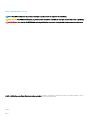 2
2
-
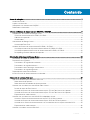 3
3
-
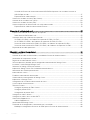 4
4
-
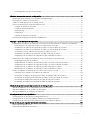 5
5
-
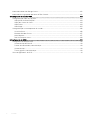 6
6
-
 7
7
-
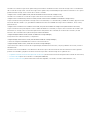 8
8
-
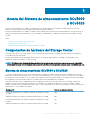 9
9
-
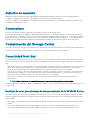 10
10
-
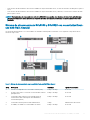 11
11
-
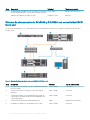 12
12
-
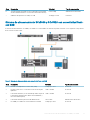 13
13
-
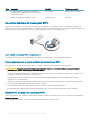 14
14
-
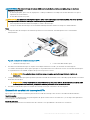 15
15
-
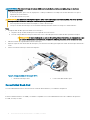 16
16
-
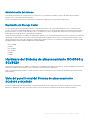 17
17
-
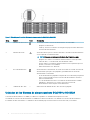 18
18
-
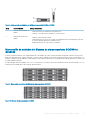 19
19
-
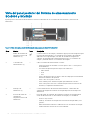 20
20
-
 21
21
-
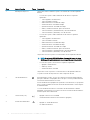 22
22
-
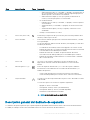 23
23
-
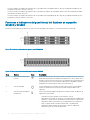 24
24
-
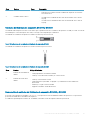 25
25
-
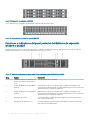 26
26
-
 27
27
-
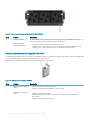 28
28
-
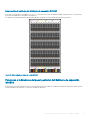 29
29
-
 30
30
-
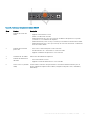 31
31
-
 32
32
-
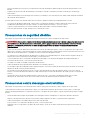 33
33
-
 34
34
-
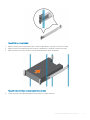 35
35
-
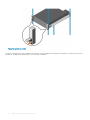 36
36
-
 37
37
-
 38
38
-
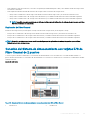 39
39
-
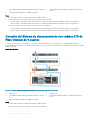 40
40
-
 41
41
-
 42
42
-
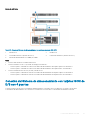 43
43
-
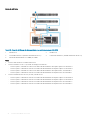 44
44
-
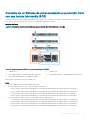 45
45
-
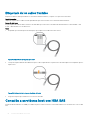 46
46
-
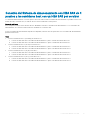 47
47
-
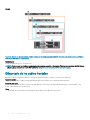 48
48
-
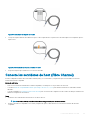 49
49
-
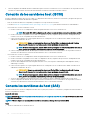 50
50
-
 51
51
-
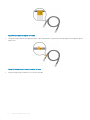 52
52
-
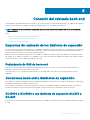 53
53
-
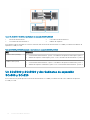 54
54
-
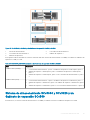 55
55
-
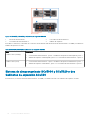 56
56
-
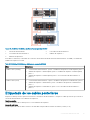 57
57
-
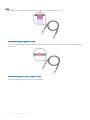 58
58
-
 59
59
-
 60
60
-
 61
61
-
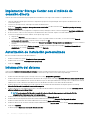 62
62
-
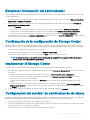 63
63
-
 64
64
-
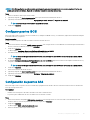 65
65
-
 66
66
-
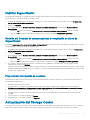 67
67
-
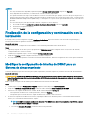 68
68
-
 69
69
-
 70
70
-
 71
71
-
 72
72
-
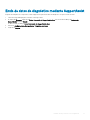 73
73
-
 74
74
-
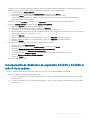 75
75
-
 76
76
-
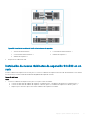 77
77
-
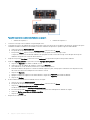 78
78
-
 79
79
-
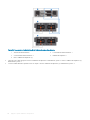 80
80
-
 81
81
-
 82
82
-
 83
83
-
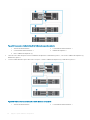 84
84
-
 85
85
-
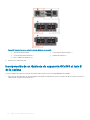 86
86
-
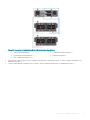 87
87
-
 88
88
-
 89
89
-
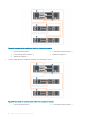 90
90
-
 91
91
-
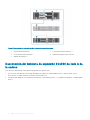 92
92
-
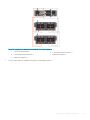 93
93
-
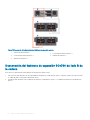 94
94
-
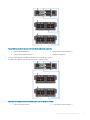 95
95
-
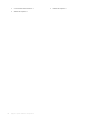 96
96
-
 97
97
-
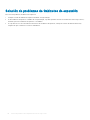 98
98
-
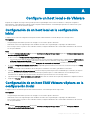 99
99
-
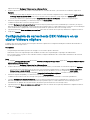 100
100
-
 101
101
-
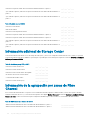 102
102
-
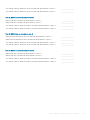 103
103
-
 104
104
-
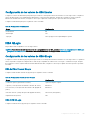 105
105
-
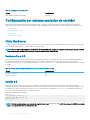 106
106
-
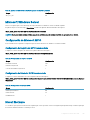 107
107
-
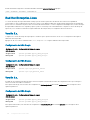 108
108
-
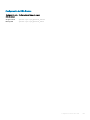 109
109
-
 110
110
-
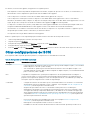 111
111
-
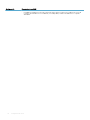 112
112
Dell Storage SCv3020 El manual del propietario
- Tipo
- El manual del propietario
- Este manual también es adecuado para
Artículos relacionados
-
Dell Storage SCv3020 El manual del propietario
-
Dell SCv320 El manual del propietario
-
Dell Storage SCv320 Guía de inicio rápido
-
Dell Compellent Series 40 Guía del usuario
-
Dell Storage SCv360 El manual del propietario
-
Dell Storage SCv3020 Guía de inicio rápido
-
Dell Storage SCv2000 El manual del propietario
-
Dell Storage SC9000 El manual del propietario
-
Dell Storage SCv360 Guía de inicio rápido
-
Dell Storage MD1400 El manual del propietario